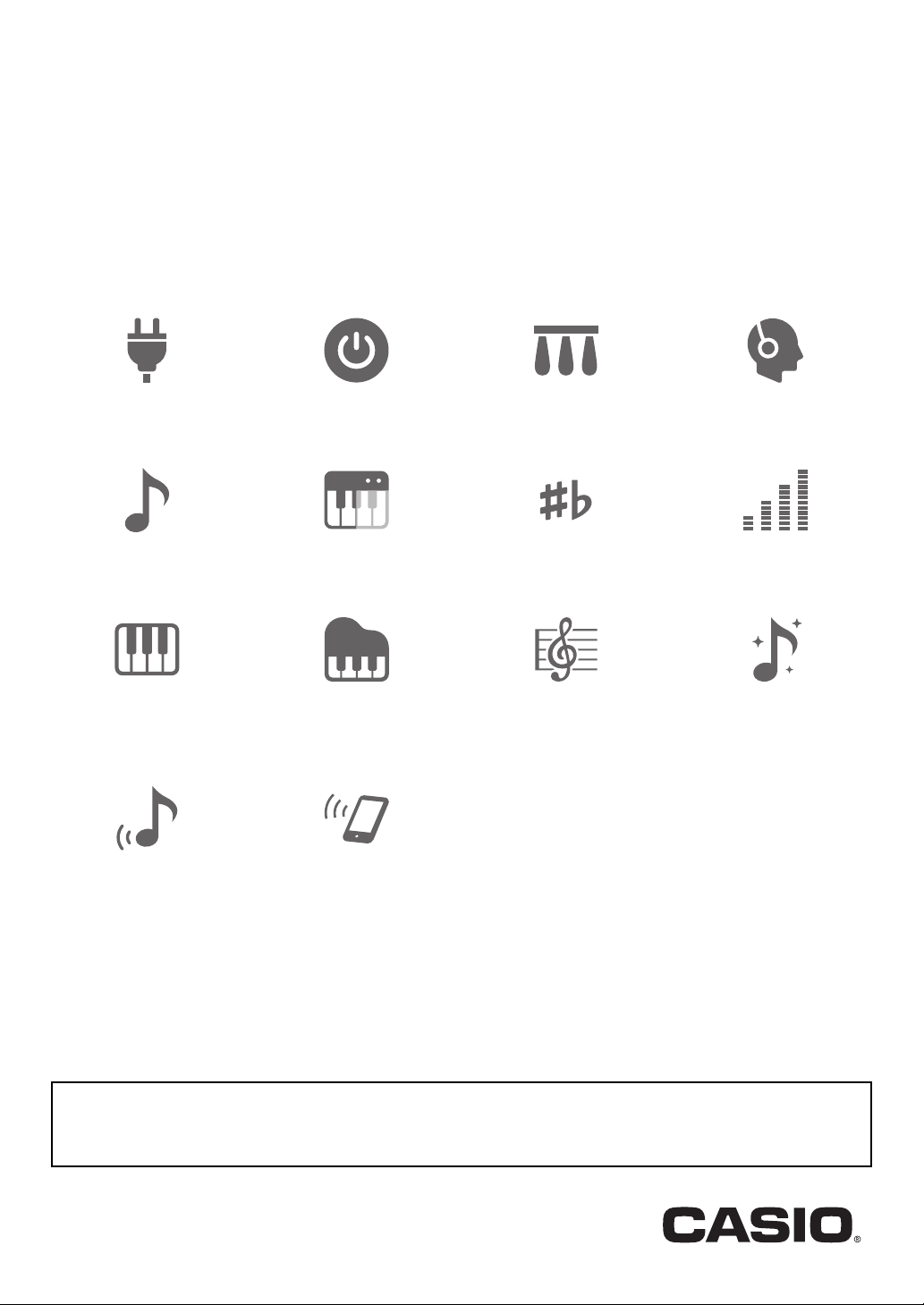
IT
CDP-S350
CDPS350-I-2A
GUIDA DELL’UTILIZZATORE
• Quando il piano digitale è in funzione solo con l’alimentazione delle pile, le note potrebbero suonare distorte quando si
esegue o si riproduce un brano con il volume al massimo. Questo è dovuto alla differenza tra l’alimentazione con il
trasformatore CA e l’alimentazione con le pile, e non è indice di un malfunzionamento del piano digitale. Se si avverte
distorsione, commutare all’alimentazione con il trasformatore CA oppure abbassare il livello del volume.
Copertina
Predisposizione di
un’alimentazione
Esecuzione sulla tastiera Suddivisione della tastiera per
Cambio del pitch in unità di
ottave (Spostamento di
ottava)
Uso del reverbero Collegamento con un
Accensione o spegnimento
dell’alimentazione
l’esecuzione del duetto
Uso dell’auto-
accompagnamento
dispositivo smart
(Funzione APP)
Uso di un pedale Uso delle cuffie
Cambio del pitch in passi di
semitoni (Trasposizione)
Selezione di un brano
incorporato per la
riproduzione
Intonazione fine di un pitch
(Intonazione)
Uso del chorus
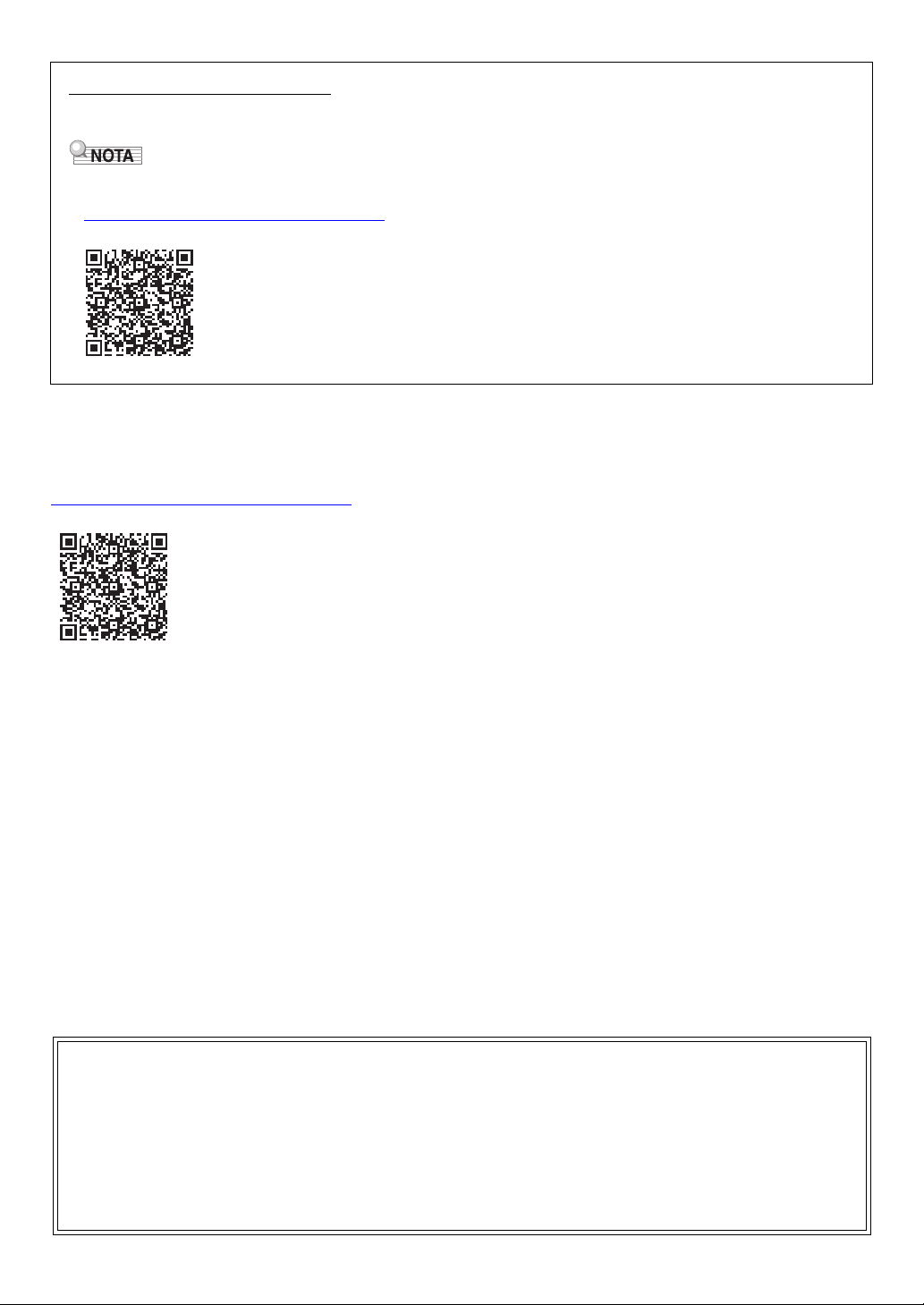
Accessori in dotazione e opzionali
• È vietata qualsiasi riproduzione parziale o totale del contenuto di questo manuale. Eccetto che per il proprio uso personale,
qualsiasi altro uso del contenuto di questo manuale senza il consenso della CASIO è proibito dalle leggi sul copyright.
• IN NESSUN CASO LA CASIO SI RITERRÀ RESPONSABILE PER QUALUNQUE DANNO (INCLUDENDO, SENZA
LIMITAZIONE, DANNI PER PERDITE DI PROFITTI, INTERRUZIONE DI LAVORO, PERDITA DI INFORMAZIONI)
DERIVANTE DALL’USO O INABILITÀ D’USO DI QUESTO MANUALE O PRODOTTO, ANCHE SE LA CASIO HA
RICEVUTO AVVISO DELLA POSSIBILITÀ DI TALI DANNI.
• Il contenuto di questo manuale è soggetto a modifiche senza preavviso.
• L’aspetto reale del prodotto potrebbe essere differente da quello mostrato nelle illustrazioni riportate in questa Guida
dell’utilizzatore.
• I nomi di società e di prodotti citati in questo manuale potrebbero essere marchi di fabbrica depositati di altri.
Usare esclusivamente gli accessori che sono specificati per l’uso con questo piano digitale.
L’uso di accessori non autorizzati comporta il rischio di incendio, scossa elettrica e lesioni fisiche.
• È possibile avere informazioni sugli accessori che vengono venduti separatamente per questo prodotto dal catalogo
CASIO disponibile dal vostro rivenditore, e dal sito web CASIO all’URL o dal codice QR riportati sotto.
https://support.casio.com/global/it/emi/manual/CDP-S350/
Informazioni sui dati di spartiti musicali
È possibile scaricare i dati di spartiti musicali come file PDF dal sito web CASIO, a cui si può accedere utilizzando l’URL o il codice
QR riportati sotto. Sarà possibile quindi visionare gli spartiti musicali sul vostro dispositivo smart. È possibile saltare dalla tabella
dei file PDF di contenuti, direttamente allo spartito musicale che si desidera, ed è possibile stampare gli spartiti di cui si ha bisogno.
https://support.casio.com/global/it/emi/manual/CDP-S350/
IT-1
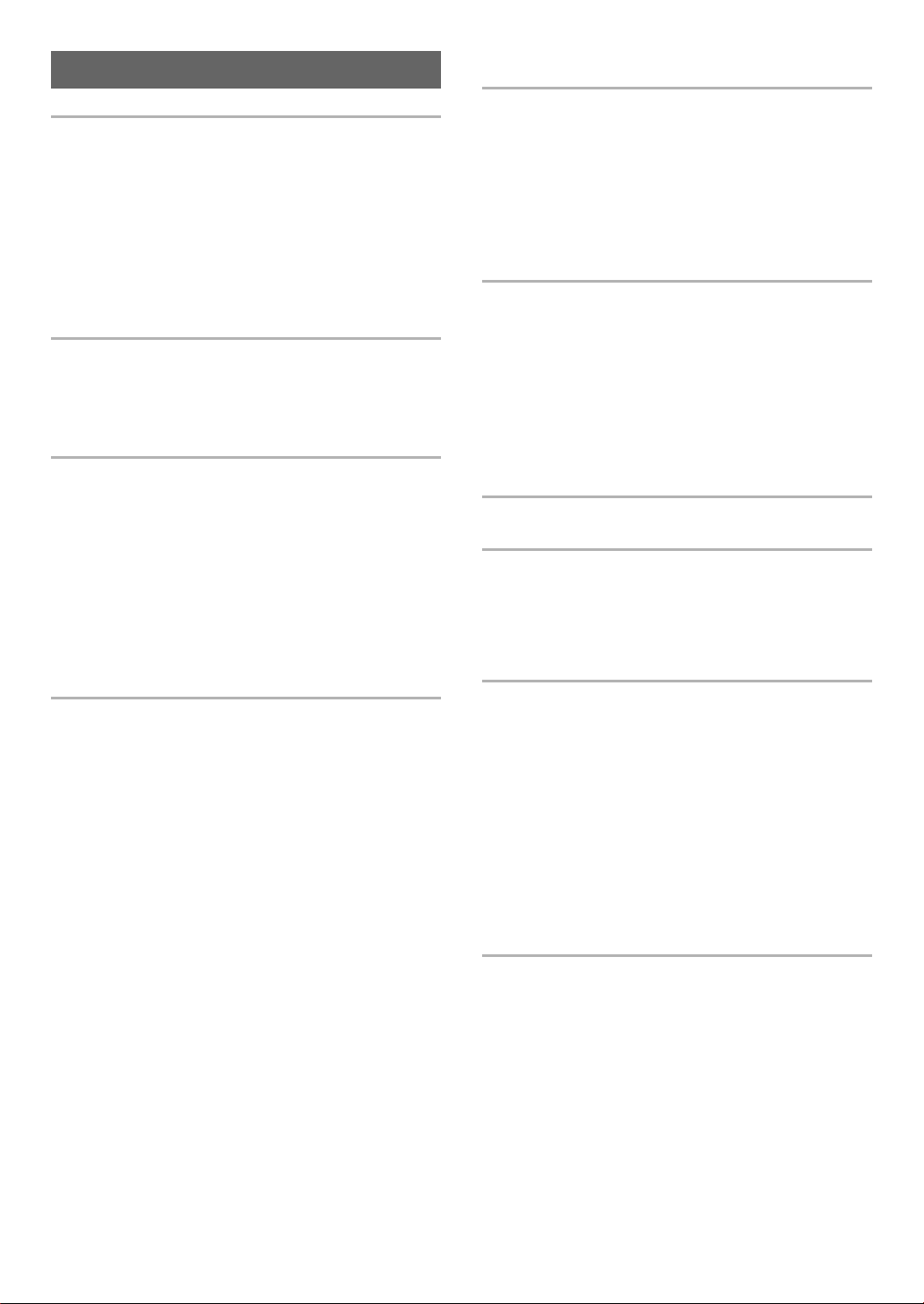
Indice
Panoramica e configurazione IT-4
Guida generale . . . . . . . . . . . . . . . . . . . . . . . . . . . . . IT-4
Predisposizione di un’alimentazione. . . . . . . . . . . . . IT-7
Accensione o spegnimento dell’alimentazione . . . . . IT-9
Ripristino del piano digitale alle sue impostazioni
iniziali di fabbrica . . . . . . . . . . . . . . . . . . . . . . . . . . IT-9
Blocco di operazione. . . . . . . . . . . . . . . . . . . . . . . . . IT-9
Uso delle cuffie . . . . . . . . . . . . . . . . . . . . . . . . . . . . IT-10
Regolazione di contrasto del display. . . . . . . . . . . . IT-10
Ascolto della riproduzione dei brani dimostrativi . . . IT-11
Operazioni comuni per tutti i modi IT-11
Categorie. . . . . . . . . . . . . . . . . . . . . . . . . . . . . . . . . IT-11
Operazioni con il selettore. . . . . . . . . . . . . . . . . . . . IT-12
Introduzione di caratteri di testo . . . . . . . . . . . . . . . IT-12
Indicatore FUNCTION. . . . . . . . . . . . . . . . . . . . . . . IT-13
Esecuzione sulla tastiera IT-14
Sovrapposizione e suddivisione dei timbri . . . . . . . IT-14
Cambio della risposta della tastiera alla pressione
del tocco (Risposta al tocco) . . . . . . . . . . . . . . . . IT-16
Uso del reverbero . . . . . . . . . . . . . . . . . . . . . . . . . . IT-17
Uso del chorus . . . . . . . . . . . . . . . . . . . . . . . . . . . . IT-17
Uso del metronomo. . . . . . . . . . . . . . . . . . . . . . . . . IT-18
Cambio dell’impostazione del tempo . . . . . . . . . . . IT-18
Uso dell’arpeggiatore . . . . . . . . . . . . . . . . . . . . . . . IT-19
Suddivisione della tastiera per
l’esecuzione del duetto . . . . . . . . . . . . . . . . . . . . IT-20
Controllo dei suoni IT-22
Uso di un pedale . . . . . . . . . . . . . . . . . . . . . . . . . . . IT-22
Uso della rotella di pitch bend. . . . . . . . . . . . . . . . . IT-23
Cambio del pitch in passi di semitoni
(Trasposizione) . . . . . . . . . . . . . . . . . . . . . . . . . . IT-23
Intonazione fine di un pitch (Intonazione) . . . . . . . . IT-23
Cambio del pitch in unità di ottave
(Spostamento di ottava). . . . . . . . . . . . . . . . . . . . IT-24
Cambio dell’intonazione scala (Temperamento)
della tastiera. . . . . . . . . . . . . . . . . . . . . . . . . . . . . IT-24
Riproduzione di un brano incorporato o
di un brano su un’unità flash USB IT-26
Selezione di un brano incorporato per
la riproduzione. . . . . . . . . . . . . . . . . . . . . . . . . . . IT-26
Ripetizione continua di misure specifiche del brano
(Ripetizione A-B) . . . . . . . . . . . . . . . . . . . . . . . . . IT-27
Riproduzione con una parte
delle mani resa muta . . . . . . . . . . . . . . . . . . . . . . IT-28
Incremento della selezione di brani . . . . . . . . . . . . IT-28
Riproduzione di un brano da un’unità flash USB . . IT-29
Uso dell’auto-accompagnamento IT-29
Esecuzione della sola parte del ritmo . . . . . . . . . . . IT-29
Esecuzione dell’auto-accompagnamento
con accordi . . . . . . . . . . . . . . . . . . . . . . . . . . . . . IT-30
Variazioni del pattern
di auto-accompagnamento . . . . . . . . . . . . . . . . . IT-33
Uso di auto-harmonize . . . . . . . . . . . . . . . . . . . . . . IT-35
Uso della preselezione “One-Touch” . . . . . . . . . . . IT-36
Incremento del numero dei ritmi
(Ritmi dell’utente). . . . . . . . . . . . . . . . . . . . . . . . . IT-36
Uso della preregolazione musicale IT-37
Registrazione e ripristino di
una configurazione (Registrazione) IT-38
Salvataggio di una configurazione nella
memoria di registrazione . . . . . . . . . . . . . . . . . . . IT-38
Richiamo di una configurazione dalla
memoria di registrazione . . . . . . . . . . . . . . . . . . . IT-39
Registrazione della vostra esecuzione con
la tastiera IT-40
Registrazione e riproduzione dell’esecuzione con
la tastiera. . . . . . . . . . . . . . . . . . . . . . . . . . . . . . . IT-40
Sovraregistrazione di una traccia registrata . . . . . . IT-41
Registrazione dell’esecuzione con
la tastiera insieme ad un brano
(registrazione di esercitazione di parte). . . . . . . . IT-42
Configurazione delle impostazioni di
preconteggio e del metronomo . . . . . . . . . . . . . . IT-43
Rendere muta una traccia . . . . . . . . . . . . . . . . . . . IT-44
Cancellazione di un brano registrato o traccia . . . . IT-44
Copia di un brano registrato . . . . . . . . . . . . . . . . . . IT-44
Configurazione delle impostazioni
di funzione IT-45
Per configurare le impostazioni delle funzioni . . . . IT-45
Lista delle voci di impostazione di funzione . . . . . . IT-46
Uso del blocco di operazione . . . . . . . . . . . . . . . . . IT-48
Cancellazione di tutti i dati nella memoria
del piano digitale . . . . . . . . . . . . . . . . . . . . . . . . . IT-48
IT-2
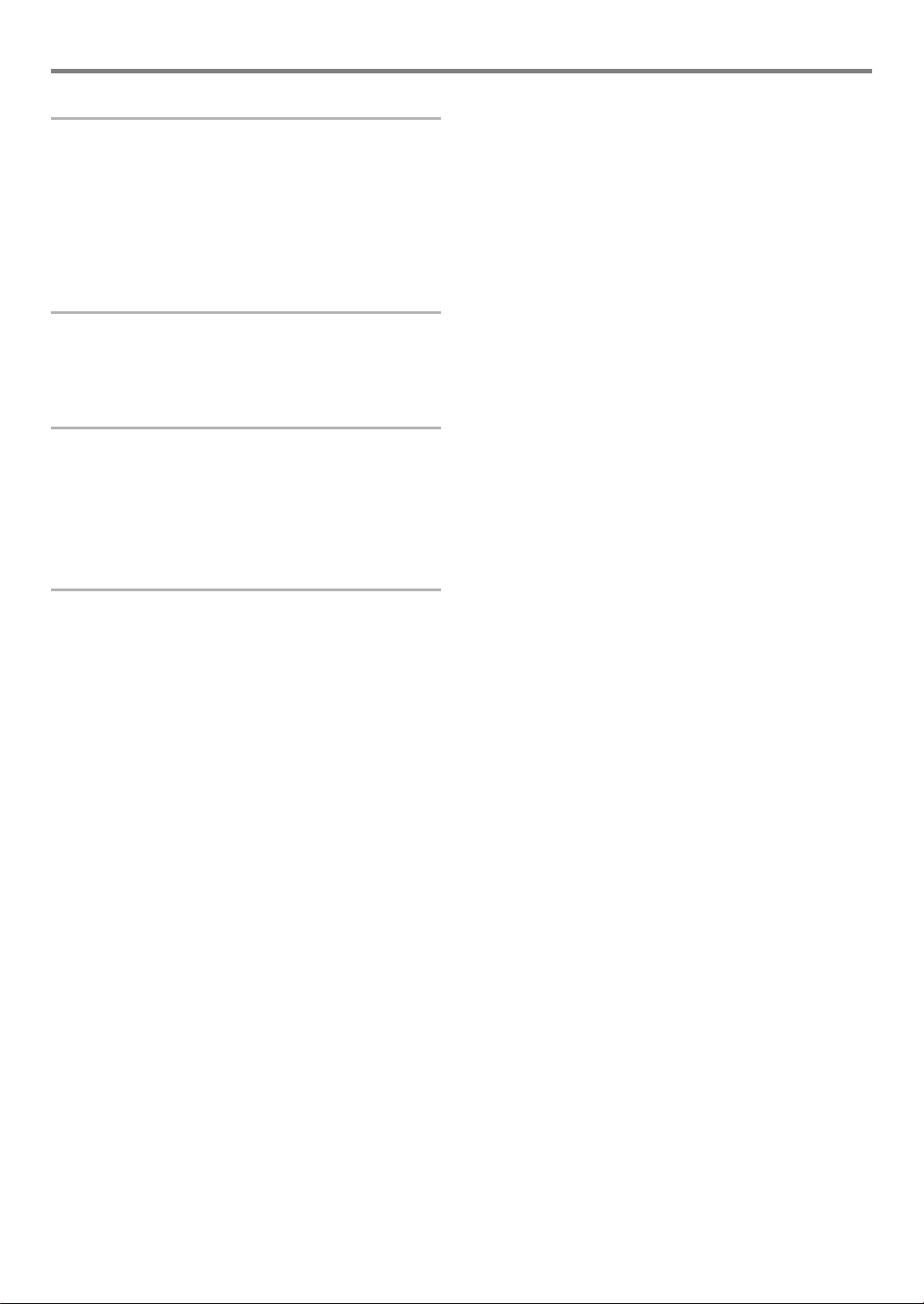
Unità flash USB IT-49
Precauzioni d’uso dell’unità flash USB e
della porta per unità flash USB . . . . . . . . . . . . . . IT-49
Collegamento di un’unità flash USB al
piano digitale e suo scollegamento . . . . . . . . . . . IT-49
Formattazione di un’unità flash USB. . . . . . . . . . . . IT-50
Operazioni dell’unità flash USB. . . . . . . . . . . . . . . . IT-51
Uso di un computer per copiare i dati di
brani generici ad un’unità flash USB . . . . . . . . . . IT-53
Collegamento di dispositivi esterni IT-54
Collegamento ad un computer . . . . . . . . . . . . . . . . IT-54
Collegamento ad un’apparecchiatura audio . . . . . . IT-55
Collegamento con un dispositivo smart
(Funzione APP) . . . . . . . . . . . . . . . . . . . . . . . . . . IT-56
Riferimento IT-57
Risoluzione dei problemi. . . . . . . . . . . . . . . . . . . . . IT-57
Messaggi di errore . . . . . . . . . . . . . . . . . . . . . . . . . IT-59
Caratteristiche tecniche. . . . . . . . . . . . . . . . . . . . . . IT-60
Mappa dei timbri versatili . . . . . . . . . . . . . . . . . . . . IT-62
Guida alla diteggiatura . . . . . . . . . . . . . . . . . . . . . . IT-63
Lista di esempi di accordi . . . . . . . . . . . . . . . . . . . . IT-64
MIDI Implementation Chart
Indice
IT-3
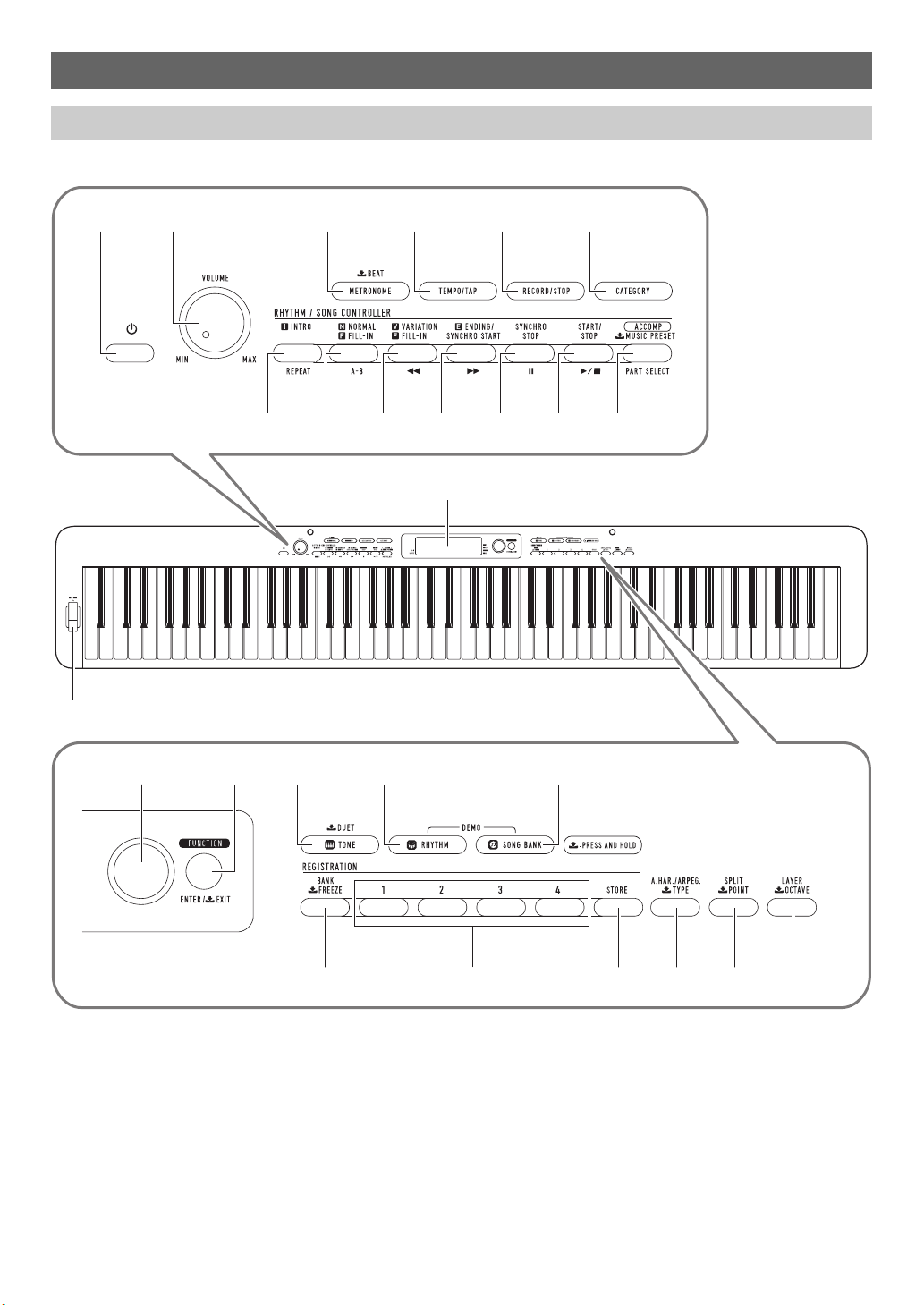
Panoramica e configurazione
bo bp bq br bs
321 456
cp
7
bt ck cl cm cn
cq
co
8 9 bk bl bm bn
Guida generale
■ Panello frontale
• Alcuni dei nomi di pulsanti mostrati qui includono un segno $. Questo indica che è necessario premere a lungo il pulsante per
eseguire la sua operazione.
IT-4
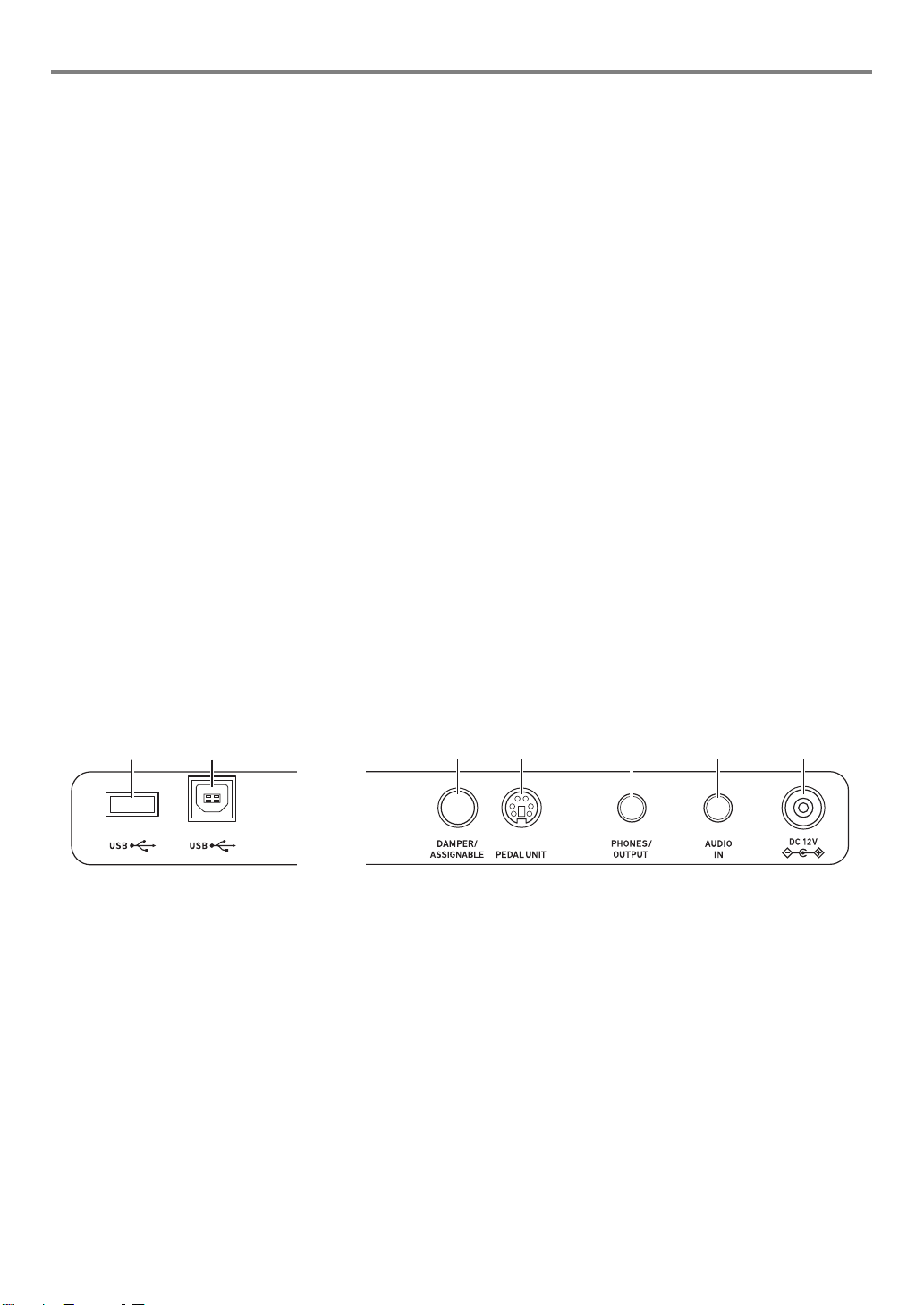
Panoramica e configurazione
cscr
ct dk dl dm dn
1 Pulsante P (Accensione)
2 Manopola del volume (VOLUME)
3 Pulsante di metronomo, battuta
(METRONOME, $ BEAT)
4 Pulsante di tempo/tocco (TEMPO/TAP)
5 Pulsante di registrazione/arresto (RECORD/STOP)
6 Pulsante di categoria (CATEGORY)
7 Pulsante di introduzione, ripetizione
(INTRO, REPEAT)
8 Pulsante di fill-in normale, A-B
(NORMAL FILL-IN, A-B)
9 Pulsante di fill-in variazione (VARIATION FILL-IN),
s
bk Pulsante di finale/avvio sincronizzazione,
(ENDING/SYNCHRO START), d
bl Pulsante di arresto sincronizzazione
(SYNCHRO STOP), k
bm Pulsante di avvio/arresto (START/STOP), a
bn Pulsante di accompagnamento, selezione parte,
preregolazione musicale ([ACCOMP],
PART SELECT, $ MUSIC PRESET)
bo selettore
bp Pulsante di funzione, introduzione/uscita
(FUNCTION, ENTER/$ EXIT)
bq Pulsante di timbro, duetto (TONE, $ DUET)
br Pulsante di ritmo (RHYTHM)
bs Pulsante di banca di brani (SONG BANK)
bt Pulsante di banca, congelamento
(BANK, $ FREEZE)
ck Pulsante Area 1 - Area 4
cl Pulsante di memorizzazione (STORE)
cm Pulsante di auto-harmonize/arpeggiatore, tipo
(A.HAR./ARPEG., $ TYPE)
cn Pulsante di suddivisione, punto (SPLIT, $ POINT)
co Pulsante di sovrapposizione, ottava
(LAYER, $ OCTAVE)
cp Display
cq Rotella di pitch bend (PITCH BEND)
■ Retro
cr Porta per unità flash USB
cs Porta USB
ct Presa jack del pedale damper/assegnabile
dk Presa jack unità pedali (PEDAL UNIT)
dl Presa jack cuffie/uscita (PHONES/OUTPUT)
dm Presa ingresso audio (AUDIO IN)
dn Terminale DC 12V
(DAMPER/ASSIGNABLE)
IT-5
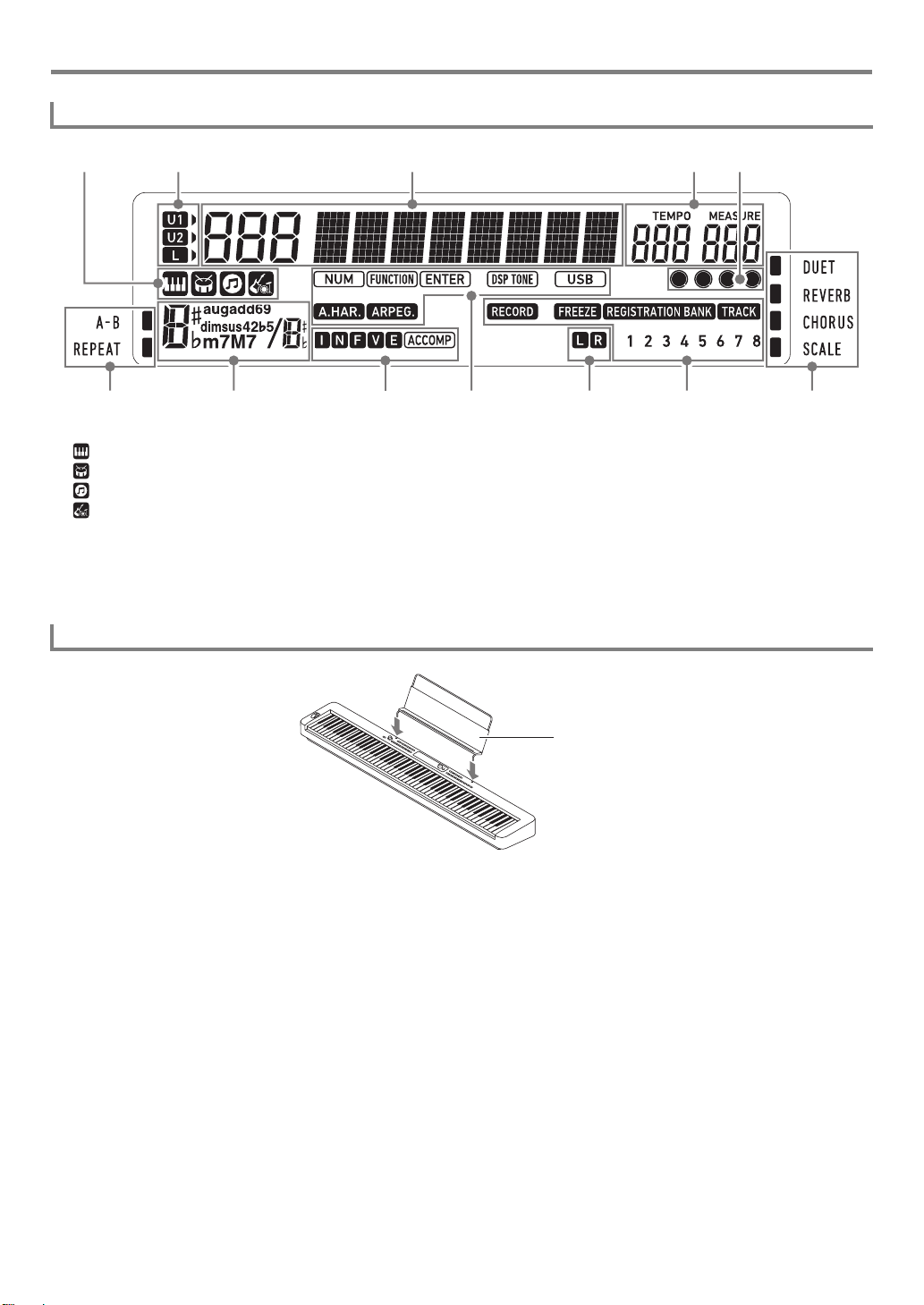
Panoramica e configurazione
***
Leggio per spartiti
Display
Indicatore di timbro
Indicatore di ritmo
Indicatore della banca di brani
Indicatore di preregolazione musicale
Indicatori di parte della tastiera
Visualizzazione del valore di numero/
impostazione (sinistra), visualizzazione di nome (destra)
Installazione del leggio per spartiti
Tempo, misura
Battuta
Nome di accordo
Indicatori di auto-accompagnamento
Indicatori della parte in riproduzione
Indicatori di registrazione, indicatori di memorizzazione
* Altri indicatori
IT-6
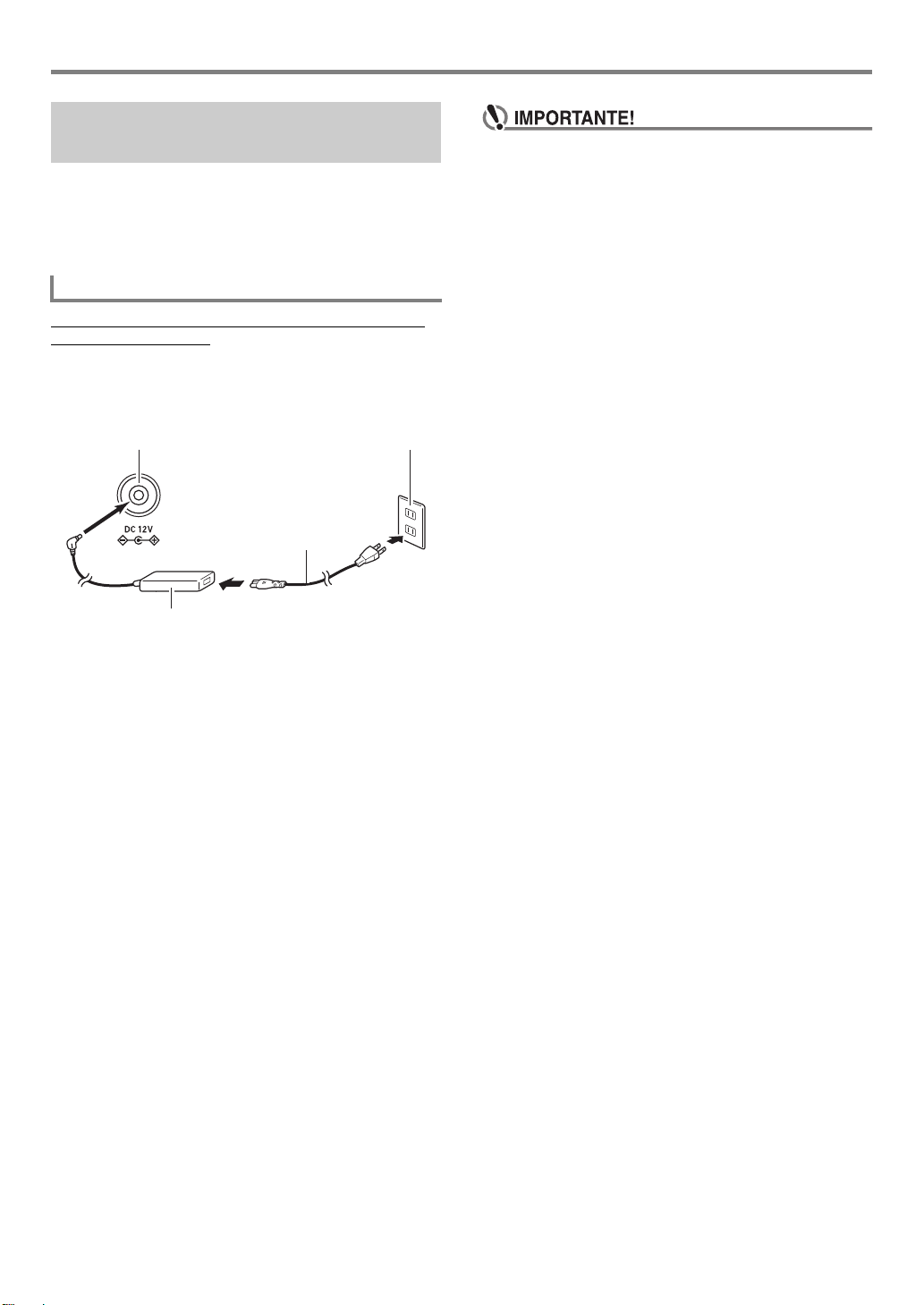
Predisposizione di
Presa di corrente domestica
Trasformatore CA
dn DC 12V
Cavo di
alimentazione
un’alimentazione
Il vostro piano digitale utilizza un trasformatore CA per
l’alimentazione.
Sebbene il piano digitale supporta il funzionamento con le
pile, è generalmente raccomandato l’uso di un trasformatore
CA.
Uso del trasformatore CA
Assicurarsi di utilizzare solo il trasformatore CA specificato
per questo piano digitale. L’uso di un tipo differente di
trasformatore CA può causare un malfunzionamento.
Trasformatore CA specificato: AD-A12150LW
(spina standard JEITA)
Panoramica e configurazione
• Non collegare mai il trasformatore CA (standard JEITA,
con spina a polarità unificata) in dotazione a questo
piano digitale, a qualsiasi altro dispositivo. In tal modo
si crea il rischio di malfunzionamento.
• Assicurarsi di spegnere l’alimentazione del piano
digitale prima di collegare o scollegare il trasformatore
CA.
• Il trasformatore CA diverrà caldo al tocco dopo un uso
molto prolungato. Questo è normale e non è indice di
malfunzionamento.
• Osservare le importanti avvertenze riportate di seguito
per evitare danni al cavo di alimentazione.
Durante l’uso
• Non tirare mai il cavo con forza eccessiva.
• Non tirare mai il cavo ripetutamente.
• Non attorcigliare mai il cavo alla base della spina o
connettore.
Durante lo spostamento
• Prima di spostare il piano digitale, accertarsi di
scollegare il trasformatore CA dalla presa di corrente.
Durante la conservazione
• Avvolgere e allacciare il cavo di alimentazione, ma non
avvolgerlo mai attorno al trasformatore CA.
• Non inserire mai oggetti metallici, matite o qualsiasi
altro oggetto nel terminale 12 V CC del prodotto. In tal
modo si crea il rischio di incidente.
• Non tentare di usare il cavo di alimentazione fornito in
dotazione a questo prodotto con un altro dispositivo.
• Collegare il trasformatore CA in una presa di corrente
che è vicina al piano digitale. Questo vi consente di
scollegarlo immediatamente dalla presa di corrente se
dovesse verificarsi qualche problema.
• Il trasformatore CA è destinato esclusivamente per
l’uso in interni. Non lasciarlo in un luogo dove possa
bagnarsi. Inoltre, non collocare un vaso o qualsiasi
altro contenitore di liquido sopra il trasformatore CA.
• Accertarsi che il trasformatore CA non venga coperto
con un giornale, tovaglie, tende, o qualsiasi altro tipo di
tessuto.
• Se non si ha in programma di utilizzare il piano digitale
per un lungo periodo di tempo, scollegare il
trasformatore CA dalla presa di corrente.
• Il trasformatore CA non può essere riparato. Se il
vostro trasformatore CA funziona male o diviene
danneggiato, è necessario acquistarne uno nuovo.
• Ambiente di uso del trasformatore CA
Temperatura: da 0 a 40°C
Umidità: da 10% a 90% RH
• Polarità di uscita: &
IT-7
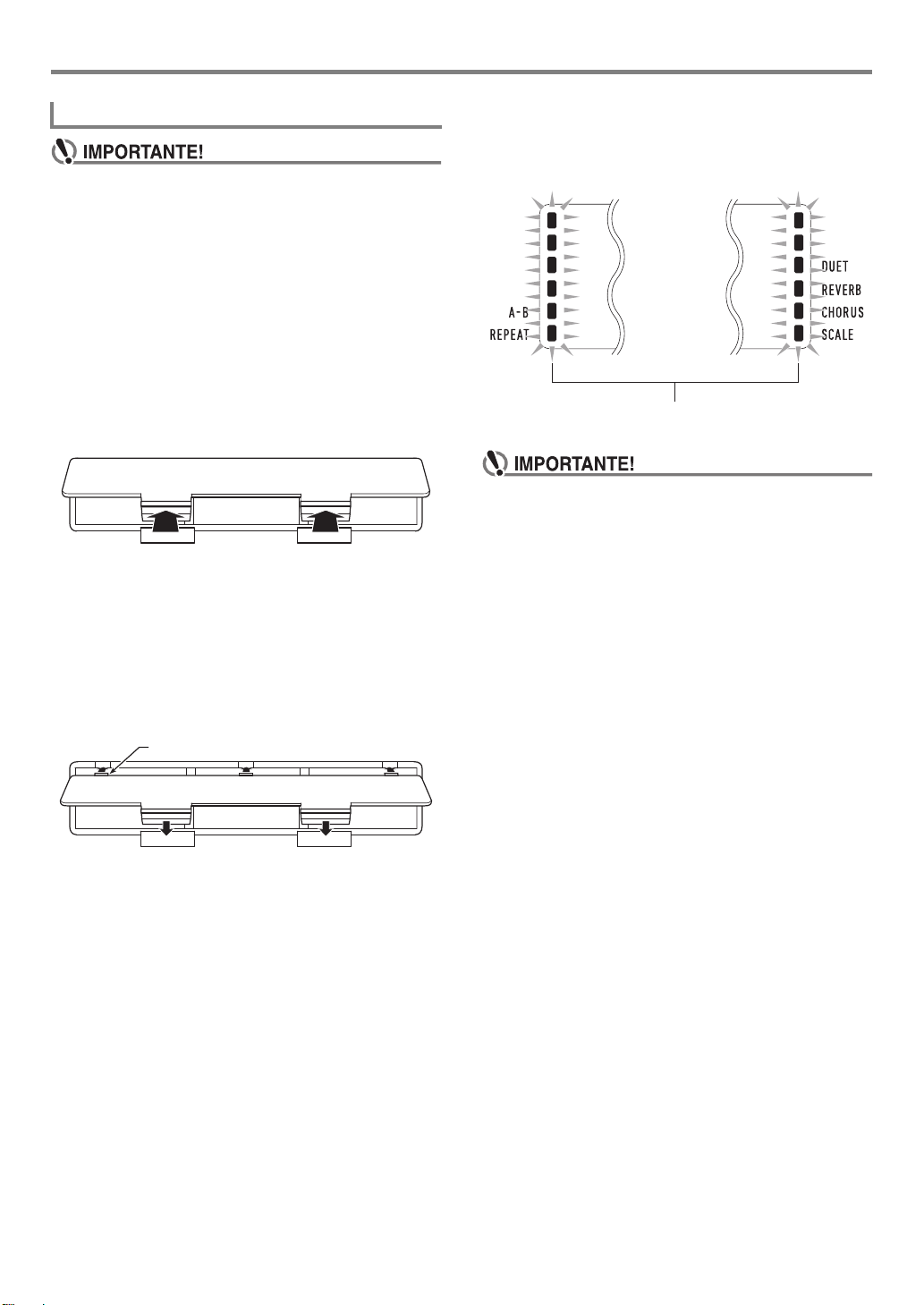
Panoramica e configurazione
Linguette
Indicatori di pile deboli (lampeggiano)
Uso delle pile
• Assicurarsi di spegnere l’alimentazione prima di
inserire le pile.
• Spetta a voi procurare sei pile alcaline disponibili in
commercio.
• Osservare le precauzioni riportate sotto mentre il piano
digitale è capovolto per inserire le pile.
− Prestare attenzione per evitare lesioni dovute allo
schiacciamento delle dita sotto il piano digitale.
− Non consentire che il piano digitale si capovolga o
che venga altrimenti sottoposto ad un forte impatto.
L’impatto può danneggiare la manopola del volume
ed i tasti della tastiera.
1.
Aprire il coperchio dello scomparto pile che si
trova sulla parte inferiore del piano digitale.
2.
Inserire sei pile di formato AA nello scomparto
delle pile.
Assicurarsi che i terminali positivo + e negativo - delle
pile siano rivolti come segnalato sul piano digitale.
■ Indicazione di pila debole
Gli indicatori mostrati sotto iniziano a lampeggiare per
avvisarvi quando l’alimentazione delle pile è debole. Sostituire
le pile con quelle nuove.
• Usando il piano digitale mentre le pile sono molto
deboli, potrebbe spegnersi improvvisamente. Ciò può
causare la corruzione o la perdita dei dati salvati nella
memoria del piano digitale.
3.
Inserire le linguette del coperchio nei fori
posizionati lungo il lato dello scomparto pile, e
chiudere il coperchio.
IT-8
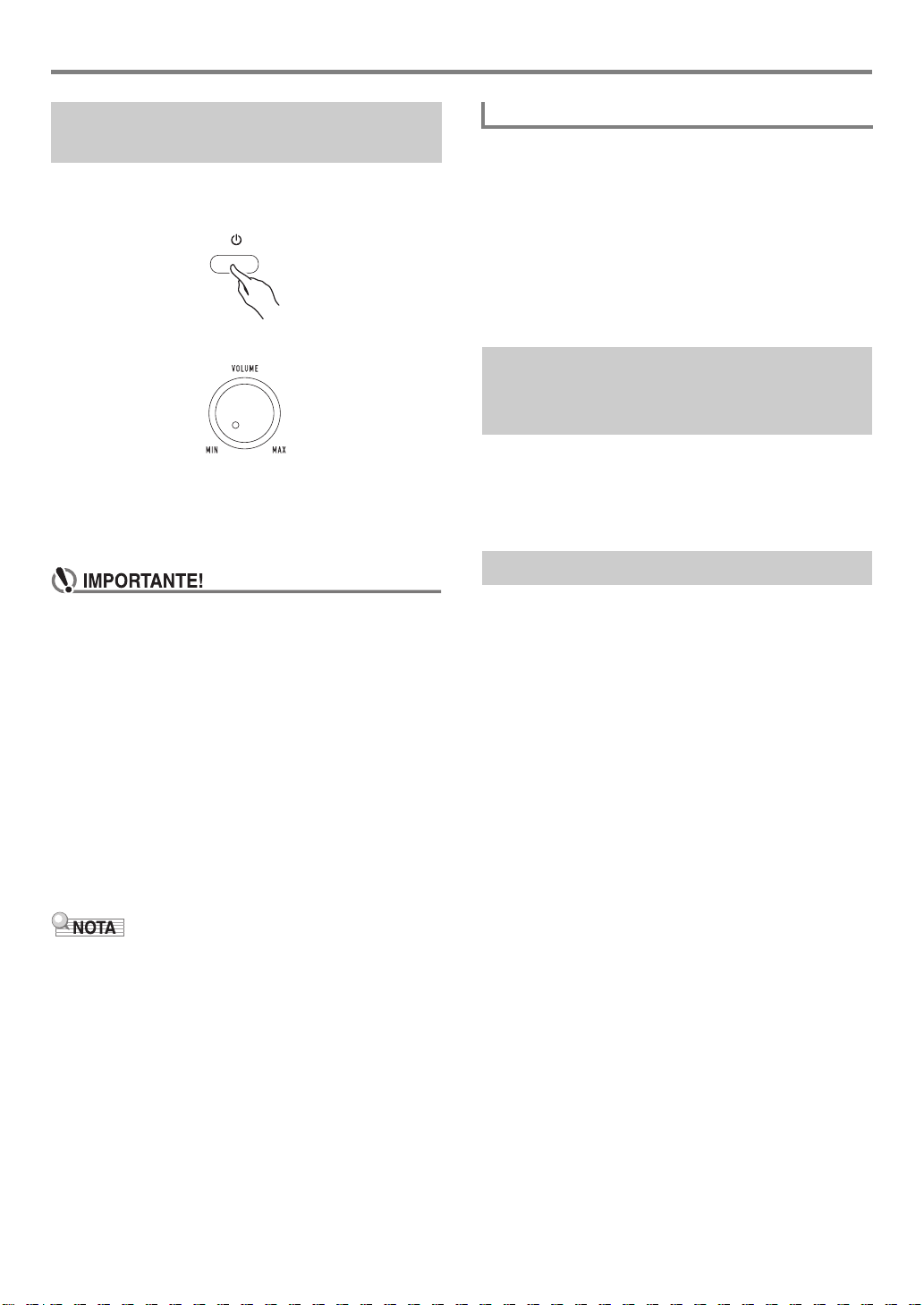
Panoramica e configurazione
Accensione o spegnimento dell’alimentazione
1.
Premere il pulsante 1P (Accensione) per
accendere il piano digitale.
•Usare 2 VOLUME per regolare il volume.
2.
Per spegnere il piano digitale, premere a lungo
il pulsante 1P (Accensione).
Apparirà sul display il messaggio “Bye” e quindi si
spegnerà l’alimentazione.
• Se si preme 1P (Accensione) solo leggermente, il
display si illuminerà momentaneamente ma
l’alimentazione non si accenderà. Questo non è indice
di malfunzionamento. Premere 1P (Accensione)
fermamente e completamente per accendere
l’alimentazione.
• Spegnendo il piano digitale, verranno annullate le
impostazioni più recenti. Il piano digitale ritornerà alle
impostazioni iniziali la volta successiva che si
riaccende.
• Non eseguire mai nessuna operazione mentre il
messaggio “Wait...” o “Bye” appare sul display. Questi
messaggi indicano che è in corso un’operazione di
salvataggio dei dati interna. Spegnendo il piano
digitale mentre è visualizzato uno di questi messaggi, è
possibile avere come risultato la cancellazione o la
corruzione dei suoi dati.
Spegnimento automatico
Se non si esegue nessuna operazione sul piano digitale per
circa quattro ore con l’alimentazione del trasformatore CA,
oppure per circa sei minuti con l’alimentazione delle pile, il
piano digitale si spegnerà automaticamente.
■ Disabilitazione dello spegnimento automatico
È possibile disabilitare lo spegnimento automatico per
garantire che l’alimentazione non venga spenta
automaticamente durante un concerto, ecc.
Vedere il numero della funzione 55 (AutoOff) nella “Lista delle
voci di impostazione di funzione” (pagina IT-46).
Ripristino del piano digitale alle sue impostazioni iniziali di fabbrica
Eseguire la procedura seguente quando si desidera
ripristinare i dati e le impostazioni del piano digitale ai loro
valori iniziali di fabbrica.
Vedere il numero della funzione 58 (Factory) nella “Lista delle
voci di impostazione di funzione” (pagina IT-46).
Blocco di operazione
Il blocco di operazione può essere utilizzato per prevenire gli
errori di operazione durante le esecuzioni disabilitando le
operazioni con i pulsanti. Per i dettagli, vedere “Uso del
blocco di operazione” (pagina IT-48).
• Premendo il pulsante 1P (Accensione) per spegnere
l’alimentazione, si mette in realtà il piano digitale in stato di
attesa. Nello stato di attesa, piccole quantità di corrente
continuano a circolare nel piano digitale. Se non si intende
di utilizzare il piano digitale per un lungo periodo di tempo,
oppure se c’è un temporale con fulmini nella vostra zona,
assicurarsi di scollegare il trasformatore CA dalla presa di
corrente domestica.
IT-9
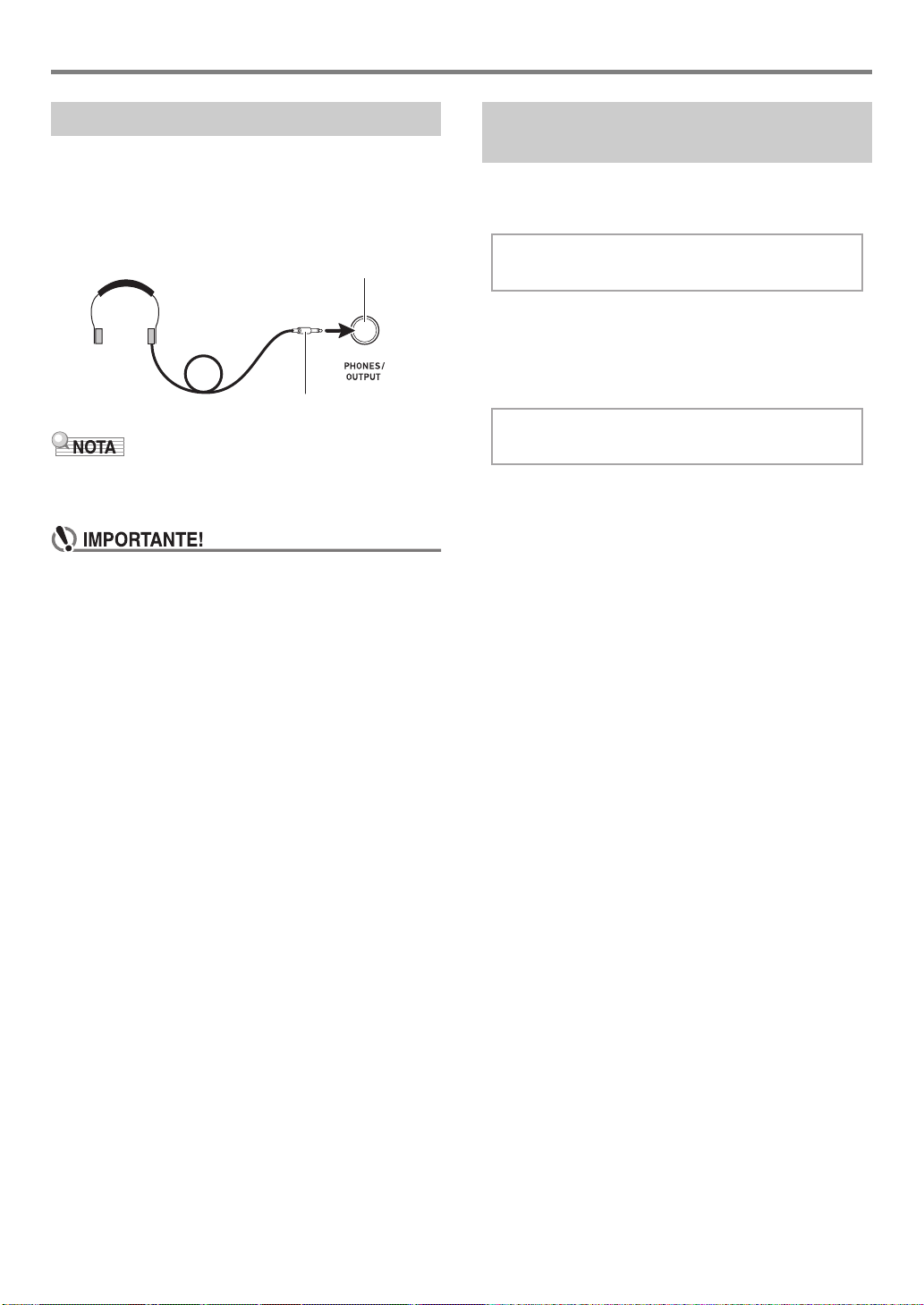
Panoramica e configurazione
Presa jack dl PHONES/OUTPUT
(Presa jack mini stereo (3,5 mm))
Spina mini stereo
Other
Uso delle cuffie
L’uso delle cuffie esclude l’uscita dai diffusori incorporati, ciò
significa che è possibile esercitarsi suonando anche a tarda
notte senza arrecare disturbo alle altre persone.
• Assicurarsi di abbassare il livello del volume prima di
collegare le cuffie.
• Le cuffie non sono in dotazione con il piano digitale.
• Usare cuffie disponibili in commercio. Per informazioni sulle
opzioni, vedere a pagina IT-1.
• Non ascoltare con le cuffie ad un volume di uscita
troppo elevato per un lungo periodo di tempo. In tal
modo si crea il rischio di arrecare danni all’udito.
• Se si stanno utilizzando cuffie che richiedono un
adattatore spina, assicurarsi di non lasciare
l’adattatore inserito quando si scollegano le cuffie. In
tal modo, non si udirà l’audio dai diffusori quando si
suona la tastiera.
Regolazione di contrasto del display
1.
Premere bp FUNCTION e quindi usare il
selettore bo per visualizzare “Other”.
2.
Premere bp ENTER.
3.
Usare il selettore bo per visualizzare
“Contrast”.
Con t r
4.
Premere bp ENTER.
Questo visualizza l’indicatore NUM.
5.
Usare il selettore bo per regolare il contrasto
del display.
• La gamma di impostazione del contrasto è da 01 a 17.
6.
Premere bp ENTER per applicare la vostra
impostazione.
Questa operazione fa scomparire l’indicatore NUM.
7.
Per chiudere la schermata di impostazione,
premere bq TONE.
as t
IT-10
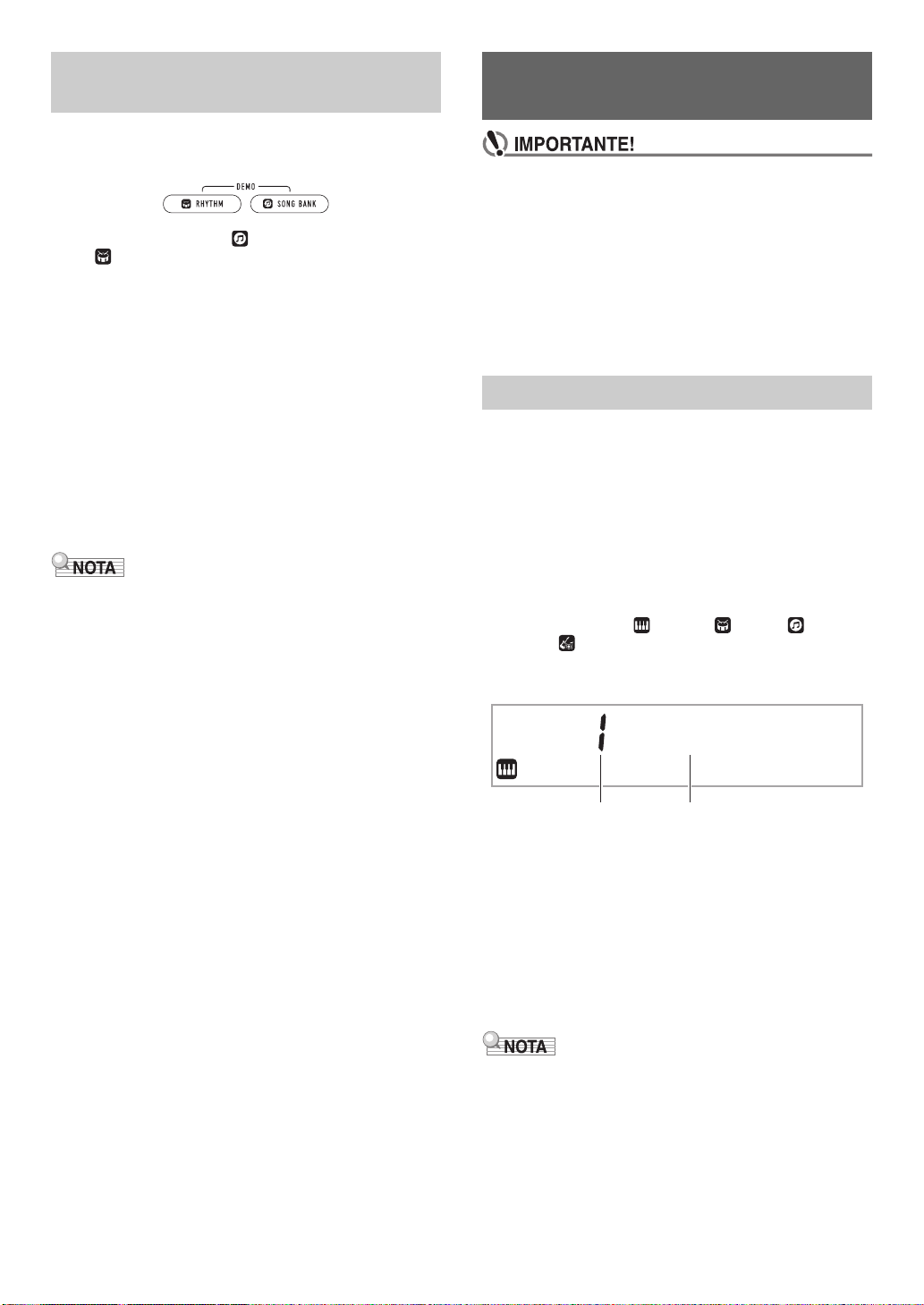
Ascolto della riproduzione dei
Numero di categoria Nome di categoria
brani dimostrativi
1.
Premere br RHYTHM e bs SONG BANK
contemporaneamente.
Questo fa lampeggiare (indicatore di banca di brani)
e (indicatore di ritmo) sul display ed avvia
l’esecuzione del brano dimostrativo. Dopo che la
riproduzione del brano dimostrativo è completata, la
riproduzione dimostrativa continuerà con i brani della
banca di brani.
• Durante la riproduzione dei brani dimostrativi, è
possibile usare il selettore bo per saltare all’inizio del
brano precedente o successivo. Per una lista di titoli
della banca di brani, vedere la sezione separata “Liste
dei dati musicali incorporati”.
• La riproduzione dimostrativa verrà ripetuta finché non
si esegue l’operazione riportata nel punto 2 sotto.
2.
Per arrestare la riproduzione dei brani
dimostrativi, premere bma o br RHYTHM e
bs SONG BANK contemporaneamente.
• Se lo spegnimento automatico (pagina IT-9) è abilitato,
l’alimentazione si spegnerà automaticamente al tempo di
attivazione applicabile dopo un periodo di non utilizzo,
anche se è in corso la riproduzione dimostrativa. È
possibile disattivare lo spegnimento automatico, se lo si
desidera. Usare l’operazione riportata in “Configurazione
delle impostazioni di funzione” (pagina IT-45) per abilitare il
numero della funzione 55 (AutoOff) nella “Lista delle voci di
impostazione di funzione” (pagina IT-46).
Operazioni comuni per tutti i modi
• Eccetto che altrimenti specificatamente riportato, tutte
le procedure descritte in questo manuale
presuppongono che il piano digitale sia nel suo stato di
accensione iniziale (immediatamente dopo che è stata
accesa l’alimentazione). Se ci si trova in difficoltà con
una procedura, spegnere l’alimentazione del piano
digitale e riaccenderla, e quindi provare di nuovo ad
eseguire la procedura.
• Notare che spegnendo l’alimentazione del piano
digitale durante una procedura, si causa la
cancellazione di qualsiasi dato non salvato.
Categorie
I timbri, ritmi, brani della banca di brani e preregolazioni
musicali di questo piano digitale sono raggruppati in categorie
per rendere più facile la selezione di opzioni di impostazione.
Quando si configurano le impostazioni, è possibile
selezionare prima una categoria e quindi selezionare
un’opzione di impostazione in quella categoria.
■ Per navigare tra le categorie
1.
Premere 6 CATEGORY.
Questa operazione fa lampeggiare sul display i seguenti
indicatori di modo: (timbro), (ritmo), (banca di
brani), (preregolazione musicale).
• Ogni pressione di 6 CATEGORY seleziona la
categoria sequenziale successiva.
Piano
• Dopo aver premuto 6 CATEGORY, è possibile
anche scorrere in avanti e indietro tra i nomi di
categoria usando il selettore bo.
• Se non si esegue nessuna operazione per un
determinato tempo dopo aver visualizzato una
categoria, il display chiuderà automaticamente la
schermata della categoria.
2.
Per chiudere la schermata di categoria,
premere bp FUNCTION.
• Per le categorie disponibili in ciascun modo, fare riferimento
alla colonna Categoria nelle liste riportate di seguito.
– Lista dei timbri, lista dei ritmi, lista della banca di brani e
lista delle preregolazioni musicali riportate nelle “Liste dei
dati musicali incorporati” separate.
• Per scorrere in avanti o indietro dalla categoria attuale alla
prima voce delle categorie precedente o successiva (senza
visualizzare i nomi delle categorie), mantenere premuto
6 CATEGORY mentre si ruota il selettore bo.
IT-11
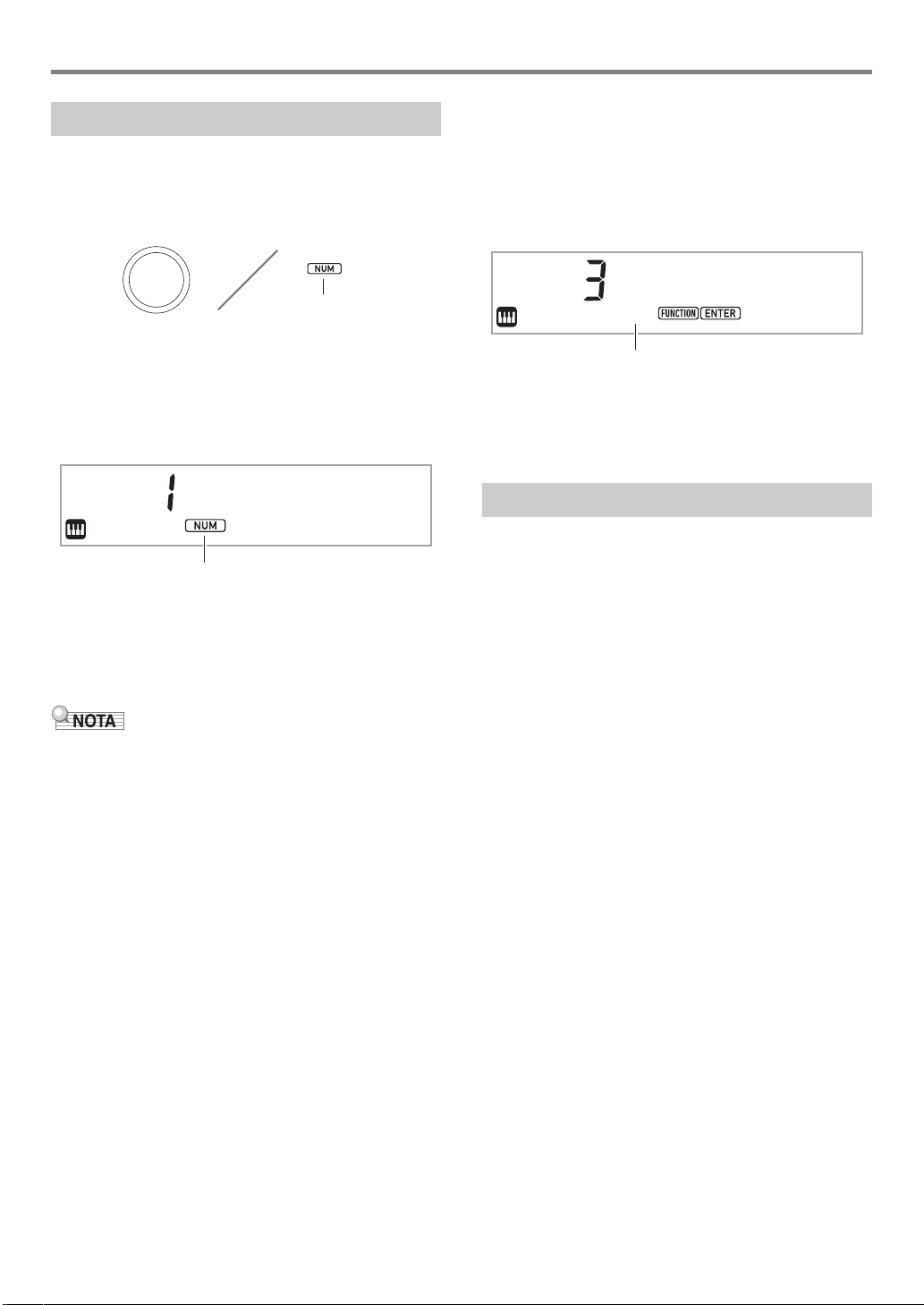
Operazioni comuni per tutti i modi
Visualizzato
L’indicatore NUM visualizzato
Indicatore NUM non visualizzato
Operazioni con il selettore
Usare il selettore bo per cambiare un numero (numero di
timbro, ecc.) o valore (valore di tempo, ecc.), e per
selezionare le voci di menu. È possibile determinare quale
operazione sia possibile eseguire con il selettore bo
controllando l’indicatore NUM sul display.
■ Per cambiare un valore o numero (indicatore
NUM visualizzato)
Mentre l’indicatore NUM è visualizzato, il selettore bo può
essere usato per cambiare un numero o valore.
Esempio: Schermata per la selezione del numero di timbro
Stage
Operazioni di esempio
“Per selezionare uno strumento per l’esecuzione” (pagina
IT-14)
“Per regolare il valore del tempo (battiti per minuto)” (pagina
IT-18)
Pno
■ Per selezionare una voce di menu (indicatore
NUM non visualizzato)
Se appare un menu mentre si sta configurando
un’impostazione e l’indicatore NUM non è visualizzato, è
possibile usare il selettore bo per selezionare la voce di menu
che si desidera.
Esempio: Schermata di impostazione funzione
Touch
Operazioni di esempio
“Per configurare le impostazioni delle funzioni” (pagina IT-45)
“Per configurare le impostazioni di preconteggio e del
metronomo” (pagina IT-43)
Introduzione di caratteri di testo
Usare la procedura riportata sotto quando è necessario
cambiare il nome dei dati salvati su un’unità flash USB o
introdurre altro testo.
■ Per inserire un carattere
1.
Usare il selettore bo per spostare il cursore
alla posizione dove si desidera inserire un
carattere.
• Se un’operazione con il selettore riporta il valore da
cambiare al suo valore iniziale di default (o quello
raccomandato), l’indicatore NUM lampeggerà una volta per
informarvi.
2.
Premere ck Area 2.
Questo inserisce “A” alla posizione del cursore e
visualizza l’indicatore NUM.
• A questo punto è possibile cambiare “A” ad un
carattere differente se si desidera. Per fare ciò,
eseguire la procedura riportata in “Per cambiare un
carattere” dal punto 2.
IT-12
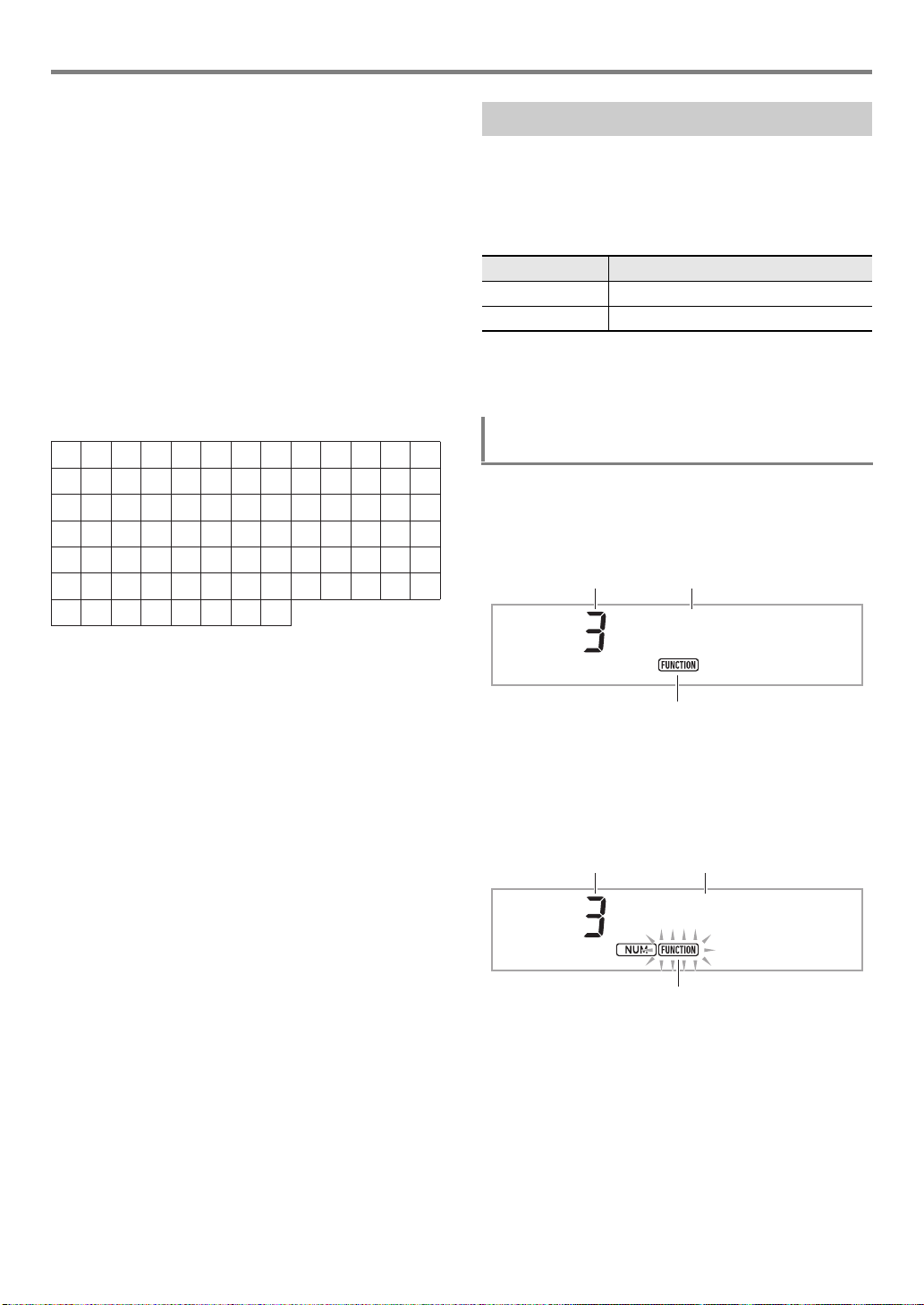
Operazioni comuni per tutti i modi
0
A
N
[
i
v
!
1
B
O
]
j
w
#
2
C
P
^
k
x
$
3
D
Q
_
l
y
%
4
E
R
`
m
z
&
5
F
S
a
n
{
'
6
G
T
b
o
}
(
7
H
U
c
p
~
)
8
I
V
d
q
+
9
J
W
e
r
,
;
K
X
f
s
=
L
Y
g
t
.
@
M
Z
h
u
Touch
Numero di impostazione Nome di impostazione
Non lampeggiante
Lampeggiante
Numero di impostazione Impostazione
■ Per cambiare un carattere
1.
Usare il selettore bo per spostare il cursore
alla posizione del carattere che si desidera
cambiare, e quindi premere bp ENTER.
Questo visualizza l’indicatore NUM.
2.
Usare il selettore bo per cambiare il carattere
attualmente selezionato.
3.
Dopo che il carattere è come si desidera,
premere (o premere a lungo) bp ENTER per
applicare il cambiamento.
Questa operazione fa scomparire l’indicatore NUM.
• L’introduzione dei caratteri mostrati nella tabella sotto
è supportata quando si salva un file all’unità flash
USB.
Indicatore FUNCTION
L’indicatore FUNCTION è lampeggiante o non lampeggiante
quando si esegue un’impostazione di funzione del piano
digitale (pagina IT-45) o altra operazione di impostazione
speciale. I significati del testo che appare assieme ad un
indicatore FUNCTION non lampeggiante o lampeggiante
sono descritti di seguito.
Indicatore Indica questo:
Non lampeggiante Nome della voce*
Lampeggiante Impostazione della voce visualizzata
* Solo mentre è visualizzata un’impostazione di funzione.
Un esempio di quello che indica l’indicatore FUNCTION viene
mostrato sotto.
Esempio: Per configurare l’impostazione
della risposta al tocco
1.
Premere bp FUNCTION.
Questo visualizza “Touch”.
• “Touch” è un nome di impostazione, quindi l’indicatore
FUNCTION è non lampeggiante.
• Se si introduce un simbolo di somiglianza ( ), verrà
visualizzato come una freccia destra (3).
• Se si utilizza questa procedura per editare il nome file
di un file su un’unità flash USB formattata in FAT32,
non sarà possibile introdurre alcuni dei caratteri
mostrati sopra.
■ Per cancellare un carattere
1.
Usare il selettore bo per spostare il cursore
alla posizione del carattere che si desidera
cancellare.
2.
Premere ck Area 1.
■ Per salvare il testo editato
1.
Premere cl STORE.
~
2.
Premere bp ENTER.
Questo cambia “Touch” a “Normal” (impostazione di
default iniziale della risposta al tocco). Poiché “Normal” è
un’opzione di impostazione, l’indicatore FUNCTION
lampeggia.
No r
3.
Per ritornare alla visualizzazione del nome di
impostazione, premere bp FUNCTION.
Questo arresta il lampeggiamento dell’indicatore
FUNCTION.
4.
Per chiudere la schermata di impostazione,
premere bq TONE.
Questa operazione fa scomparire l’indicatore
FUNCTION.
m
a
l
IT-13
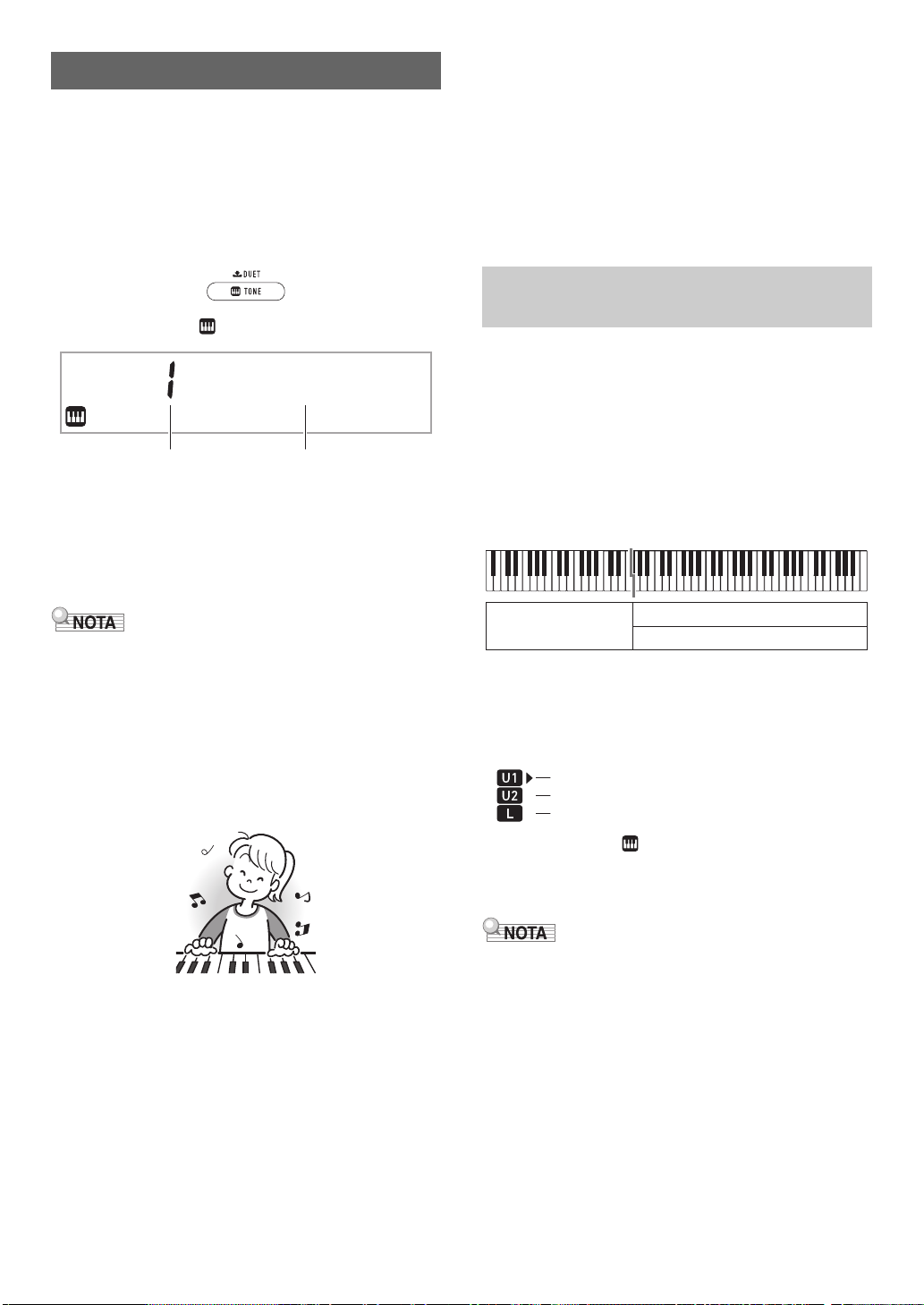
Esecuzione sulla tastiera
Numero di timbro Nome del timbro
Lower
Upper1
Upper2
Indicatore U1 (Upper1)
Indicatore U2 (Upper2)
Indicatore L (Lower)
Il vostro piano digitale vi consente di selezionare i timbri da
una vasta gamma di suoni di strumenti musicali, incluso il
violino, il flauto, l’orchestra e molti altri ancora. Perfino il
sound dello stesso brano viene percepito in modo differente
cambiando il tipo di strumento.
■ Per selezionare uno strumento per l’esecuzione
1.
Premere bq TONE.
Questo visualizza (indicatore di timbro).
Stage
2.
Usare il selettore bo per selezionare il numero
di timbro che si desidera.
• Per informazioni su come saltare tra le categorie di
timbri, vedere “Per navigare tra le categorie”
(pagina IT-11).
Pno
■ Timbri versatili
I timbri incorporati del piano digitale includono “timbri versatili”
(tre timbri di chitarra, due timbri di basso, e due timbri di
ottoni) che possono essere usati per creare la computer
music. I timbri versatili assegnano i suoni di esecuzione che
sono caratteristici di uno strumento musicale particolare
(come ad esempio un glissato di chitarra, rumorosità di
tastiera, ecc.) a ciascun tasto (nota) della tastiera e velocità.
Per informazioni sui suoni assegnati a ciascun timbro
versatile e velocità, vedere “Mappa dei timbri versatili”
(pagina IT-62).
Sovrapposizione e suddivisione dei timbri
È possibile configurare la tastiera per eseguire due timbri
differenti contemporaneamente (Sovrapposizione) o per
eseguire timbri differenti nelle gamme di sinistra e di destra
della tastiera (Suddivisione). È anche possibile usare la
sovrapposizione e suddivisione in combinazione tra loro ed
eseguire tre timbri differenti contemporaneamente.
La parte Upper1 viene utilizzata solamente quando si esegue
un timbro singolo sulla tastiera. Quando si soprappongono
due timbri, vengono utilizzate la parte Upper1 e la parte
Upper2. Quando si suddivide la tastiera tra due timbri, la
gamma bassa della tastiera esegue la parte Lower.
• Per una lista completa dei timbri disponibili, vedere la
sezione “Liste dei dati musicali incorporati” separata.
• Quando viene selezionato uno dei set batteria, ad ogni
tasto della tastiera viene assegnato un suono di
percussioni differente.
3.
Provare ad eseguire qualche brano sulla
tastiera.
Verrà emesso il suono del timbro dello strumento da voi
selezionato.
■ Timbri DSP
Il piano digitale dispone di diversi “timbri DSP”, che sono
timbri con effetti speciali. L’indicatore DSP TONE viene
visualizzato mentre è selezionato un timbro DSP.
■ Timbri di chitarra
I timbri di chitarra incorporati di questo piano digitale
includono il rumore di strimpellio e altri effetti sonori che sono
applicati a seconda del pitch (numero di nota) e/o intensità
(velocità) delle note in esecuzione.
■ Indicatori di parte della tastiera
Gli indicatori di parte della tastiera mostrano lo stato attuale di
suddivisione e sovrapposizione della tastiera. L’indicatore
visualizzato mostra quale parte della tastiera suonerà.
Mentre è visualizzato (indicatore di timbro), apparirà un
segno di freccia () alla destra di un indicatore di parte.
Eseguendo un’operazione di cambio di timbro, si cambierà il
timbro della parte dove si trova il segno di freccia ().
• Cambiando l’impostazione del timbro si influisce sulla parte
Upper2 quando la sovrapposizione è attivata, e sulla parte
Lower quando la suddivisione è attivata.
• Se avete abilitato la suddivisione e/o sovrapposizione,
assegnando i timbri DSP a parti multiple (pagina IT-14) può
influire alla qualità audio della parte Upper2 e/o della parte
Lower. Ad esempio, se la sovrapposizione è abilitata e si
assegnano i timbri DSP alla parte Upper1 e alla parte
Upper2, l’effetto della parte Upper2 viene eliminato,
influendo sulla qualità del timbro.
IT-14
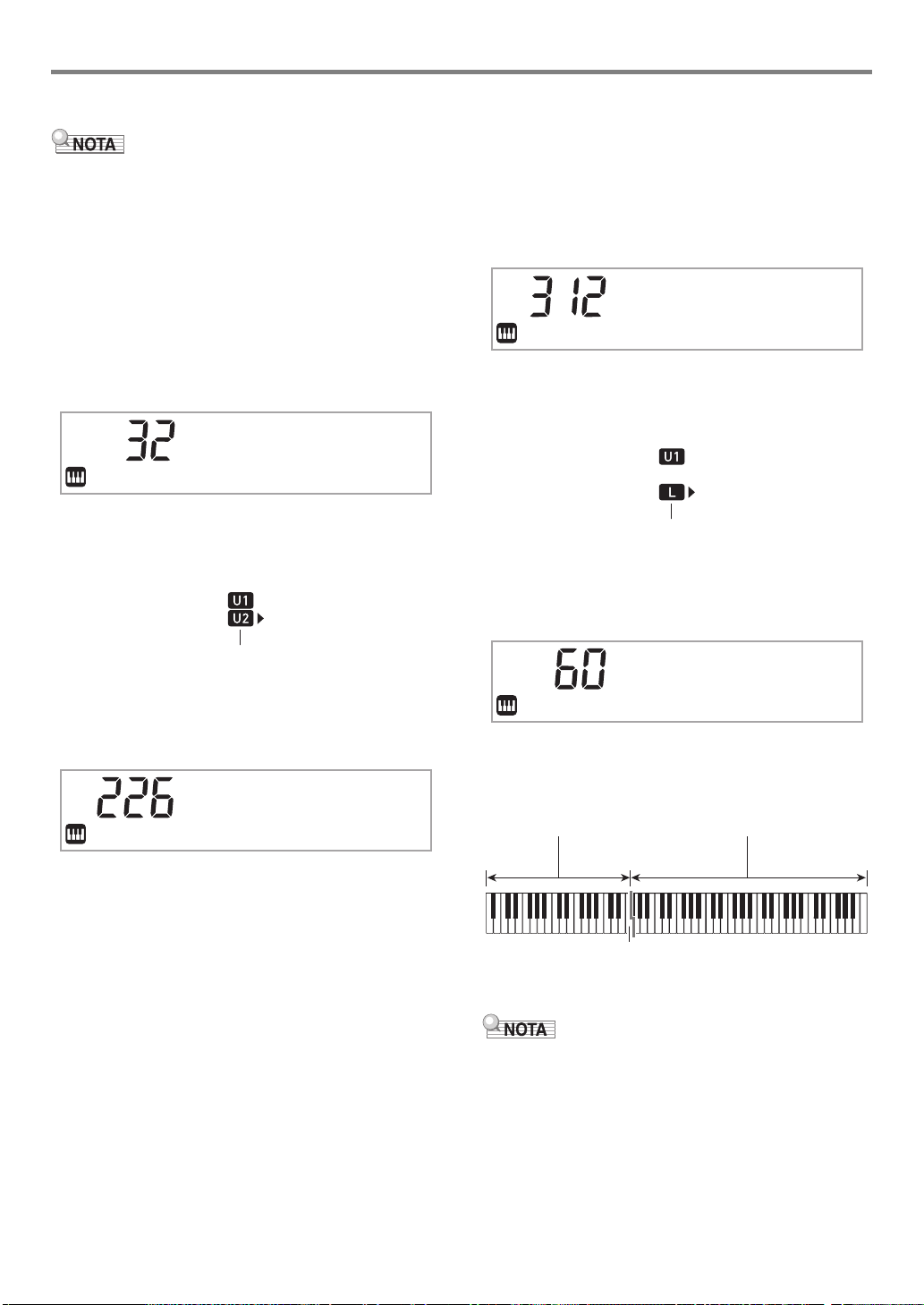
Esecuzione sulla tastiera
Visualizzato
Visualizzato
Vibes
1
Punto di suddivisione
■ Per sovrapporre due timbri
• Controllare per accertarsi che gli indicatori U2 (Upper2) e L
(Lower) non siano visualizzati sul display prima di iniziare
questa procedura. Se uno degli indicatori è visualizzato,
premere co LAYER e/o cn SPLIT in modo che essi non
vengano visualizzati.
1.
Premere bq TONE.
• Confermare che il segno di freccia () sia alla destra
dell’indicatore U1 (Upper1).
2.
Usare il selettore bo per selezionare un timbro
per la parte Upper1.
Esempio: 32 ELEC.PIANO 1
E.Pia
3.
Premere co LAYER.
Questo visualizza l’indicatore U2 (Upper2), con il segno
di freccia () alla destra.
no1
■ Per suddividere la tastiera tra due timbri
differenti
1.
Selezionare il timbro per la parte Upper1
(pagina IT-14).
•Premere bq TONE e quindi usare il selettore bo per
selezionare il timbro che si desidera.
Esempio: 312 FLUTE 1
Flute
2.
Premere cn SPLIT.
Questo visualizza l’indicatore L (Lower), con il segno di
freccia () alla destra.
3.
Usare il selettore bo per selezionare il timbro
della parte Lower che si desidera.
Esempio: 60 VIBRAPHONE 1
1
4.
Usare il selettore bo per selezionare un timbro
per la parte Upper2.
Esempio: 226 STRINGS
St r in
5.
Eseguire qualche brano sulla tastiera.
Entrambi i timbri suonano contemporaneamente.
• Premendo di nuovo co LAYER si disattiverà la
sovrapposizione.
g
s
4.
Eseguire qualche brano sulla tastiera.
Essa suonerà i timbri assegnati alle gamme dei lati
sinistro e destro della tastiera.
VIBRAPHONE 1 FLUTE 1
F3
• Premendo di nuovo cn SPLIT si disattiverà la
suddivisione.
• Se si attivano entrambi la sovrapposizione e la
suddivisione, la sovrapposizione sarà applicata solo alla
gamma del lato destro della tastiera.
IT-15
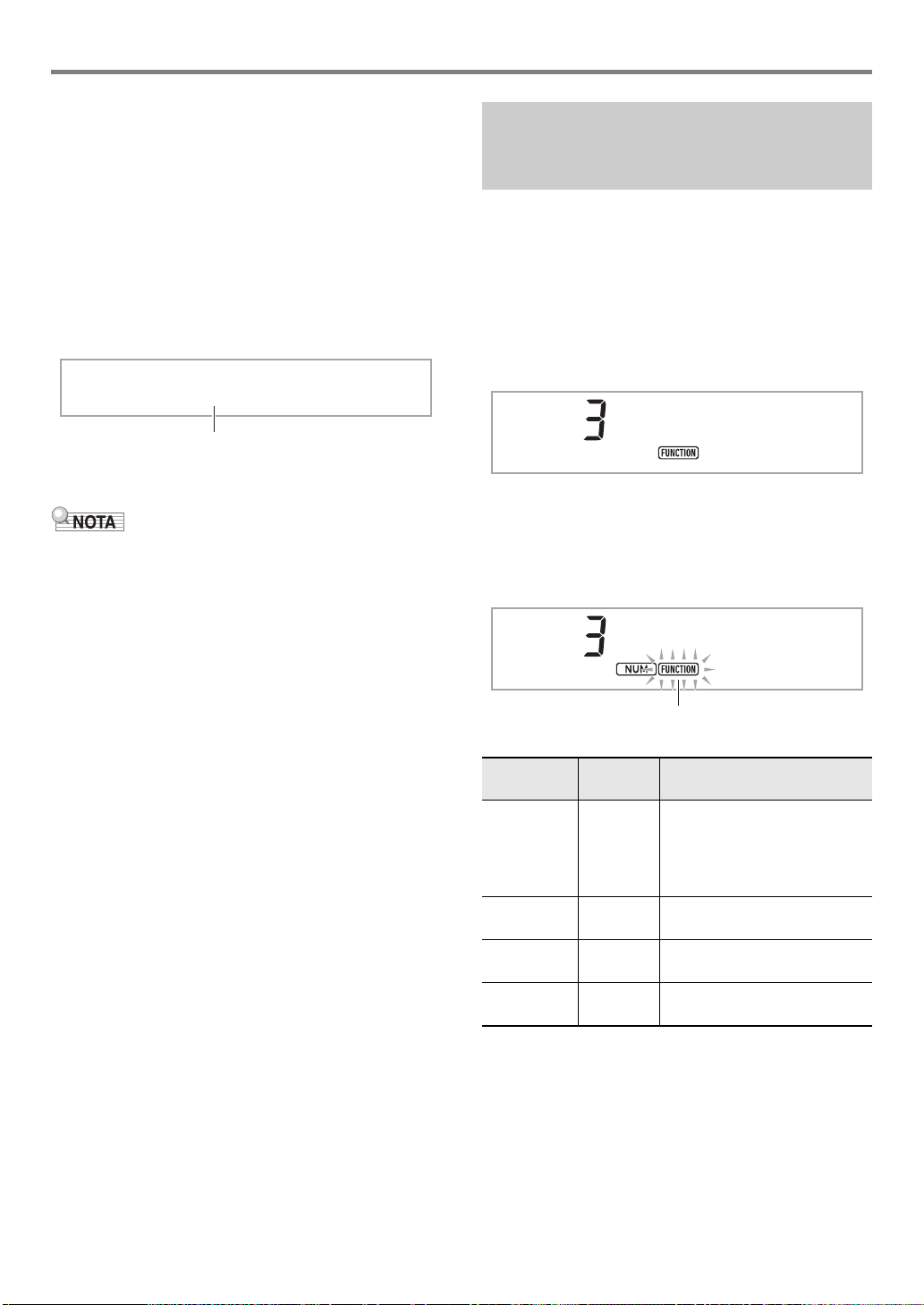
Esecuzione sulla tastiera
Nome del tasto
Touch
Lampeggiante
■ Per cambiare il punto di suddivisione
1.
Mantenere premuto cn SPLIT finché si termina
il punto 2 di questa procedura.
Questo farà apparire sul display il nome del tasto al
punto di suddivisione attualmente impostato.
2.
Premere il tasto della tastiera dove si desidera
posizionare il punto di suddivisione.
Il tasto premuto diverrà la nota più bassa della parte
Upper1 della tastiera suddivisa.
Esempio: Impostazione del Do centrale (C4) come il
punto di suddivisione.
C4
3.
Rilasciare cn SPLIT.
• È anche possibile usare bp FUNCTION per specificare il
punto di suddivisione. Vedere il numero della funzione 20
(Split Pt) nella “Lista delle voci di impostazione di funzione”
(pagina IT-46).
Cambio della risposta della tastiera alla pressione del tocco (Risposta al tocco)
La risposta al tocco altera il volume dei timbri a seconda della
pressione esercitata sulla tastiera (velocità). Questa funzione
vi fornisce la stessa espressività che si ottiene su un piano
acustico.
■ Per cambiare la sensibilità della risposta al tocco
1.
Premere bp FUNCTION.
Questo visualizza il nome di impostazione “Touch”
insieme all’indicatore FUNCTION.
2.
Premere bp ENTER.
Questo visualizza l’impostazione attuale della risposta al
tocco (Off, Light, Normal, o Heavy), e fa lampeggiare
l’indicatore FUNCTION.
Viene visualizzato anche l’indicatore NUM.
No r
Numero di
impostazione
1 Disattivato
2 Leggera
3Normale
4Pesante
3.
Usare il selettore bo per cambiare
l’impostazione.
4.
Premere bp ENTER per applicare
l’impostazione visualizzata.
Questa operazione fa scomparire l’indicatore NUM.
Parametro
(Display)
(Off)
(Light)
(Normal)
(Heavy)
m
a
Descrizione
La risposta al tocco è
disattivata. Il volume del suono
è prestabilito, indifferentemente
dalla velocità di pressione dei
tasti.
Suono forte, anche con una
pressione leggera
Risposta al tocco normale
Suono normale, anche con una
pressione forte
l
IT-16
5.
Per chiudere la schermata di impostazione,
premere bq TONE.
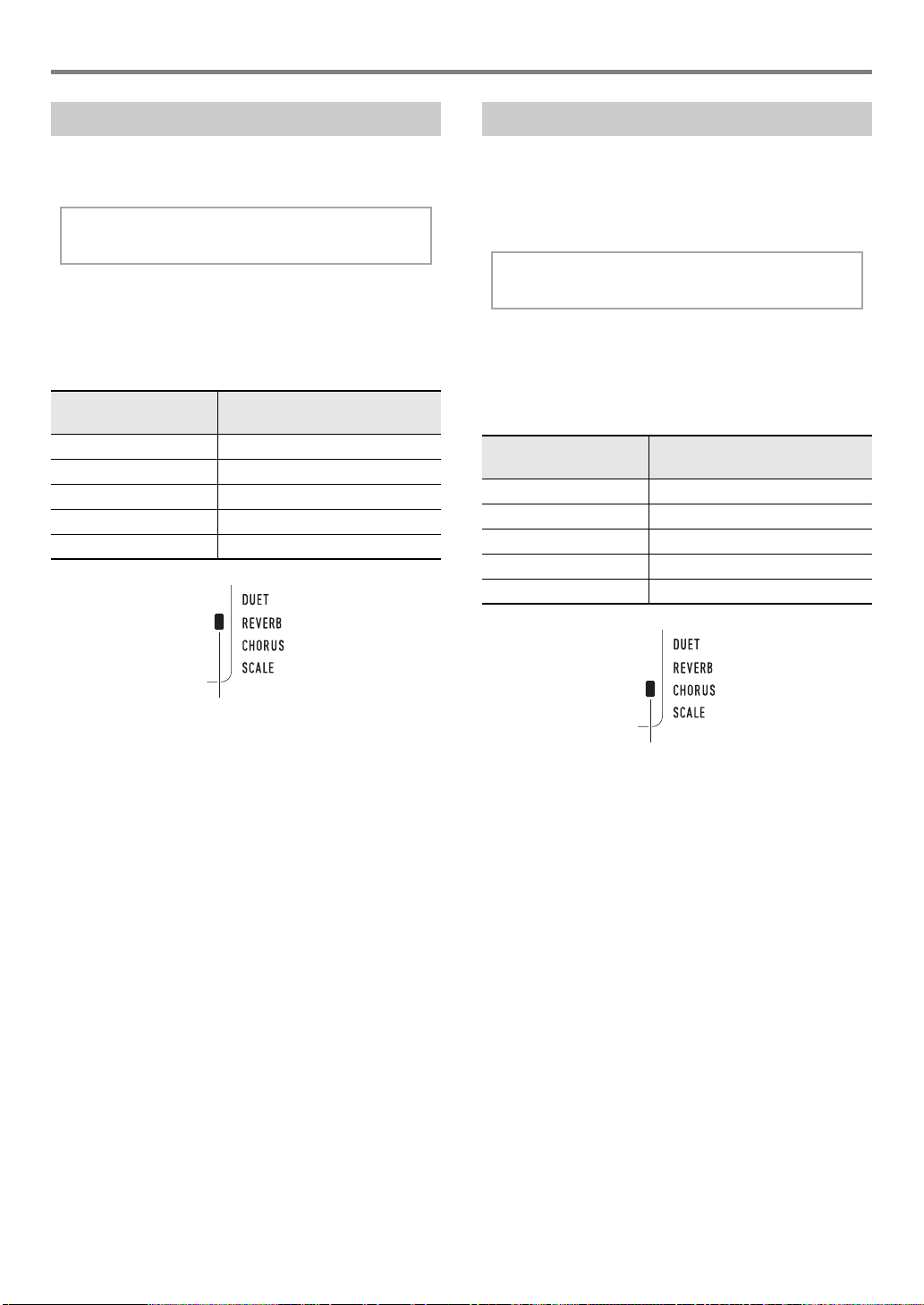
Esecuzione sulla tastiera
Reve r
b
Visualizzato quando l’impostazione del tipo di reverbero è una
qualsiasi differente da “Off”.
Visualizzato quando l’impostazione del tipo di chorus è una qualsiasi
differente da “Tone”.
Uso del reverbero
1.
Premere bp FUNCTION e quindi usare il
selettore bo per visualizzare “Reverb”.
2.
Premere bp ENTER.
Questo visualizza l’indicatore NUM.
3.
Usare il selettore bo per selezionare
l’impostazione di reverbero che si desidera.
Numero di
impostazione
1Off
2 - 4 Room 1 - 3
5 - 6 LargeRm1 - 2
7 - 9 Hall 1 - 3
10 - 11 Stadium1 - 2
Parametro
Uso del chorus
Il chorus è una funzione che aggiunge profondità e ampiezza
alle note.
1.
Premere bp FUNCTION e quindi usare il
selettore bo per visualizzare “Chorus”.
Cho r u
2.
Premere bp ENTER.
Questo visualizza l’indicatore NUM.
3.
Usare il selettore bo per selezionare il tipo di
chorus che si desidera.
Numero di
impostazione
1 Tone
2 LightCho
3Chorus
4 Deep Cho
5 Flanger
s
Parametro
4.
Premere bp ENTER per applicare la vostra
impostazione.
Questa operazione fa scomparire l’indicatore NUM.
5.
Per chiudere la schermata di impostazione,
premere bq TONE.
• Se si seleziona il numero di impostazione 1 (Tone), a
ciascun timbro vengono assegnate le impostazioni
appropriate di chorus.
• L’effetto reale prodotto dal chorus dipende dal timbro in
uso.
4.
Premere bp ENTER per applicare la vostra
impostazione.
Questa operazione fa scomparire l’indicatore NUM.
5.
Per chiudere la schermata per l’impostazione,
premere bq TONE.
IT-17
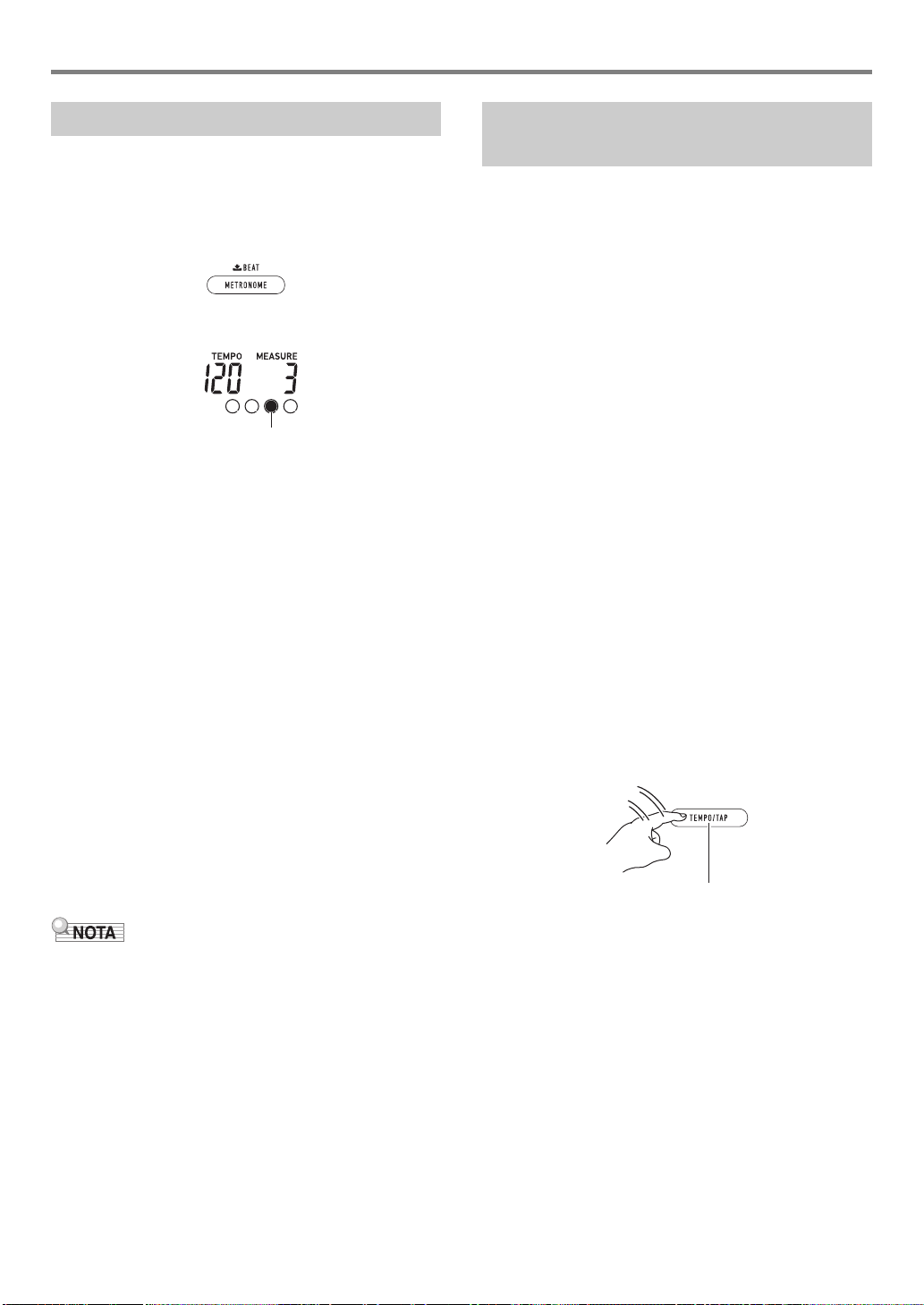
Esecuzione sulla tastiera
Questo indicatore si sposta ad ogni battuta.
Battere due o più volte.
Uso del metronomo
Il metronomo vi consente di suonare ed esercitarvi seguendo
una battuta regolare, per aiutarvi a mantenere il tempo.
■ Per avviare o arrestare il metronomo
1.
Premere 3 METRONOME.
Questa operazione avvia il metronomo.
2.
Premere di nuovo 3 METRONOME per
fermare il metronomo.
■ Per cambiare le battute per misura
1.
Mantenere premuto 3 METRONOME finché
sul display non appare il messaggio “Beat”.
2.
Usare il selettore bo per selezionare
un’impostazione di battuta.
• È possibile configurare il metronomo per usare un
suono di campanella per la prima battuta di ciascuna
misura del brano che si sta eseguendo.
• È possibile specificare un valore da 0 a 9 come
numero di battute per misura.
• La campanella non suonerà se si specifica 0 per
questa impostazione. Questa impostazione vi
consente di fare pratica con una battuta regolare,
senza alcuna preoccupazione di quante battute ci
siano in ogni misura.
Cambio dell’impostazione del tempo
Ci sono due maniere per cambiare l’impostazione del tempo
(battiti per minuto): usando i pulsanti per cambiare il valore del
tempo e battendo ripetutamente un colpetto su un pulsante.
■ Per regolare il valore del tempo (battiti per
minuto)
1.
Premere 4 TEMPO/TAP per far apparire
“Tempo” sul display.
2.
Usare il selettore bo per cambiare il valore del
tempo.
• È possibile specificare un valore di tempo nella
gamma da 20 a 255.
• È possibile impostare il brano attualmente selezionato,
oppure il ritmo e la preregolazione musicale al tempo
raccomandato premendo a lungo 4 TEMPO/TAP.
3.
Per chiudere la schermata di impostazione,
premere bp ENTER.
• Se non si esegue nessuna operazione per un
determinato tempo, dopo aver cambiato il valore del
tempo, il display chiuderà automaticamente la
schermata per l’impostazione.
■ Per regolare il tempo battendo ripetutamente un
colpetto (introduzione con battito)
1.
Battere il pulsante 4 TEMPO/TAP un numero
di volte al tempo che si desidera impostare.
• L’impostazione del tempo cambierà concordemente
con la vostra battuta.
3.
Per chiudere la schermata di impostazione,
premere bp ENTER.
• È anche possibile usare il pulsante bp FUNCTION per
configurare le impostazioni. Vedere il numero della
funzione 42 (Beat) nella “Lista delle voci di impostazione di
funzione” (pagina IT-46).
■ Per cambiare il volume del suono del metronomo
Vedere il numero della funzione 43 (Volume) nella “Lista delle
voci di impostazione di funzione” (pagina IT-46).
IT-18
• Dopo aver utilizzato questo metodo per specificare il
tempo approssimativo, è possibile quindi utilizzare la
procedura riportata in “Per regolare il valore del tempo
(battiti per minuto)” per regolare l’impostazione ad un
valore più esatto.
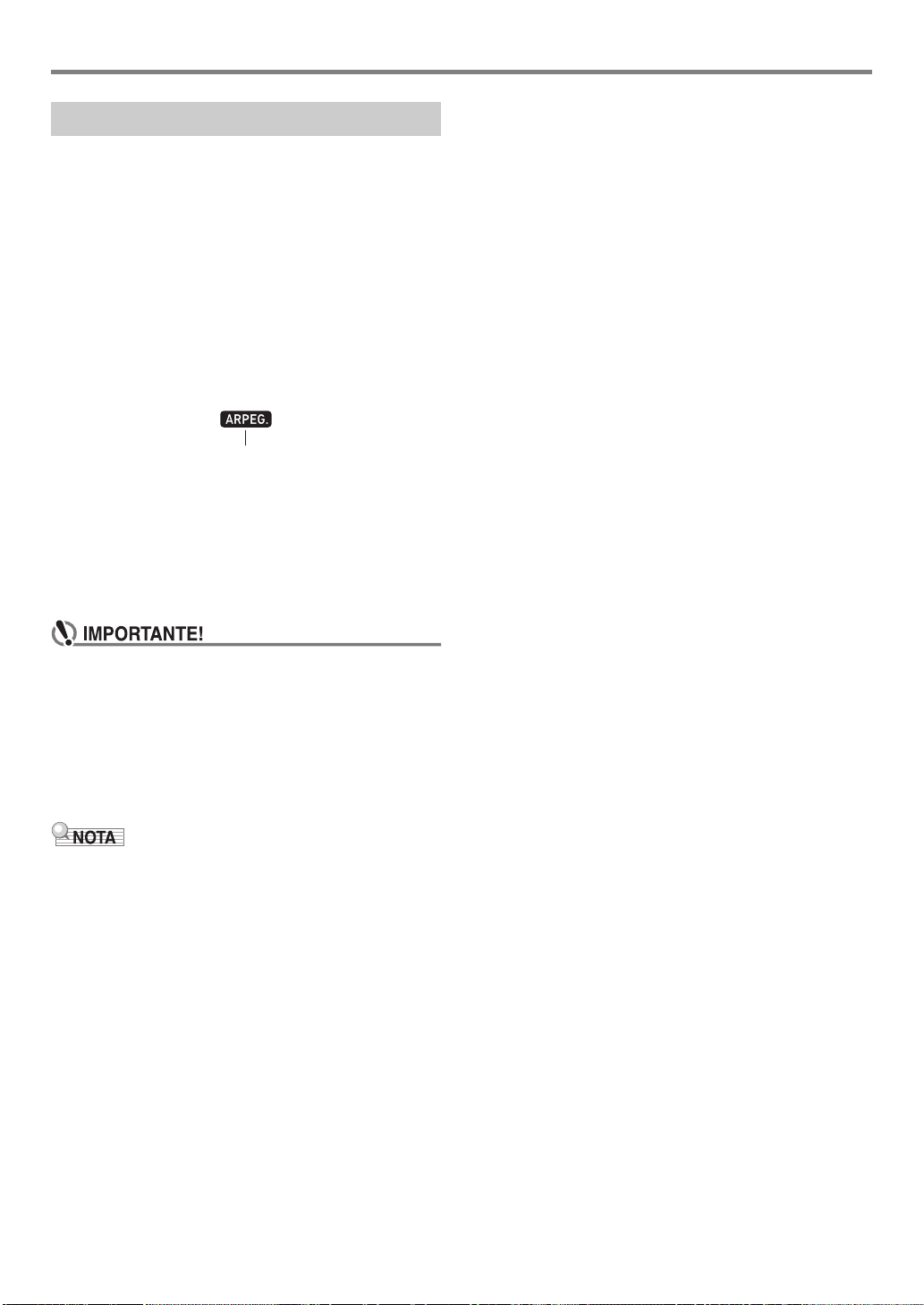
Esecuzione sulla tastiera
Visualizzato
Uso dell’arpeggiatore
Con l’arpeggiatore, è possibile eseguire automaticamente vari
arpeggi e altre frasi premendo semplicemente i tasti sulla
tastiera. È possibile selezionare tra numerose differenti
opzioni di arpeggio, inclusa l’esecuzione di arpeggi da un
accordo, l’esecuzione automatica di varie frasi, e altro ancora.
• Un pulsante singolo viene usato per controllare
l’arpeggiatore e la funzione auto-harmonize (pagina IT-35).
Per questo motivo, la funzione auto-harmonize non può
essere utilizzata mentre l’arpeggiatore è in uso.
■ Per attivare l’arpeggiatore
1.
Premere cm A.HAR./ARPEG. e confermare
che l’indicatore ARPEG. sia visualizzato.
• Eseguendo un accordo o una nota singola sulla
tastiera si riprodurrà l’arpeggio selezionato
attualmente.
2.
Per disattivare l’arpeggiatore, premere
cm A.HAR./ARPEG.
Questa operazione fa scomparire l’indicatore ARPEG.
■ Per selezionare un tipo di arpeggiatore
1.
Eseguire la procedura riportata in “Per attivare
l’arpeggiatore” e confermare che l’indicatore
ARPEG. sia visualizzato.
2.
Premere a lungo cm A.HAR./ARPEG. finché
l’indicatore FUNCTION lampeggia sul display.
Questo visualizza il numero e il nome del tipo di
arpeggiatore attualmente selezionato. Viene visualizzato
anche l’indicatore NUM.
3.
Usare il selettore bo per visualizzare il tipo di
arpeggiatore che si desidera selezionare.
• Mentre è visualizzato il tipo di arpeggiatore, premendo
a lungo cm A.HAR./ARPEG. selezionerà il timbro
raccomandato per il tipo visualizzato.
• Per i dettagli sui tipi di arpeggiatore, riferirsi alla
sezione “Liste dei dati musicali incorporati” separata.
4.
Premere bp ENTER per applicare la vostra
impostazione.
Questa operazione fa scomparire l’indicatore NUM.
• Se viene visualizzato l’indicatore A.HAR. invece di
ARPEG. nel punto 1 della procedura riportata sopra,
sarà necessario cambiare la funzione assegnata al
pulsante.
Usare l’operazione riportata nella sezione
“Configurazione delle impostazioni di funzione”
(pagina IT-45) per selezionare “2 Arpeg.” per il numero
della funzione 12 (BtnAsign) nella “Lista delle voci di
impostazione di funzione” (pagina IT-46).
• Usare la procedura riportata sotto quando si desidera
mantenere la riproduzione di un pattern di arpeggio dopo
aver rilasciato i tasti della tastiera.
Usare l’operazione riportata in “Configurazione delle
impostazioni di funzione” (pagina IT-45) per abilitare il
numero della funzione 15 (ArpegHld) nella “Lista delle voci
di impostazione di funzione” (pagina IT-46).
IT-19
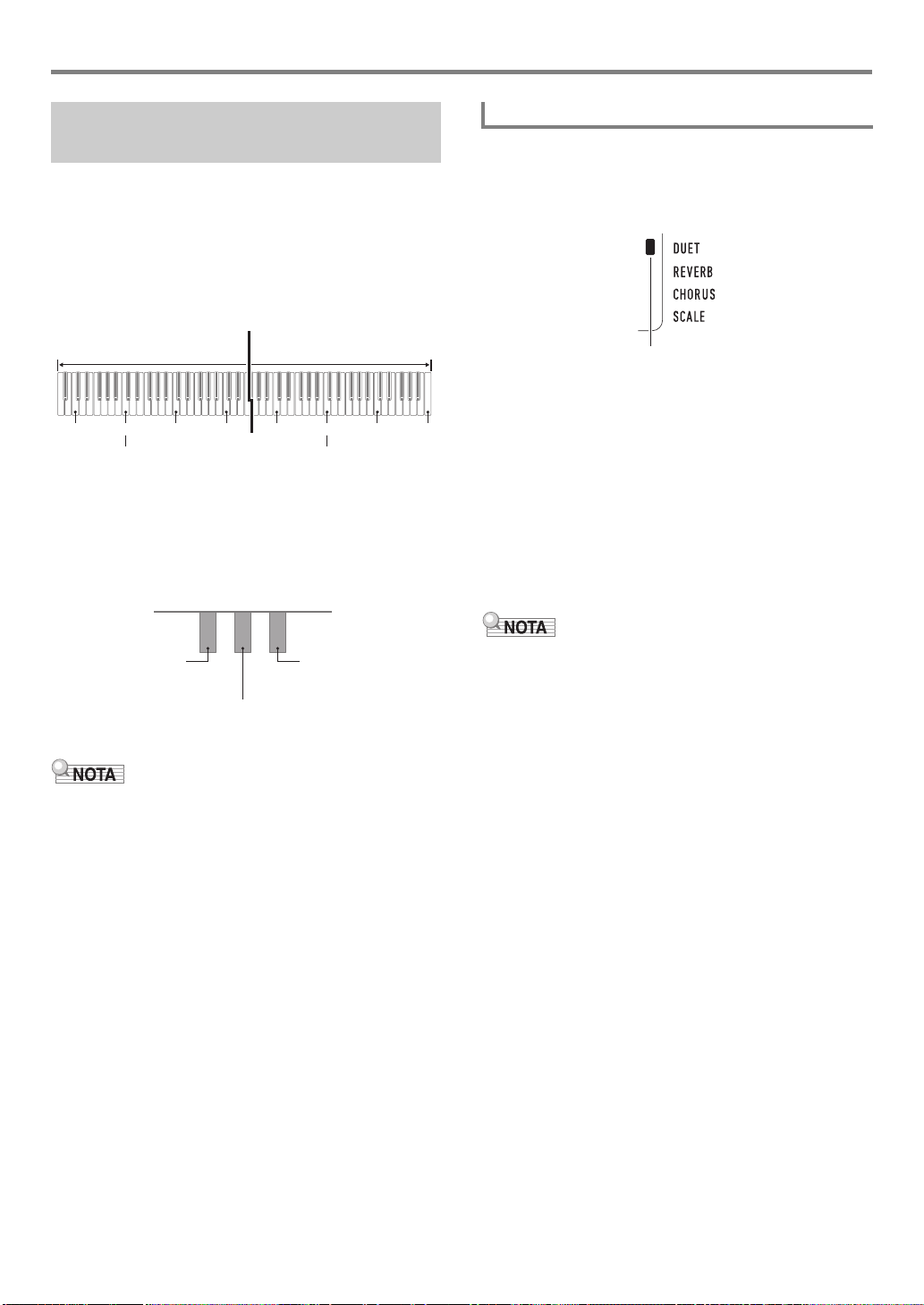
Esecuzione sulla tastiera
C3 C4 C5 C6 C3 C4 C5
C6
Punto di suddivisione
Tastiera sinistra Tastiera destra
(Do centrale) (Do centrale)
Pedale damper del lato
sinistro
Pedale damper del
lato sinistro e destro
Pedale damper del lato
destro
(funzionamento di metà
pedale supportato)
Indicatore del modo di duetto
Suddivisione della tastiera per l’esecuzione del duetto
È possibile suddividere la tastiera al centro per l’esecuzione
del duetto, in modo che i lati sinistro e destro abbiano stesse
gamme.
Il modo di duetto rappresenta la maniera perfetta per
condurre le lezioni, con l’insegnante che suona sul lato
sinistro e l’allievo che esegue lo stesso brano sul lato destro.
Tastiera
Funzionamento del pedale durante l’esecuzione di un
duetto
● Unità pedali SP-34 opzionale
Il pedale sinistro funziona come pedale damper per il lato
sinistro, mentre il pedale destro è il pedale damper per il lato
destro.
Per eseguire un duetto
1.
Premere a lungo bq TONE finché non appare
un segno di indicatore (
al lato destro del display.
• Questo indica il modo di duetto.
2.
Selezionare un timbro ed eseguire il brano che
si desidera.
• Alle gamme del lato sinistro e del lato destro della
tastiera è assegnato lo stesso timbro (timbro della
parte Upper1).
3.
Per uscire dal modo di duetto, premere a lungo
bq TONE finché non scompare il segno di
indicatore (
• Ogni volta che si preme a lungo bq TONE, il piano
digitale entrerà o uscirà dal modo di duetto.
K
) accanto a “DUET”.
K
) a fianco di “DUET”
• Solo il pedale damper per il lato destro della tastiera
supporta il funzionamento di metà pedale.
● Unità pedale SP-3 in dotazione
Per usare l’unità pedale SP-3 come un pedale damper della
tastiera destra, collegarlo alla presa jack ct DAMPER/
ASSIGNABLE. Nel modo di duetto, questo pedale funziona
come un pedale damper per la tastiera al lato destro,
indifferentemente dal tipo di effetto assegnato ad esso con la
procedura riportata in “Per selezionare l’effetto del pedale”
(pagina IT-22).
• Il funzionamento di metà pedale non è supportato in questo
caso.
• Introducendo il modo di duetto si disabilita
automaticamente la sovrapposizione (pagina IT-15) e la
suddivisione (pagina IT-15).
• È possibile configurare il piano per mettere in uscita il
timbro del lato sinistro della tastiera dal diffusore sinistro,
ed il timbro del lato destro della tastiera dal diffusore destro,
mentre è attivato il modo di duetto. Usare l’operazione
riportata in “Configurazione delle impostazioni di funzione”
(pagina IT-45) per abilitare il numero della funzione 6 (Duet
Pan) nella “Lista delle voci di impostazione di funzione”
(pagina IT-46).
IT-20

Cambio delle ottave delle tastiere per il
C4 C5 C6 C7 C3 C4 C5
C6
Tastiera sinistra Tastiera destra
1 ottava più alta rispetto
l’impostazione predefinita
Invariata
duetto
È possibile cambiare le gamme delle tastiere di sinistra e di
destra in unità di ottave dalle loro impostazioni di default
iniziali. Questa funzione risulta utile, ad esempio, se la
gamma predefinita non è sufficiente quando una persona sta
eseguendo la parte per la mano sinistra e l’altra persona sta
eseguendo la parte per la mano destra.
1.
Premere bp FUNCTION.
2.
Usare il selettore bo per visualizzare il nome
dell’impostazione “Duet”, e quindi premere
bp ENTER.
UOct
.
Esecuzione sulla tastiera
6.
Ripetere di punti da 3 a 5 di questa procedura
come si richiede per specificare le
impostazioni per entrambe le tastiere.
Esempio
Specificando 0 per “U Oct.” e 1 per “L Oct.” rende le
ottave delle tastiere come mostrato sotto.
7.
Per chiudere la schermata di impostazione,
premere bq TONE.
3.
Usare il selettore bo per visualizzare “U Oct.”
(tastiera al lato destro) o “L Oct.” (tastiera al
lato sinistro) e quindi premere bp ENTER.
Questo visualizza l’indicatore NUM.
4.
Usare il selettore bo per cambiare
l’impostazione.
• È possibile specificare l’ottava della tastiera al lato
destro mentre è visualizzato “U Oct.”, e l’ottava della
tastiera al lato sinistro mentre è visualizzato “L Oct.”.
• Incrementando il valore di impostazione di uno si
innalza di un’ottava, mentre abbassando il valore di
uno si abbassa di un’ottava. L’impostazione di default
iniziale per entrambe le impostazioni è 0.
5.
Premere bp ENTER per applicare
l’impostazione visualizzata.
Questa operazione fa scomparire l’indicatore NUM.
• Le impostazioni di ottava che si configurano con la
procedura riportata sopra sono mantenute anche quando si
esce dal modo di duetto.
IT-21

Controllo dei suoni
Presa jack ct DAMPER/ASSIGNABLE
(Presa jack standard (6,3 mm))
SP-3
Peda l
Pedale della sordina
Pedale di sostenuto
Pedale damper
Uso di un pedale
Collegare il pedale fornito (SP-3) alla presa jack
ct DAMPER/ASSIGNABLE.
Retro
■ Per selezionare l’effetto del pedale
1.
Premere bp FUNCTION e quindi usare il
selettore bo per visualizzare “Cntrller”.
Cn t r l
2.
Premere bp ENTER.
ler
4.
Usare il selettore bo per selezionare il tipo di
effetto di un pedale.
• Gli effetti del pedale disponibili vengono mostrati nella
tabella sotto.
Numero di
impostazione
1Sustain
2 Sostenuto
3 Sordina
4Ritmo/
Parametro
(Display)
(Sustain)
(Sostenut)
(Soft)
brano
(Rhy/Song)
Descrizione
Prolunga le note eseguite
mentre si preme il pedale,
anche se il tasto della tastiera
viene rilasciato
successivamente.
L’organo e altri timbri che sono
sostenuti per tutto il tempo in
cui i tasti della tastiera
vengono premuti, continuano a
suonare per tutto il tempo in cui
viene premuto il pedale.
Soltanto le note dei tasti che
sono premuti nel momento in
cui si preme il pedale vengono
prolungate, anche se i tasti
della tastiera vengono
rilasciati, fino a quando il
pedale viene rilasciato.
Attenua leggermente e rende
morbide le note eseguite
mentre il pedale rimane
premuto.
Premendo il pedale si avvia ed
arresta l’autoaccompagnamento o la
riproduzione del brano.
3.
Premere di nuovo bp ENTER.
Questo visualizza l’indicatore NUM.
Presa jack PEDAL UNIT
È possibile collegare l’unità a 3 pedali (SP-34) disponibile in
commercio, alla presa jack
piano digitale. È possibile quindi usare i pedali per l’espressione
in modo simile a quello disponibile su un pianoforte acustico.
Funzioni del pedale SP-34
● Pedale damper
Premendo il pedale damper mentre si suona farà riverberare
le note da voi eseguite sulla tastiera. Il pedale SP-34 supporta
anche il funzionamento di metà pedale, di conseguenza
premendo il pedale parzialmente si applica solo un effetto di
risonanza parziale.
● Pedale della sordina
Premendo questo pedale, si attenuano le note che vengono
suonate sulla tastiera dopo aver premuto il pedale,
rendendone il suono più smorzato.
● Pedale di sostenuto
Soltanto le note dei tasti che sono premuti nel momento in cui
si preme questo pedale vengono prolungate, anche se i tasti
della tastiera vengono rilasciati, fino a quando il pedale viene
rilasciato.
dk PEDAL UNIT
sul retro del
IT-22

Controllo dei suoni
Uso della rotella di pitch bend
È possibile utilizzare la rotella di pitch bend per far slittare
l’intonazione delle note uniformemente verso l’alto e verso il
basso. Questa caratteristica rende possibile riprodurre effetti
di soffocamento di sassofono e chitarra elettrica.
1.
Mentre si esegue una nota sulla
tastiera, ruotare la rotella
cq PITCH BEND situata alla
sinistra della tastiera, verso l’alto
o verso il basso.
L’ammontare dell’alterazione delle note
dipende da quanto si ruota la rotella di
pitch bend.
• Non toccare la rotella quando si
accende la tastiera.
• È anche possibile configurare il funzionamento della rotella
di pitch bend specificando l’ammontare del cambiamento di
pitch alla massima rotazione in entrambe le direzioni.
Vedere il numero della funzione 10 (Bend Rng) nella “Lista
delle voci di impostazione di funzione” (pagina IT-46).
Cambio del pitch in passi di semitoni (Trasposizione)
Intonazione fine di un pitch (Intonazione)
Usare la funzione di intonazione quando è necessario
regolare il pitch leggermente per suonare assieme ad un altro
strumento musicale. Inoltre, alcuni artisti eseguono la loro
musica con l’intonazione leggermente alterata.
• La funzione di intonazione specifica la frequenza della nota
A4. È possibile impostare una frequenza nella gamma
compresa da 415,5 a 465,9 Hz. L’impostazione di default
iniziale è 440,0 Hz.
• È possibile cambiare la frequenza in passi di 0,1 Hz.
1.
Premere bp FUNCTION e quindi usare il
selettore bo per visualizzare “Tune”.
T u n e
2.
Premere bp ENTER.
Questo visualizza l’indicatore NUM.
3.
Usare il selettore bo per regolare l’intonazione.
4 4 0 . 0 H z
La funzione di trasposizione vi consente di innalzare o
abbassare l’intonazione dell’intero piano digitale in passi di
semitoni.
È possibile utilizzare questa funzione per innalzare o
abbassare la tonalità della tastiera e per eseguire un brano in
una tonalità che è più soddisfacente a voi, oppure per
regolare ad una tonalità che meglio si adatta ad un cantante,
ecc.
1.
Premere bp FUNCTION, e quindi usare il
selettore bo per visualizzare il nome
dell’impostazione “Trans.”.
Trans
2.
Premere bp ENTER.
Questo visualizza l’indicatore NUM.
3.
Usare il selettore bo per cambiare
l’impostazione.
• È possibile cambiare il pitch della tastiera nella gamma
compresa da –12 a 0, a +12 semitoni.
4.
Premere bp ENTER per applicare
l’impostazione visualizzata.
Questa operazione fa scomparire l’indicatore NUM.
.
4.
Premere bp ENTER per applicare la vostra
impostazione.
Questa operazione fa scomparire l’indicatore NUM.
5.
Per chiudere la schermata per l’impostazione,
premere bq TONE.
5.
Per chiudere la schermata per l’impostazione,
premere bq TONE.
IT-23

Controllo dei suoni
U2 Oc t .
Visualizzato
Cambio del pitch in unità di ottave (Spostamento di ottava)
Lo spostamento di ottava vi consente di innalzare o
abbassare l’intonazione delle note della tastiera di ciascuna
parte (pagina IT-14) in unità di ottave.
• La gamma di impostazione dello spostamento di ottava è
da –2 a +2 ottave.
1.
Mantenere premuto co LAYER finché non
appare sul display la schermata mostrata
sotto.
U1 Oc t .
2.
Usare il selettore bo per selezionare la parte di
cui si desidera cambiare l’intonazione.
Per selezionare questa
parte di timbro:
Parte Upper1 U1 Oct
Parte Upper2 U2 Oct
Parte Lower L Oct
3.
Premere bp ENTER.
Questo visualizza l’indicatore NUM.
4.
Usare il selettore bo per spostare l’ottava.
Visualizzare questo
indicatore:
Cambio dell’intonazione scala (Temperamento) della tastiera
È possibile usare la procedura riportata sotto per effettuare la
selezione tra le 17 scale preimpostate, inclusa la scala
Temperata equabile standard.
■ Lista delle scale
No. Nome di scala Visualizzazione
1 Equal Temperament Equal
2 Pure Major PureMajr
3 Pure Minor PureMinr
4 Pythagorean Pythagor
5 Kirnberger 3 Kirnbrg3
6 Werckmeister Wercmeis
7 Mean-Tone MeanTone
8 Rast Rast
9 Bayati Bayati
10 Hijaz Hijaz
11 Saba Saba
12 Dashti Dashti
13 Chahargah Chaharga
14 Segah Segah
15 Gurjari Todi GujrTodi
16 Chandrakauns Cndrkuns
17 Charukeshi Carukesi
5.
Premere bp ENTER per applicare la vostra
impostazione.
Questa operazione fa scomparire l’indicatore NUM.
6.
Per chiudere la schermata per l’impostazione,
premere bq TONE.
• Questa impostazione di spostamento di ottava cambia
automaticamente quando vengono selezionati alcuni timbri.
Per i dettagli, vedere la colonna “Spostamento di ottava
tonalità” dell’elenco dei timbri nella sezione “Liste dei dati
musicali incorporati” separata.
IT-24
• Cambiando ad una scala differente dal temperamento
equabile, fa apparire un segno (
lato destro del display.
K
) a fianco di “SCALE” sul

Controllo dei suoni
Scale
■ Per cambiare la scala
1.
Premere bp FUNCTION e quindi usare il
selettore bo per visualizzare “Scale”.
Scale
2.
Premere bp ENTER.
yp
T
3.
Premere di nuovo bp ENTER.
Questo visualizza l’indicatore NUM.
4.
Usare il selettore bo per selezionare
un’impostazione di scala.
• Per informazioni sui nomi di scale che corrispondono
ai nomi che appaiono sul display, vedere la “Lista delle
scale” (pagina IT-24).
5.
Premere bp ENTER per applicare la vostra
impostazione.
Questa operazione fa scomparire l’indicatore NUM.
e
■ Per usare le note della scala attuale per l’autoaccompagnamento
1.
Premere bp FUNCTION e quindi usare il
selettore bo per visualizzare “Scale”.
2.
Premere bp ENTER.
3.
Usare il selettore bo per visualizzare
“AcompScl”.
Aco
4.
Premere bp ENTER per abilitare la scala di
accompagnamento.
• Ogni volta che si preme bp ENTER commuta
l’impostazione tra abilitata e disabilitata.
5.
Per chiudere la schermata per l’impostazione,
premere bq TONE.
m
p
Sc l
6.
Usare il selettore bo per visualizzare
“BaseNote”.
BaseN
7.
Premere bp ENTER.
Questo visualizza l’indicatore NUM.
8.
Usare il selettore bo per selezionare
un’impostazione di radice.
9.
Premere bp ENTER per applicare la vostra
impostazione.
Questa operazione fa scomparire l’indicatore NUM.
10.
Per chiudere la schermata per l’impostazione,
premere bq TONE.
ote
IT-25

Riproduzione di un brano
Nome del branoNumero di brano
Battuta
Tempo Misura
incorporato o di un brano su
un’unità flash USB
Selezione di un brano incorporato per la riproduzione
Il vostro piano digitale è dotato di 152 brani incorporati. È
possibile usare i brani incorporati per l’intrattenimento di
ascolto, oppure è possibile rendere muta la parte di una mano
della parte di piano e suonare insieme per esercitarsi. È
inoltre possibile collegare un’unità flash USB al piano digitale
e usare le stesse operazioni come quelle per i brani
incorporati, per riprodurre file MIDI (SMF o CMF).
• In aggiunta ai brani incorporati, è anche possibile usare la
procedura riportata sotto per riprodurre i brani registrati sul
piano digitale. Per informazioni su come registrare, vedere
“Registrazione della vostra esecuzione con la tastiera”
(pagina IT-40).
• Questa operazione cambia automaticamente
l’impostazione del battito del metronomo (pagina IT-18) al
tempo del brano selezionato. Anche se il tempo di un brano
è fuori della gamma di impostazione consentita del
metronomo, esso viene ancora applicato come
l’impostazione del metronomo.
• Selezionando alcuni brani verrà visualizzato inizialmente
“Lod” per TEMPO (vedere l’illustrazione nel punto 3).
Questo indica che i dati sono in fase di caricamento.
3.
Premere bma.
• In questo modo si avvia la riproduzione del brano. Il
tempo di riproduzione, la misura attuale, e la battuta
attuale sono mostrati nell’angolo in alto a destra del
display.
■ Per selezionare un singolo brano incorporato per
la riproduzione
1.
Premere bs SONG BANK.
Questo visualizza (indicatore di banca di brani) e si
entra nel modo di banca di brani.
T w i n k
2.
Usare il selettore bo per selezionare un
numero di brano (da 1 a 152).
Questo configurerà automaticamente le impostazioni del
piano digitale per corrispondere al brano da voi
selezionato.
• Per informazioni su come saltare tra le categorie di
brani, vedere “Per navigare tra le categorie”
(pagina IT-11).
• Per una lista di titoli della banca di brani, vedere la
sezione separata “Liste dei dati musicali incorporati”.
■ ESERCIZIO di brano incorporato
I brani da 103 a 152 sono per fare pratica con la
diteggiatura. È possibile usare questi brani per aiutare
a stimolare l’attività della mente.
l e
• Le operazioni riportate sotto sono supportate durante
la riproduzione del brano.
Per eseguire questa
operazione:
Interrompere un brano prima
della conclusione.
Mettere in pausa o
riprendere dalla pausa un
brano.
Cambiare la velocità di
riproduzione dei brani.
Saltare all’inizio della misura
successiva.
Avanzare velocemente il
brano
Saltare all’inizio della misura
precedente.
Avanzamento veloce inverso
del brano
• Mentre un brano è in fase di riproduzione, è possibile
suonare insieme sulla tastiera usando il timbro
(includendo i timbri di suddivisione e sovrapposizione)
che è stato selezionato prima dell’avvio della
riproduzione del brano.
Fare questo:
Premere bma.
Premere blk.
Vedere “Cambio
dell’impostazione del tempo”
(pagina IT-18)
Premere bkd.
Mantenere premuto bkd.
Premere 9s.
Mantenere premuto 9s.
• Notare che il livello di stimolazione della mente
differisce da persona a persona.
• Questo prodotto non è un dispositivo medicale.
IT-26

Riproduzione di un brano incorporato o di un brano su un’unità flash USB
L’indicatore scompare quando la ripetizione
viene disattivata.
Inizio Fine
Queste misure vengono ripetute.
Lampeggiante
Visualizzato
4.
Per arrestare la riproduzione del brano,
premere bma.
• Il brano viene riprodotto a ciclo continuo (ripetizione
attivata) finché non si preme bma. Per disattivare la
ripetizione, premere 7 REPEAT e confermare che
non c’è nessun segno di indicatore a fianco di
REPEAT.
■ Per selezionare un timbro per l’esecuzione con la
tastiera assieme alla riproduzione di brano
1.
Mentre è visualizzato (indicatore della
banca di brani), premere bq TONE.
Questo visualizza (indicatore di timbro).
2.
Usare il selettore bo per selezionare il numero
di timbro che si desidera assegnare
all’esecuzione della tastiera.
• Mentre è visualizzato , è possibile eseguire
l’operazione di selezione del timbro di suddivisione e/o
sovrapposizione. Per maggiori informazioni, vedere la
sezione “Esecuzione sulla tastiera” (pagina IT-14).
• Per cambiare il numero di timbro da voi selezionato usando
la procedura riportata sopra, premere bs SONG BANK.
Questo fa scomparire , lasciando solo visualizzato.
■ Per regolare il bilanciamento di volume tra il
brano e la tastiera
Vedere il numero della funzione 22 (Song Vol) nella “Lista
delle voci di impostazione di funzione” (pagina IT-46).
Ripetizione continua di misure specifiche del brano (Ripetizione A-B)
Per ripetere a ciclo continuo una serie di misure in un brano, è
necessario specificare la misura iniziale e la misura finale
della sezione che si desidera ripetere.
■ Per ripetere continuamente una frase specifica
1.
Se non c’è nessun segno di indicatore a fianco
di REPEAT, premere 7 REPEAT per
visualizzarlo.
2.
Eseguire i punti 1, 2 e 3 riportati in “Per
selezionare un singolo brano incorporato per
la riproduzione” (pagina IT-26) per avviare la
riproduzione del brano.
3.
Quando la riproduzione raggiunge l’inizio della
sezione che si desidera ripetere a ciclo
continuo, premere 8 A-B.
Questo renderà l’inizio della misura in fase di
riproduzione quando si preme 8 A-B come l’inizio della
ripetizione a ciclo continuo, e inizierà a lampeggiare il
segno di indicatore a fianco di A-B.
4.
Quando la riproduzione raggiunge la fine della
sezione che si desidera ripetere, premere di
nuovo 8 A-B.
Questo renderà la fine della misura in fase di
riproduzione quando si preme 8 A-B come la fine della
ripetizione a ciclo continuo, e il segno di indicatore a
fianco di A-B interromperà a lampeggiare.
5.
Per ritornare alla riproduzione normale,
premere 8 A-B.
Questa operazione fa scomparire il segno di indicatore a
fianco di A-B.
IT-27

Riproduzione di un brano incorporato o di un brano su un’unità flash USB
Riproduzione di entrambe le mani
Mano destra resa muta
Mano sinistra resa muta
Entrambe le mani rese mute
Riproduzione con una parte delle mani resa muta
È possibile rendere muta una delle parti delle mani di un
brano per la riproduzione. È quindi possibile esercitarsi
suonando la parte resa muta sulla tastiera. I tipi di brani
seguenti possono essere utilizzati per tale esercizio: brani
incorporati,* o brani in formato CMF (un tipo di file MIDI
CASIO)* salvati su un’unità flash USB.
* Questi brani hanno informazioni sul canale di parte
(pagina IT-28).
■ Per riprodurre con una parte delle mani resa
muta
1.
Premere bs SONG BANK.
2.
Usare il selettore bo per selezionare un
numero di brano.
3.
Usare bn PART SELECT per selezionare una
parte su cui esercitarsi.
• Ad ogni pressione di bn PART SELECT, si
commutano ciclicamente le impostazioni di parte come
viene mostrato sotto. Gli indicatori sullo schermo
mostrano la selezione attuale di parte.
■ Informazioni sul canale di parte
Nei brani incorporati e nei brani in formato CMF, le parti dove
è registrata la riproduzione della mano sinistra e le parti dove
è registrata la riproduzione della mano destra sono separate.
Questi brani hanno “informazioni sul canale di parte”, che
sono le informazioni che controllano a quali parti del piano
digitale devono essere assegnate la riproduzione della mano
sinistra e la riproduzione della mano destra.
Di seguito vengono descritte le informazioni sui canali di parte
contenute nei brani incorporati e nei brani in formato generale
CMF.
Tipo di brano
Brano normale di
pianoforte con un
timbro per entrambe
le mani
Brano con l’autoaccompagnamento
per la parte della
mano sinistra e la
melodia per la parte
della mano destra
Poiché i file MIDI standard (formato SMF) salvati su un’unità
flash USB possono anche essere riprodotti dal piano digitale,
tali file non hanno le informazioni sul canale di parte. Usare la
procedura riportata sotto per specificare se la parte della
mano destra o la parte della mano sinistra deve essere resa
muta quando si preme bn PART SELECT per la
riproduzione di un tale file.
● Per specificare un canale di parte
Vedere il numero della funzione 50 (PartR Ch), 51 (PartL Ch)
nella “Lista delle voci di impostazione di funzione”
(pagina IT-46).
Parte della mano
sinistra:
Parte della mano
sinistra del brano
Tutte le parti
dell’autoaccompagnamento
Parte della
mano destra:
Parte della
mano destra
del brano
Parte della
mano destra
del brano
4.
Premere bma per avviare la riproduzione del
brano.
5.
Per arrestare la riproduzione del brano,
premere bma.
IT-28
• L’impostazione sopra viene applicata solo per la
riproduzione di un brano che non ha le informazioni del
canale di parte. Quando un brano ha le informazioni del
canale di parte, questa impostazione viene ignorata e la
priorità viene data alle informazioni del canale di parte.
Incremento della selezione di brani
È possibile aggiungere fino a 10 brani alla memoria del piano
digitale come brani dell’utente (numero di brano da 153 a
162). Per aggiungere i dati del brano dell’utente (fino a 320
KB di dati per brano che è riproducibile da questo piano
digitale), salvarli ad un’unità flash USB o dispositivo smart e
quindi trasferire i dati di brano salvati alla memoria del piano
digitale. Per i dettagli, vedere “Operazioni dell’unità flash
USB” (pagina IT-51) e “Collegamento con un dispositivo
smart (Funzione APP)” (pagina IT-56).
■ Per cancellare i dati del brano dell’utente dalla
memoria del piano digitale
1.
Selezionare il brano che si desidera cancellare.

2.
EFunk
Po
p
Numero di ritmo Nome del pattern di ritmo
Mantenere premuto 5 RECORD/STOP.
Questo visualizza “Sure?”.
3.
Premere bp ENTER.
Questa operazione cancella il brano dell’utente.
• Per annullare l’operazione di cancellazione senza
cancellare, premere a lungo bp ENTER.
Riproduzione di un brano da un’unità flash USB
Uso dell’autoaccompagnamento
Con l’auto-accompagnamento, selezionare semplicemente un
pattern (modello) di accompagnamento. Ogni volta che si
esegue un accordo con la mano sinistra, verrà eseguito
automaticamente l’accompagnamento appropriato. È come
avere un gruppo personale di supporto sempre con voi
ovunque andiate.
È possibile usare le stesse operazioni come quelle per i brani
incorporati per riprodurre i file MIDI* salvati nella cartella
MUSICDAT su un’unità flash USB. Per informazioni sulla
procedura per il salvataggio di un file MIDI ad un’unità flash
USB, vedere “Uso di un computer per copiare i dati di brani
generici ad un’unità flash USB” (pagina IT-53).
* File MIDI standard (formato SMF 0/1) e file MIDI CASIO
(formato CMF)
■ Per riprodurre un brano da un’unità flash USB
1.
Inserire l’unità flash USB nella porta per unità
flash USB del piano digitale.
• Quando si esegue un’operazione con l’unità flash USB
o si accende il piano digitale mentre è collegata
un’unità flash USB, il piano digitale deve inizialmente
eseguire una sequenza di “montaggio” per predisporre
lo scambio di dati con l’unità flash USB. Le operazioni
del piano digitale potrebbero essere
momentaneamente disabilitate mentre è in esecuzione
una sequenza di montaggio. L’indicatore USB
lampeggerà sul display mentre l’unità flash USB è
montata. Potrebbero richiedersi fino a 10 o 20 secondi,
oppure un tempo superiore, per montare un’unità flash
USB. Potrebbe essere visualizzato il messaggio
“Listing” mentre l’operazione di montaggio è in corso.
Non tentare di eseguire nessuna operazione sul piano
digitale mentre è in corso una sequenza di montaggio.
Un’unità flash USB ha necessità di essere montata
ogni volta che essa viene collegata al piano digitale.
• L’auto-accompagnamento è costituito dalle tre parti
riportate sotto.
–Ritmo
–Basso
– Armonia
È possibile avere solo l’esecuzione della parte del ritmo,
oppure di tutte e tre le parti allo stesso tempo.
Esecuzione della sola parte del ritmo
La parte del ritmo è il fondamento di ciascun autoaccompagnamento. Il vostro piano digitale è dotato di una
vasta gamma di ritmi incorporati, includendo 8 beat e waltz.
Usare la procedura riportata sotto per eseguire la parte di
base del ritmo.
1.
Premere br RHYTHM.
Questo visualizza (indicatore di ritmo) e si entra nel
modo di ritmo.
2.
Eseguire la procedura riportata in “Per
selezionare un singolo brano incorporato per
la riproduzione” (pagina IT-26).
• I numeri dei brani vengono assegnati
automaticamente in sequenza ai file MIDI sull’unità
flash USB. I file vengono ordinati in base ai loro nomi
di file, e al primo file MIDI viene assegnato il numero di
brano 169.
2.
Usare il selettore bo per selezionare il numero
di ritmo che si desidera.
• Per informazioni sui singoli ritmi, vedere la sezione
“Liste dei dati musicali incorporati” separata.
• Per informazioni su come saltare tra le categorie di
ritmo, vedere “Per navigare tra le categorie”
(pagina IT-11).
• Questa operazione cambia automaticamente
l’impostazione del battito del metronomo (pagina IT-18) al
tempo del ritmo selezionato. Anche se il tempo di un ritmo è
fuori della gamma di impostazione consentita del
metronomo, esso viene ancora applicato come
l’impostazione del metronomo.
IT-29

Uso dell’auto-accompagnamento
Questo indicatore si sposta ad ogni battuta.
Visualizzato
Tastiera per l’accompagnamento Tastiera della melodia
Punto di suddivisione
3.
Premere bm START/STOP.
Questa operazione avvia il ritmo.
4.
Suonare seguendo il ritmo.
5.
Per arrestare il ritmo, premere di nuovo
bm START/STOP.
Esecuzione dell’autoaccompagnamento con accordi
Eseguendo un accordo con la mano sinistra, vengono
aggiunge automaticamente le parti di accompagnamento di
basso e di armonia al ritmo attualmente selezionato. È proprio
come avere il vostro gruppo personale di supporto a richiesta.
1.
Premere bn [ACCOMP].
Questa operazione abilita l’introduzione degli accordi
sulla tastiera per l’accompagnamento.
3.
Usare la tastiera per l’accompagnamento per
suonare gli accordi.
In questo modo le parti dell’auto-accompagnamento del
basso e dell’armonia verranno aggiunte alla parte del
ritmo.
F3
Esempio:
Premendo D-F#-A-C sulla tastiera per l’accompagnamento
4
Accompagnamento per i suoni dell’accordo (D7) D-F#-A-C.
• È possibile usare il punto di suddivisione per cambiare la
dimensione della gamma della tastiera per
l’accompagnamento (pagina IT-16).
4.
Eseguire gli altri accordi con la mano sinistra
mentre si esegue la melodia con la mano
destra.
2.
Avviare l’esecuzione della parte del ritmo.
• Per informazioni su come selezionare un ritmo
particolare e avviare la sua esecuzione, vedere
“Esecuzione della sola parte del ritmo” (pagina IT-29).
5.
Premendo di nuovo bn [ACCOMP], si ritorna
al solo accompagnamento del ritmo.
IT-30

Uso dell’auto-accompagnamento
Cho r d
M
od
Modo di introduzione degli accordiNumero di impostazione
Tastiera per l’accompagnamento
A
C
C
DE F F
#
E
#
G
AB
B
C
C
DE F
E
#
A
C
C
DE F F
#
E
#
G
AB
B
C
C
DE F
E
#
A
C
C
DE F F
#
E
#
G
AB
B
C
C
DE F
E
#
A
C
C
DE F F
#
E
#
G
AB
B
C
C
DE F
E
#
■ Per selezionare un modo di introduzione degli
accordi
1.
Premere bp FUNCTION, e quindi usare il
selettore bo per visualizzare il nome
dell’impostazione “ChordMod”.
2.
Premere bp ENTER.
Questo visualizza l’indicatore NUM.
CAS I O
3.
Usare il selettore bo per selezionare il modo di
Cd
introduzione degli accordi.
• È possibile selezionare tra i sei modi di introduzione
degli accordi riportati sotto.
Modo di introduzione
degli accordi
CASIO CHORD
(pagina IT-31)
FINGERED 1
(pagina IT-32)
FINGERED 2
(pagina IT-32)
FINGERED ON BASS
(pagina IT-32)
FINGERED ASSIST
(pagina IT-32)
FULL RANGE CHORD
(pagina IT-33)
Numero di
impostazione
1CASIO Cd
2 Fingered1
3 Fingered2
4 FgOnBass
5FgAssist
6 FulRange
Visualizzazione
CASIO CHORD
Con CASIO CHORD, è possibile usare le diteggiature
semplificate per eseguire i quattro tipi di accordi descritti di
seguito.
Tipo di accordo
Accordi maggiori
Premendo un singolo tasto nell’area per
l’accompagnamento nel modo CASIO CHORD, si riprodurrà
l’accordo maggiore il cui nome è segnalato sopra il tasto.
Tutti i tasti nell’area per l’accompagnamento che sono
segnalati con lo stesso nome dell’accordo eseguono
esattamente lo stesso accordo.
Esempio: C (Do maggiore)
Accordi minori
Per suonare un accordo minore, premere il tasto nell’area
per l’accompagnamento che corrisponde all’accordo
maggiore, premendo assieme anche un altro tasto alla sua
destra nell’area per l’accompagnamento.
Esempio: Cm (Do minore)
Accordi di settima
Per suonare un accordo di settima, premere il tasto nell’area
per l’accompagnamento che corrisponde all’accordo
maggiore, premendo assieme anche altri due tasti alla sua
destra nell’area per l’accompagnamento.
Esempio: C7 (Do settima)
4.
Premere bp ENTER per applicare
l’impostazione visualizzata.
Questa operazione fa scomparire l’indicatore NUM.
5.
Per chiudere la schermata per l’impostazione,
premere bq TONE.
Accordi di minore settima
Per suonare un accordo di minore settima, premere il tasto
nell’area per l’accompagnamento che corrisponde
all’accordo maggiore, premendo assieme anche altri tre tasti
alla sua destra nell’area per l’accompagnamento.
Esempio: Cm7 (Do minore settima)
• Quando si suona un accordo minore, di settima o di minore
settima, non fa alcuna differenza se i tasti aggiuntivi che si
premono siano neri oppure bianchi.
IT-31

Uso dell’auto-accompagnamento
Tastiera per l’accompagnamento
A
C
C
DE F F
#
E
#
G
AB
B
C
C
DE F
E
#
A
C
C
DE F F
#
E
#
G
AB
B
C
C
DE F
E
#
A
C
C
DE F F
#
E
#
G
AB
B
C
C
DE F
E
#
FINGERED
Con questi modi di introduzione, si eseguono gli accordi sulla
tastiera per l’accompagnamento utilizzando le loro normali
diteggiature degli accordi. Determinate forme di accordi sono
abbreviate, e possono essere diteggiate con uno o due tasti.
Per informazioni sugli accordi supportati e su come essi
vengono diteggiati sulla tastiera, vedere a pagina IT-63.
● FINGERED 1
Eseguire le note componenti l’accordo sulla tastiera.
● FINGERED 2
Differentemente da FINGERED 1, non è possibile
l’introduzione della 6th. Viene introdotto m7 o m7
● FINGERED ON BASS
Differentemente da FINGERED 1, consente l’introduzione
degli accordi frazionari con la nota più bassa della tastiera
come nota di basso.
b
5
.
● FINGERED ASSIST
Produce un effetto diverso da FINGERED 1 quando vengono
premuti due o tre tasti. Premendo un tasto radice e qualsiasi
tasto alla sinistra del tasto radice, si esegue un accordo di
settima, mentre un tasto nero esegue un accordo minore.
Premendo entrambi i tasti bianco e nero insieme si esegue un
accordo di settima minore.
• Oltre a FINGERED 1, è anche possibile usare i metodi
riportati sotto per eseguire i tre tipi di accordi descritti di
seguito.
Tipo di accordo
Accordi minori
Per seguire un accordo minore, premere il tasto della
tastiera per l’accompagnamento che specifica l’accordo
maggiore, mentre si aggiunge anche il tasto nero più vicino
alla sinistra del tasto di accordo maggiore.
Esempio: Cm (Do minore)
Accordi di settima
Per eseguire un accordo di settima, premere il tasto della
tastiera per l’accompagnamento che specifica l’accordo
maggiore, mentre si aggiunge anche il tasto bianco più
vicino alla sinistra del tasto di accordo maggiore.
Esempio: C7 (Do settima)
Accordi di minore settima
Per eseguire un accordo di minore settima, premere il tasto
della tastiera per l’accompagnamento che specifica
l’accordo maggiore, mentre si aggiungono anche i tasti
bianco e nero più vicini alla sinistra del tasto di accordo
maggiore.
Esempio: Cm7 (Do minore settima)
IT-32

Uso dell’auto-accompagnamento
Tastiera per l’accompagnamento / tastiera per la melodia
Visualizzato
Visualizzato
Visualizzato
Visualizzato
FULL RANGE CHORD
Con questa modalità, è possibile usare la gamma completa
della tastiera per eseguire gli accordi e la melodia.
Per informazioni sugli accordi che sono supportati, vedere a
pagina IT-63.
Variazioni del pattern di autoaccompagnamento
Usare la procedura riportata sotto per eseguire i pattern di
introduzione e di finale, per eseguire i pattern di fill-in, e
variazioni dei pattern di base dell’auto-accompagnamento.
■ Variazione dell’auto-accompagnamento
Ogni pattern dell’auto-accompagnamento ha un “pattern
normale” di base e un “pattern variazione”.
1.
Premere 9 VARIATION FILL-IN.
In questo modo si avvia il pattern di variazione.
■ Introduzione dell’auto-accompagnamento
Usare la procedura riportata sotto per eseguire
un’introduzione di qualche misura.
1.
Premere 7 INTRO.
In questo modo si avvia il pattern di introduzione.
L’esecuzione del pattern normale si avvierà quando è
terminato il pattern di introduzione.
•Se si preme 9 VARIATION FILL-IN mentre è in
esecuzione un pattern di introduzione, il pattern
variazione si avvierà quando termina il pattern di
introduzione.
■ Fill-in dell’auto-accompagnamento
Usare le procedure riportate sotto per eseguire un pattern di
fill-in (stacco) durante un’esecuzione.
• Un “fill-in” è una frase breve eseguita dove si desidera
cambiare il carattere di un pezzo. Un pattern di fill-in può
essere utilizzato per creare un collegamento tra due
melodie o un accento.
• I pattern normale e di variazione hanno loro propri pattern
unici di fill-in.
● Fill-in del pattern normale
2.
Premendo 8 NORMAL FILL-IN si ritorna al
pattern normale.
1.
Mentre è in esecuzione un pattern normale,
premere 8 NORMAL FILL-IN.
In questo modo si esegue il fill-in per il pattern normale.
• L’esecuzione del pattern normale riprenderà dopo che
è completato il pattern di fill-in.
IT-33

Uso dell’auto-accompagnamento
Visualizzato
Visualizzato
Lampeggiante
● Fill-in del pattern di variazione
1.
Mentre è in esecuzione un pattern variazione,
premere 9 VARIATION FILL-IN.
In questo modo si esegue il fill-in per il pattern di
variazione.
• L’esecuzione del pattern variazione riprenderà dopo
che è completato il pattern di fill-in.
■ Finale dell’auto-accompagnamento
Usare la procedura riportata sotto per eseguire un finale di
qualche misura.
1.
Mentre è in esecuzione un autoaccompagnamento, premere bk ENDING/
SYNCHRO START.
In questo modo si eseguirà il pattern finale e quindi si
arresterà automaticamente l’esecuzione dell’autoaccompagnamento.
■ Uso dell’avvio sincronizzato
Usare la procedura riportata sotto per configurare il piano
digitale per avviare l’esecuzione dell’auto-accompagnamento
non appena si preme un tasto della tastiera.
1.
Premere bk ENDING/SYNCHRO START.
In questo modo si entra in attesa di avvio dell’autoaccompagnamento sincronizzato.
2.
Eseguire un accordo sulla tastiera per
l’accompagnamento.
In questo modo si avvierà l’accompagnamento completo
della parte (normale).
Qualsiasi delle operazioni riportate sotto possono essere
eseguite mentre si è in attesa di sincronizzazione per avviare
un pattern non normale.
• Per iniziare con un pattern di introduzione, premere
7 INTRO.
• Per iniziare con l’esecuzione di un pattern variazione,
premere 9 VARIATION FILL-IN.
IT-34

Uso dell’auto-accompagnamento
Bordi esterni lampeggianti
Visualizzato
■ Arresto di sincronizzazione
Con l’arresto di sincronizzazione, si arresta l’autoaccompagnamento non appena si rilasciano tutti i tasti sulla
tastiera per l’accompagnamento. Il piano digitale entra
automaticamente in attesa di avvio sincronizzazione in questo
momento.
1.
Premere bl SYNCHRO STOP.
In questo modo si entra nello stato di attesa di arresto
sincronizzazione.
2.
Mentre l’auto-accompagnamento sta
suonando, rilasciare tutti i tasti della tastiera
per l’accompagnamento al punto dove si
desidera arrestarlo.
Questa operazione arresta l’auto-accompagnamento, e il
piano digitale entra automaticamente nello stato di attesa
dell’avvio di sincronizzazione.
• Per uscire dallo stato di attesa di arresto sincronizzazione,
premere bl SYNCHRO STOP.
■ Cambio della velocità di auto-accompagnamento
(Tempo)
Vedere “Cambio dell’impostazione del tempo” (pagina IT-18).
Uso di auto-harmonize
La funzione di auto-harmonize vi consente di aggiungere
l’armonia alle note della melodia che si eseguono con la mano
destra, per una maggiore profondità melodica. È possibile
selezionare uno qualsiasi dei 12 tipi di auto-harmonize.
• Un singolo pulsante viene usato per controllare l’autoharmonize e l’arpeggiatore (pagina IT-19). Per questo
motivo, l’arpeggiatore non può essere usato mentre l’autoharmonize è in uso.
■ Per attivare la funzione auto-harmonize
1.
Premere br RHYTHM.
2.
Se non c’è nessun indicatore ACCOMP
visualizzato, premere bn [ACCOMP] per
visualizzarlo.
3.
Premere cm A.HAR./ARPEG. e confermare
che l’indicatore A.HAR. sia visualizzato.
• Diteggiando un accordo sulla tastiera per
l’accompagnamento mentre si esegue la melodia sulla
tastiera per la parte Upper si aggiungeranno accordi
alla vostra esecuzione della melodia.
4.
Per disattivare la funzione auto-harmonize,
premere cm A.HAR./ARPEG.
Questa operazione fa scomparire l’indicatore A.HAR.
■ Regolazione del volume dell’accompagnamento
Usare la procedura riportata sotto per regolare il
bilanciamento tra il volume dell’esecuzione sulla tastiera e il
volume dell’auto-accompagnamento.
Vedere il numero della funzione 21 (AcompVol) nella “Lista
delle voci di impostazione di funzione” (pagina IT-46).
• Se viene visualizzato l’indicatore ARPEG. invece
dell’indicatore A.HAR. nel punto 3 della procedura
riportata sopra, sarà necessario cambiare la funzione
assegnata al pulsante.
Usare l’operazione riportata nella sezione
“Configurazione delle impostazioni di funzione”
(pagina IT-45) per selezionare “1 A.Har.” per il numero
della funzione 12 (BtnAsign) nella “Lista delle voci di
impostazione di funzione” (pagina IT-46).
IT-35

Uso dell’auto-accompagnamento
■ Per selezionare il tipo di auto-harmonize
1.
Eseguire la procedura riportata in “Per attivare
la funzione auto-harmonize” (pagina IT-35) e
confermare che l’indicatore A.HAR. sia
visualizzato.
2.
Premere a lungo cm A.HAR./ARPEG. finché
l’indicatore FUNCTION non lampeggia sul
display.
Questo visualizza il numero e il nome dell’autoharmonize selezionato attualmente.
3.
Usare il selettore bo per specificare il tipo di
auto-harmonize.
• Per i dettagli sui tipi, vedere “Lista dei tipi di auto-
harmonize” (pagina IT-36).
4.
Premere bp ENTER per applicare la vostra
impostazione.
Questa operazione fa scomparire l’indicatore NUM.
■ Lista dei tipi di auto-harmonize
Numero
di tipo
Nome di tipo Descrizione
1 Duet 1 Aggiunge 1 nota di armonia
stretta (separata da 2 a 4 gradi)
sotto la nota della melodia.
2 Duet 2 Aggiunge 1 nota di armonia
aperta (separata da più di 4 a 6
gradi) sotto la nota della melodia.
3 Country Aggiunge armonia in stile
country.
4 Octave Aggiunge la nota dell’ottava più
bassa successiva.
5 5th Aggiunge la nota di quinto grado.
6 3-Way Open Aggiunge l’armonia aperta di 2
note, per un totale di tre note.
7 3-Way Close Aggiunge l’armonia stretta di 2
note, per un totale di tre note.
8 Strings Aggiunge l’armonia ottimale per
gli strumenti a corda.
9 4-Way Open Aggiunge l’armonia aperta di 3
note, per un totale di quattro note.
10 4-Way Close Aggiunge l’armonia stretta di 3
note, per un totale di quattro note.
11 Block Aggiunge le note in blocco
dell’accordo.
12 Big Band Aggiunge l’armonia in stile big
band.
Uso della preselezione “OneTouch”
Con la preselezione “One-Touch”, il piano digitale configura
automaticamente il timbro, il tempo e le altre impostazioni
ottimali, concordemente con il pattern del ritmo da voi
selezionato.
1.
Mantenere premuto br RHYTHM finché sul
display non appare la schermata del timbro
attuale.
In questo modo si applicheranno automaticamente le
impostazioni della preselezione “One-Touch”
conformemente al pattern di ritmo che è attualmente
selezionato. In questo momento il piano digitale entrerà
in attesa di avvio dell’auto-accompagnamento
sincronizzato (pagina IT-34).
Incremento del numero dei ritmi (Ritmi dell’utente)
È possibile importare i ritmi che si desidera da un’unità flash
USB ai numeri di ritmo da 201 a 210 (ritmi dell’utente) del
piano digitale, ed eseguirli. Vedere “Operazioni dell’unità flash
USB” (pagina IT-51).
■ Per cancellare i dati del ritmo dell’utente dalla
memoria del piano digitale
1.
Selezionare il ritmo che si desidera cancellare.
2.
Premere a lungo 5 RECORD/STOP.
Questa operazione fa apparire “Sure?” sul display.
3.
Premere bp ENTER.
Questa operazione cancella il ritmo.
• Per annullare l’operazione di cancellazione senza
cancellare, premere a lungo bp ENTER.
IT-36

Uso della preregolazione
Numero di preinstallazione Nome di preinstallazione
musicale
Selezionando una preregolazione musicale, il piano digitale
cambia instantaneamente ad una configurazione di
preimpostazione (timbro, ritmo, progressione degli accordi,
ecc.) per l’esecuzione di brani di vari generi/categorie. Con la
pressione di un pulsante, si imposta il piano digitale in modo
che quei brani suonino esattamente nella maniera che avete
immaginato.
• Per una lista completa dei 310 brani preinstallati disponibili,
vedere la sezione “Liste dei dati musicali incorporati”
separata.
■ Per suonare usando una preregolazione
musicale
1.
Premere br RHYTHM.
2.
Premere a lungo bn [ACCOMP].
Questo visualizza (indicatore di preregolazione
musicale) e si entra nel modo di preregolazione
musicale.
6.
Per uscire dalla preregolazione musicale,
premere bn [ACCOMP].
• In questo momento le impostazioni di timbro e ritmo
configurate dal modo di preregolazione musicale
rimangono in vigore.
■ Per cambiare il tasto per la progressione degli
accordi (Spostamento di tasto)
Vedere il numero della funzione 52 (MP Key) nella “Lista delle
voci di impostazione di funzione” (pagina IT-46).
So f t
• L’indicatore ACCOMP lampeggerà sul display per
indicare che l’esecuzione della progressione degli
accordi è abilitata.
3.
Usare il selettore bo per selezionare il numero
di preregolazione che si desidera.
Questa operazione cambierà la configurazione (timbro,
ritmo, ecc.) del piano digitale.
• In questo momento il piano digitale entrerà in attesa di
avvio dell’auto-accompagnamento sincronizzato
(pagina IT-34).
• Per informazioni su come saltare tra le categorie di
preregolazione musicale, vedere “Per navigare tra le
categorie” (pagina IT-11).
4.
Premere bm START/STOP o eseguire un
accordo sulla tastiera per l’accompagnamento.
Con questa operazione si avvia l’esecuzione dell’autoaccompagnamento a seconda della progressione degli
accordi preregolata.
5.
Suonare sulla tastiera insieme
all’accompagnamento.
• Per arrestare l’auto-accompagnamento, premere
bm START/STOP o bk ENDING/SYNCHRO
START.
Po
p
IT-37

Registrazione e ripristino di
bt
ck
Numero di banco
Banco 4
Store
Memorizzato in Setup 4-1
una configurazione
(Registrazione)
È possibile usare la funzione di registrazione per registrare la
configurazione del piano digitale (timbro, ritmo e altre
impostazioni). È possibile richiamare una configurazione
registrata come si richiede per eseguire un brano particolare,
ecc.
• La registrazione può essere utilizzata nel modo di ritmo
(pagina IT-29).
• La funzione di registrazione non può essere utilizzata
mentre si è nel modo di banca di brani (pagina IT-26),
durante la riproduzione dimostrativa (pagina IT-11), mentre
si è nel modo di preregolazione musicale (pagina IT-37),
oppure durante le impostazioni di configurazione delle
funzioni (pagina IT-45).
■ Posizioni di memorizzazione della
configurazione
Le registrazioni di configurazione vengono salvate nelle
posizioni di memorizzazione che sono suddivise in otto
banchi. Ogni banco ha quattro aree di memorizzazione, il che
significa che è possibile registrare fino a 32 (8 banchi × 4
aree) configurazioni.
• Usare il pulsante bt BANK per specificare un banco.
• Specificare un’area usando i pulsanti ck da Area 1 a
Area 4.
• Mantenimento arpeggiatore (attivato, disattivato)
• Trasposizione
•Scala
• Risposta al tocco
• Reverbero (attivato, disattivato, tipo)
• Chorus (attivato, disattivato, tipo)
• Gamma di variazione del pitch
• Effetto pedale
■ Salvataggio ad un dispositivo esterno
Le configurazioni salvate utilizzando la registrazione possono
essere salvate ad un’unità flash USB in unità di banco.
Vedere “Operazioni dell’unità flash USB” (pagina IT-51).
Salvataggio di una configurazione nella memoria di registrazione
1.
Premere br RHYTHM.
2.
Configurare il timbro, il ritmo e le altre
impostazioni che è possibile includere nella
predisposizione.
3.
Premere bt BANK per selezionare il banco che
si desidera.
Ogni volta che si preme bt BANK commutano
ciclicamente i numeri di banco.
Area 1 … Area 4
Banco 1 Setup 1-1 … Setup 1-4
Banco 2 Setup 2-1 … Setup 2-4
.
.
Banco 8 Setup 8-1 … Setup 8-4
.
.
.
.
■ Dati della memoria di registrazione
• Numero di ritmo
• Avvio sincronizzato
• Accompagnamento (attivato, disattivato)
• Volume dell’accompagnamento
• Modo di introduzione degli accordi
• Punto di suddivisione
• Numeri di timbri (Upper1, Upper2, Lower)
• Sovrapposizione (attivata, disattivata)
• Suddivisione (attivata, disattivata)
• Spostamento di ottava
• Impostazione di duetto (attivato, disattivato, spostamento di
ottava, pan)
•Tempo
• Auto-harmonize (attivato, disattivato, tipo)
• Impostazione dell’arpeggiatore (attivato, disattivato, tipo)
IT-38
• È anche possibile selezionare un banco usando il
selettore bo entro tre secondi dopo aver premuto il
pulsante bt BANK.
4.
Mantenendo premuto cl STORE, premere il
pulsante dell’area (ck da Area 1 a Area 4) dove
si desidera salvare la registrazione.
Questa operazione salva le impostazioni da voi
configurate al punto 2, nella predisposizione applicabile.
• Se sono già presenti dei dati memorizzati nella
predisposizione, quest’ultima verrà sostituita
(cancellata) dalla nuova predisposizione.

Registrazione e ripristino di una configurazione (Registrazione)
Visualizzato
Banco 6
Setup 6-1 richiamato
Richiamo di una configurazione dalla memoria di registrazione
1.
Se viene richiesto, usare bt BANK per
commutare la funzione freeze tra abilitata e
disabilitata.
• Ogni volta che si preme a lungo bt BANK si
commuta la funzione freeze tra abilitata e disabilitata.
Mentre la funzione freeze è abilitata, viene visualizzato
l’indicatore FREEZE.
• Per i dettagli sulla funzione freeze, vedere “Funzione
freeze” (pagina IT-39).
2.
Premere bt BANK per selezionare il banco che
contiene la predisposizione che si desidera
richiamare.
3.
Premere il pulsante dell’area (ck da Area 1 a
Area 4) di cui si desidera richiamare la
registrazione.
In questo modo si richiamerà la predisposizione della
memoria di registrazione, e si configureranno di
conseguenza automaticamente le impostazioni del piano
digitale.
■ Funzione freeze
Richiamando una configurazione registrata si sovrascrivono
normalmente tutte le impostazioni mostrate in “Dati della
memoria di registrazione” (pagina IT-38).
È anche possibile usare la funzione freeze (oggetto di
congelamento memoria di registrazione) per specificare le
impostazioni particolari che non devono essere sovrascritte
quando viene richiamata una registrazione di configurazione.
Usare la procedura riportata in “Configurazione delle
impostazioni di funzione” (pagina IT-45) per specificare “On”
(impostazione congelata) o “Off” (impostazione non
congelata) per le voci di ciascun sottomenu riportato nel
numero della funzione 30 (RMFrzTgt) nella “Lista delle voci di
impostazione di funzione” (pagina IT-46).
Le voci di impostazione che possono essere specificate sono
elencate sotto.
• Ritmo (numero di ritmo, stato di avvio di sincronizzazione,
attivazione/disattivazione Accompagnamento, volume
dell’accompagnamento, modo di introduzione dell’accordo)
• Tempo
• Timbro (numero di timbro, sovrapposizione (attivazione/
disattivazione), suddivisione (attivazione/disattivazione),
spostamento di ottava, impostazioni di duetto)
• Punto di suddivisione
• Auto-harmonize/arpeggiatore (attivazione/disattivazione,
tipo, attivazione/disattivazione mantenimento arpeggiatore)
• Trasposizione
•Scala
• Risposta al tocco
• Tipo di effetto (reverbero,chorus)
• Controller (gamma di variazione del pitch, effetto del
pedale)
• Alle impostazioni iniziali di default, il ritmo e il tempo sono
attivati mentre tutte le altre impostazioni sono disattivate.
Reca l
• Le note attualmente eseguite dalla tastiera potrebbero
interrompersi se si richiama una configurazione che
determina un cambiamento dell’ottava (pagina IT-24). Per
evitare ciò, selezionare una configurazione che non cambi
l’impostazione di spostamento dell’ottava, oppure
mantenere premuto il pedale (che sosterrà le note
attualmente eseguite).
l
IT-39

Registrazione della vostra
Lampeggiante
Visualizzato
Visualizzato
esecuzione con la tastiera
Un’operazione semplice registra la vostra esecuzione con la
tastiera, l’auto-accompagnamento, e altre operazioni del
piano digitale che si eseguono durante l’esecuzione.
• È possibile avere fino a sei brani registrati in memoria
(cinque brani multitraccia e una registrazione
dell’esercitazione della parte).
• La capacità della memoria di registrazione è di circa 12.000
note per brano.
■ Salvataggio ad un dispositivo esterno
Dopo aver creato una registrazione con il piano digitale, è
possibile salvare i dati risultanti ad un’unità flash USB. Vedere
“Operazioni dell’unità flash USB” (pagina IT-51).
• CASIO COMPUTER CO., LTD. non si assume alcuna
responsabilità per eventuali danni, perdite di profitti, o
pretese da parte di terzi in seguito alla cancellazione
dei dati registrati, dovuta a problemi di
malfunzionamento, riparazioni, o per qualsiasi altra
ragione.
Registrazione e riproduzione dell’esecuzione con la tastiera
4.
Avviare l’esecuzione.
La registrazione si avvia non appena si esegue qualche
brano sulla tastiera.
• È possibile utilizzare l’auto-accompagnamento
durante l’esecuzione. In questo modo, anche l’autoaccompagnamento verrà registrato.
• L’indicatore RECORD inizierà a lampeggiare durante
la registrazione quando il conteggio del numero di note
rimanenti è 100 o inferiore. Quando non ci sono più le
note rimanenti, la registrazione si arresta
automaticamente e l’indicatore RECORD scompare.
5.
Per arrestare la registrazione, premere
5 RECORD/STOP.
6.
Per riprodurre quello che avete registrato,
premere bma.
• Ad ogni pressione di bma si avvia e si arresta la
riproduzione.
■ Registrazione dell’esecuzione con la tastiera
1.
Premere br RHYTHM.
2.
Premere 5 RECORD/STOP.
In questo modo si entrerà in attesa di registrazione.
• Per uscire dallo stato di attesa di registrazione,
premere 5 RECORD/STOP diverse volte come
necessita finché l’indicatore RECORD non sia più
visualizzato.
3.
Configurare il timbro, il ritmo e le altre
impostazioni che si desidera utilizzare.
• La registrazione usando l’operazione riportata sopra
seleziona automaticamente come destinazione di
registrazione il numero più basso di banca di brani (da 164
a 168) che non ha nessun contenuto registrato ancora ad
esso. Se si desidera specificare un numero di brano come
destinazione di registrazione, eseguire la procedura
riportata in “Per cambiare il numero del brano di
destinazione della registrazione durante l’attesa di
registrazione” (pagina IT-41).
• Spegnendo il piano digitale mentre la registrazione è in
corso, si causerà la cancellazione di tutti i dati presenti
nella memoria del registratore.
• Dovuto alla maniera con cui il sistema del piano
digitale è progettato, determinati timbri, l’autoaccompagnamento, il reverbero e le impostazioni di
chorus possono risultare nel suono prodotto durante
la riproduzione differenti dal suono da voi udito
quando è stato registrato.
IT-40

Registrazione della vostra esecuzione con la tastiera
■ Per riprodurre una performance registrata
Usare la procedura riportata in “Selezione di un brano
incorporato per la riproduzione” (pagina IT-26), selezionando
uno dei brani nella gamma da 164 a 168.
■ Per cambiare il numero del brano di destinazione
della registrazione durante l’attesa di
registrazione
1.
Mentre la registrazione è in attesa, premere a
lungo 5 RECORD/STOP.
Questa operazione fa apparire “Rec Trk” sul display.
2.
Usare il selettore bo per selezionare “MltRec
X” (X è un valore da 1 a 5), e quindi premere
bp ENTER.
3.
Usare il selettore bo per visualizzare il numero
del brano al quale si desidera registrare.
4.
Premere bp ENTER.
5.
Per chiudere la schermata di impostazione,
premere 5 RECORD/STOP.
■ Per cambiare la traccia in oggetto durante
l’attesa di registrazione
1.
Mentre la registrazione è in attesa, premere a
lungo 5 RECORD/STOP.
Questa operazione fa apparire “Rec Trk” sul display.
2.
Premere bp ENTER.
3.
Usare il selettore bo per selezionare la traccia
che si desidera registrare.
4.
Premere bp ENTER.
5.
Per chiudere la schermata per l’impostazione,
premere 5 RECORD/STOP.
Sovraregistrazione di una traccia registrata
In aggiunta all’esecuzione con la tastiera e l’autoaccompagnamento registrati alla Traccia 1, è possibile
sovraregistrare fino a cinque tracce di esecuzione con la
tastiera.
■ Informazioni sulle tracce
Le tracce sono numerate da 1 a 6.
• Se non si specifica un numero di traccia quando si registra,
la registrazione viene eseguita automaticamente alla
Traccia 1.
Oltre a quello che si esegue sulla tastiera, vengono registrate
anche le informazioni riportate sotto.
• Traccia 1
Numero di ritmo (Upper1, Upper2, Lower), numero di ritmo,
controller di ritmo, livello del volume dell’autoaccompagnamento, tempo, battuta, impostazione di
reverbero, impostazione di chorus, esecuzione di accordi,
esecuzione con sovrapposizione, esecuzione con
suddivisione, impostazione di scala, impostazione di
spostamento di ottava, operazioni di pedale, operazioni con
la rotella di pitch bend, impostazione della gamma di pitch
bend
• Tracce da 2 a 6
Numero di timbro (Upper1), operazioni di pedale,
operazioni con la rotella di pitch bend, impostazione della
gamma di pitch bend
■ Per registrare alle Tracce da 1 a 6
1.
Premere bs SONG BANK.
2.
Usare il selettore bo per visualizzare il numero
del brano al quale si desidera registrare.
3.
Premere 5 RECORD/STOP.
Questa operazione fa apparire “Rec Trk” sul display.
• Per i dettagli sulla traccia di registrazione, vedere
“Informazioni sulle tracce” (pagina IT-41).
Rec T
• Per uscire dallo stato di attesa di registrazione,
premere 5 RECORD/STOP diverse volte come
necessita finché l’indicatore RECORD non sia più
visualizzato.
4.
Premere bp ENTER.
rk
IT-41

Registrazione della vostra esecuzione con la tastiera
Lampeggiante
Visualizzato
Lampeggiante
5.
Usare il selettore bo per selezionare il numero
della traccia successiva alla quale si desidera
registrare.
In questo modo si entrerà in attesa di registrazione per la
traccia selezionata.
Esempio: Traccia 2
• Per cambiare il timbro da utilizzare all’avvio della
registrazione, premere bq TONE e quindi usare il
selettore bo per selezionare il timbro.
6.
Premere bp ENTER.
7.
Premere bma.
In questo modo si avvierà la riproduzione della parte che
avete registrato fino a questo punto nelle altre tracce, e si
registrerà quello che viene eseguito sulla tastiera alla
traccia attualmente selezionata. Suonare le note che si
desidera sulla tastiera.
• Se si desidera registrare dall’inizio di una traccia,
premere 5 RECORD/STOP e quindi avviare
l’esecuzione.
Registrazione dell’esecuzione con la tastiera insieme ad un brano (registrazione di esercitazione di parte)
Questa sezione spiega come suonare e registrare insieme ad
uno dei brani incorporati (o dell’utente) del piano digitale. Il
contenuto registrato viene salvato nella posizione 163 della
banca di brani.
● Anche le operazioni riportate sotto vengono registrate
insieme alla vostra esecuzione sulla tastiera.
Numero di timbro (Upper1, Upper2, Lower), esecuzione con
sovrapposizione, esecuzione con suddivisione, esecuzione
dell’auto-harmonize/arpeggiatore, tempo, impostazione di
reverbero, impostazione di scala,impostazione di
spostamento di ottava, operazioni di pedale
• Può essere registrata solo una esecuzione con la tastiera
con un brano nella memoria del registratore. Eseguendo
una nuova registrazione si sostituiscono (cancellano) i dati
registrati precedentemente.
■ Per registrare l’esecuzione sulla tastiera insieme
alla riproduzione del brano
1.
Premere bs SONG BANK.
8.
Per arrestare la registrazione, premere
5 RECORD/STOP.
• Per riprodurre quello che avete registrato, premere
bma. Ad ogni pressione di bma si avvia e si
arresta la riproduzione.
9.
Ripetere i passi da 3 a 8 per registrare le altre
tracce.
2.
Usare il selettore bo per selezionare un
numero di brano incorporato (o dell’utente).
• Il brano da voi selezionato qui è quello che si
riprodurrà durante la registrazione.
3.
Premere 5 RECORD/STOP.
In questo modo si entrerà in attesa di registrazione.
• Per uscire dallo stato di attesa di registrazione,
premere 5 RECORD/STOP diverse volte come
necessita finché l’indicatore RECORD non sia più
visualizzato.
IT-42

4.
Parte della mano destra resa muta
Parte della mano sinistra resa muta
Parti di entrambe le mani rese mute
Visualizzato
Usare bn PART SELECT per selezionare la
parte la cui riproduzione si desidera rendere
muta durante la riproduzione.
• Ad ogni pressione di bn PART SELECT, si commuta
tra le impostazioni di muto come viene mostrate di
seguito. Gli indicatori sullo schermo mostrano la
parte(i) attualmente resa muta.
• Configurare in questo momento anche le impostazioni
di timbro e tempo.
5.
Premere bma per avviare la riproduzione del
brano e la registrazione con il registratore.
Suonare insieme alla riproduzione.
Registrazione della vostra esecuzione con la tastiera
Configurazione delle impostazioni di preconteggio e del metronomo
Le impostazioni di preconteggio e del metronomo mostrate di
seguito sono disponibili per la registrazione.
Preconteggio
(Precount)
Metronomo
(Metronom)
■ Per configurare le impostazioni di preconteggio e
del metronomo
1.
Mentre la registrazione è in attesa, premere a
lungo 5 RECORD/STOP.
Questo visualizza “Rec Trk”.
Specifica se suonare o no un preconteggio
prima dell’avvio della registrazione dopo
aver premuto bm START/STOP mentre si
è in attesa di registrazione.
On: Suona un preconteggio di una misura.
Off: La registrazione si avvia senza il suono
di un preconteggio non appena si preme
bm START/STOP oppure si esegue
qualche brano sulla tastiera.
On: Suona il metronomo durante la
registrazione.
Off: Disabilita il metronomo.
• Per interrompere la registrazione prima della
conclusione, premere bma.
6.
La registrazione si fermerà automaticamente
quando viene raggiunta la fine del brano.
In questo modo si entrerà in attesa di riproduzione.
7.
Premere bma.
In questo modo si avvierà la riproduzione della
registrazione da voi eseguita.
• Ad ogni pressione di bma si avvia e si arresta la
riproduzione.
2.
Usare il selettore bo per visualizzare la voce di
cui si desidera configurare l’impostazione.
• Per configurare l’impostazione di preconteggio,
visualizzare “Precount”. Per configurare l’impostazione
del metronomo, visualizzare “Metronom”.
3.
Premere bp ENTER per abilitare o disabilitare
l’impostazione visualizzata.
• Ogni volta che si preme bp ENTER commuta
l’impostazione tra abilitata e disabilitata.
4.
Per chiudere la schermata per l’impostazione,
premere 5 RECORD/STOP.
IT-43

Registrazione della vostra esecuzione con la tastiera
Rendere muta una traccia
È possibile usare la procedura riportata sotto per rendere
muta una traccia registrata e quindi registrare ad un’altra
traccia o riprodurla.
1.
Premere bs SONG BANK.
2.
Usare il selettore bo per selezionare un brano
da voi registrato.
3.
Premere bn PART SELECT.
Questa operazione fa apparire “Trk1Mute” sul display.
4.
Usare il selettore bo per selezionare la traccia
che si desidera rendere muta.
5.
Premere bp ENTER.
• Ogni pressione di bp ENTER commuta la traccia
selezionata tra resa muta e non muta.
• Rendendo muta una traccia registrata, il suo numero
di traccia scompare dal display.
• Notare che anche il numero di una traccia che non è
registrata non viene mostrato sul display.
6.
Premere bn PART SELECT.
Cancellazione di un brano registrato o traccia
È possibile utilizzare le procedure riportate in questa sezione
per cancellare un intero brano registrato, o per cancellare una
traccia specifica di un brano registrato.
■ Per cancellare un brano
1.
Premere bs SONG BANK.
2.
Usare il selettore bo per selezionare il numero
del brano che si desidera cancellare.
3.
Mantenere premuto 5 RECORD/STOP.
4.
Usare il selettore bo per selezionare “Song
Clr”.
5.
Premere bp ENTER.
Questa operazione fa apparire “Sure?” sul display.
6.
Premere di nuovo bp ENTER.
Questa operazione cancella il brano.
• Per annullare, premere a lungo bp ENTER.
■ Per cancellare una traccia specifica
1.
Premere bs SONG BANK.
2.
Usare il selettore bo per selezionare il brano
che contiene la traccia che si desidera
cancellare.
3.
Mantenere premuto 5 RECORD/STOP.
4.
Usare il selettore bo per selezionare “Trk Clr”,
e quindi premere bp ENTER.
5.
Usare il selettore bo per selezionare la traccia
che si desidera cancellare.
6.
Premere bp ENTER.
Questa operazione fa apparire “Sure?” sul display.
7.
Premere di nuovo bp ENTER.
In questo modo si cancella la traccia.
• Per annullare, premere a lungo bp ENTER.
Copia di un brano registrato
È possibile usare la procedura riportata sotto per copiare i dati
del brano registrato ad un numero di brano differente.
■ Per copiare un brano registrato
1.
Premere bs SONG BANK.
2.
Usare il selettore bo per selezionare il brano
che si desidera copiare.
3.
Premere a lungo 5 RECORD/STOP.
4.
Usare il selettore bo per selezionare
“SongCopy” e quindi premere bp ENTER.
5.
Usare il selettore bo per selezionare il numero
del brano che si desidera specificare come
destinazione di copia, e quindi premere
bp ENTER.
Questo visualizza “Sure?”.
• Se sono già presenti i dati del brano registrato per il
numero di brano da voi selezionato come destinazione
di copia, apparirà il messaggio “Replace?”.
6.
Per eseguire l’operazione di copia, premere
bp ENTER.
• Per annullare l’operazione di copia, premere a lungo
bp ENTER.
IT-44

Configurazione delle
Numero di impostazione attuale Voce del menu principale
impostazioni di funzione
Per configurare le impostazioni delle funzioni
1.
Premere bp FUNCTION.
Questo visualizza l’indicatore FUNCTION e la voce del
menu principale.
Touch
• Per informazioni sulle voci del menu principale e del
sottomenu per ciascuna funzione, vedere “Lista delle
voci di impostazione di funzione” (pagina IT-46).
2.
Usare il selettore bo per selezionare la voce del
menu di cui si desidera cambiare
l’impostazione.
• Se la voce del menu che si sta configurando ha un
sottomenu, eseguire i punti (1) e (2) riportati sotto. Per
informazioni su quali voci di impostazione hanno
sottomenu, vedere la “Lista delle voci di impostazione
di funzione” (pagina IT-46). Se è presente l’indicatore
ENTER sul display, significa che la voce di
impostazione visualizzata attualmente ha un
sottomenu. Se la voce di impostazione che si sta
configurando non ha un sottomenu, avanzare al
punto 3, riportato sotto.
(1) Premere bp ENTER. Questo visualizza il
sottomenu.
(2) Usare il selettore bo per visualizzare la voce di
sottomenu che si desidera cambiare.
• Dopo che appare la voce di sottomenu, avanzare
al punto 3.
• Se il sottomenu mostra un altro sottomenu,
ripetere i punti (1) e (2), riportati sopra.
• Per ritornare al menu principale da una
visualizzazione di sottomenu, premere a lungo
bp ENTER.
3.
Eseguire l’operazione richiesta per configurare
la voce di menu visualizzata.
Y Per cambiare un’impostazione on (adilitata)/off
(disabilitata)
Premere bp ENTER. Ogni pressione commuta
l’impostazione tra attivazione e disattivazione.
• Se un’operazione con pulsante riporta il valore da
cambiare al suo valore di default iniziale (o
raccomandato), lampeggerà l’indicatore NUM una
volta per informarvi.
Y Per cambiare un’impostazione di valore numerico
(1) Premere bp ENTER.
Questo visualizza l’indicatore NUM.
• Se l’indicatore FUNCTION è lampeggiante sul
display in questo momento, viene visualizzato il
nome della funzione (menu principale o
sottomenu) e quindi la visualizzazione cambia
all’opzione di impostazione. Ogni pressione di
bp FUNCTION commuta tra visualizzazione
dell’opzione di impostazione e nome della
funzione. L’indicatore FUNCTION lampeggia
mentre è visualizzata un’opzione di impostazione,
e non lampeggia mentre è visualizzato un nome di
funzione.
(2) Usare il selettore bo per cambiare l’impostazione.
• Se un’operazione con il selettore riporta il valore
da cambiare al suo valore iniziale di default (o
quello raccomandato), l’indicatore NUM
lampeggerà una volta per informarvi.
(3) Premere bp ENTER.
Questa operazione fa scomparire l’indicatore NUM.
4.
Per chiudere la schermata per l’impostazione,
premere bq TONE.
Questa operazione fa scomparire l’indicatore
FUNCTION.
IT-45

Configurazione delle impostazioni di funzione
Lista delle voci di impostazione di funzione
• Per informazioni sul cambio delle impostazioni nella lista riportata sotto, vedere “Per configurare le impostazioni delle funzioni”
(pagina IT-45).
• Se viene mostrato “(ENTER)” alla fine di un nome di funzione, significa che premendo bp ENTER si visualizzerà un sottomenu.
No. Funzione Display
1 Risposta al tocco Touch 1 - 4
2 Trasposizione Trans. –12 - 12
3 Duetto (ENTER) Duet
4 Spostamento di ottava più in alto U Oct. –2 - +2
5 Spostamento di ottava più in basso L Oct. –2 - +2
6 Pan duetto Duet Pan On/Off
7 Modo di accordo ChordMod 1 - 6
8 Controller (ENTER) Cntrller
9 Effetto del pedale Pedal 1 - 4
10 Gamma variazione del pitch Bend Rng 0 - 24
11 Auto-harmonize/arpeggiatore (ENTER) AHar/Arp
12 Assegnazione del pulsante auto-harmonize/arpeggiatore BtnAsign 1 - 2
13 Tipo di auto-harmonize AHarType 1 - 12
14 Tipo di arpeggiatore Arp Type 1 - 100
15 Mantenimento arpeggiatore ArpegHld On/Off
16 Spostamento di ottava (ENTER) Octave
17 Spostamento di ottava della parte Upper1 U1 Oct. –2 - +2
18 Spostamento di ottava della parte Upper2 U2 Oct. –2 - +2
19 Spostamento di ottava della parte Lower L Oct. –2 - +2
20 Punto di suddivisione Split Pt 21 - 108
21 Volume dell’auto-accompagnamento AcompVol 0 - 127
22 Volume del brano Song Vol 0 - 127
23 Intonazione Tune 415,5 - 465,9
24 Scala preimpostata (ENTER) Scale
25 Tipo di scala preimpostata Type 1 - 17
26 Radice della scala preimpostata BaseNote 1 - 12
27 Scala dell’auto-accompagnamento AcompScl On/Off
28 Reverbero Reverb 1 - 10
29 Chorus Chorus 1 - 4
Gamma di
impostazione
IT-46

Configurazione delle impostazioni di funzione
No. Funzione Display
30 Oggetto di congelamento memoria di registrazione (ENTER) RMFrzTgt
31 Ritmo Rhythm On/Off
32 Tempo Tempo On/Off
33 Timbro Tone On/Off
34 Punto di suddivisione Split Pt On/Off
35 Auto-harmonize/arpeggiatore AHar/Arp On/Off
36 Trasposizione Trans. On/Off
37 Scale Scale On/Off
38 Risposta al tocco Touch On/Off
39 Effetti Effect On/Off
40 Controller Cntrller On/Off
41 Metronomo (ENTER) Metronom
42 Battuta del metronomo Beat 0 - 9
43 Volume del metronomo Volume 0 - 127
44 MIDI (ENTER) MIDI
45 Canale tastiera Keybd Ch 1 - 16
46 Controllo locale Local On/Off
47 Uscita accompagnamento AcompOut On/Off
48 Media (pagina IT-50) (ENTER) Media
49 Altro (ENTER) Other
50 Canale della parte mano destra (melodia) PartR Ch 1 - 16
51 Canale della parte della mano sinistra PartL Ch 1 - 16
52 Cambio tasto di preregolazione musicale MP Key –5 - 6
53 Blocco di operazione Op Lock On/Off
54 Contrasto del display Contrast 1 - 17
55 Spegnimento automatico AutoOff On/Off
56 Ripristino (ENTER) Reset
57 Impostazioni di funzione (pagina IT-48) Setting –
58 Ripristino di fabbrica (pagina IT-48)Factory–
59 Versione firmware Version –
Gamma di
impostazione
• Il timbro e gli altri parametri ritornano alle loro impostazioni di default iniziali ogniqualvolta si accende l’alimentazione
(pagina IT-9).
• Le impostazioni seguenti vengono sempre mantenute anche quando si spegne l’alimentazione.
Intonazione, oggetto di congelamento memoria di registrazione, contrasto del display
IT-47

Configurazione delle impostazioni di funzione
Uso del blocco di operazione
Il blocco di operazione disabilita le operazioni con i pulsanti,
eccetto per il pulsante 1P (Accensione) e le operazioni con
i pulsanti che si richiedono per sbloccare le operazioni.
■ Per bloccare le operazioni
1.
Premere bp FUNCTION, e quindi usare il
selettore bo per visualizzare il nome
dell’impostazione “Other”.
2.
Premere bp ENTER.
3.
Usare il selettore bo per visualizzare il nome
dell’impostazione “Op Lock”, e quindi premere
bp ENTER.
Questo visualizza “Sure?”.
4.
Per bloccare le operazioni, premere
bp ENTER.
• Se si desidera lasciare le operazioni non bloccate,
premere a lungo bp ENTER qui.
■ Per sbloccare le operazioni
1.
Premere bp FUNCTION.
Op Lo
ck
Cancellazione di tutti i dati nella memoria del piano digitale
È possibile usare la procedura riportata sotto per cancellare
tutti i dati, e ripristinare le impostazioni e gli altri contenuti del
sistema per riportarli ai loro valori iniziali di default di fabbrica.
■ Per riportare tutte le impostazioni del piano
digitale e i dati ai loro valori iniziali di fabbrica
(Ripristino di fabbrica)
• Questa procedura cancella anche i brani dell’utente, i
ritmi dell’utente, i dati di registrazioni, e i dati dei brani
registrati. Prima di eseguire questa procedura, si
raccomanda il salvataggio dei dati importanti su
un’unità flash USB (pagina IT-51).
1.
Premere bp FUNCTION e quindi usare il
selettore bo per visualizzare “Other”.
2.
Premere bp ENTER.
3.
Usare il selettore bo per visualizzare “Reset”, e
quindi premere bp ENTER.
4.
Usare il selettore bo per visualizzare “Factory”,
e quindi premere bp ENTER.
Questa operazione visualizza un messaggio di conferma
di cancellazione.
2.
Premere bp ENTER.
Op Lo
3.
Per chiudere la schermata di impostazione,
premere bq TONE.
ck
Su r e?
5.
Premere bp ENTER.
Dopo aver eseguito il passo riportato sopra, apparirà
“Wait” sul display. Il piano digitale si riavvierà
automaticamente dopo che la cancellazione dei dati è
completata.
• Per annullare l’operazione di cancellazione, premere a
lungo bp ENTER.
■ Per riportare tutte le impostazioni del piano
digitale ai loro valori iniziali di fabbrica
(Ripristino delle impostazioni)
È possibile usare bp FUNCTION per riportare tutte le
impostazioni del piano digitale ai loro valori iniziali di fabbrica.
Nel punto 4 della procedura riportata in “Per riportare tutte le
impostazioni del piano digitale e i dati ai loro valori iniziali di
fabbrica (Ripristino di fabbrica)” (pagina IT-48), selezionare
“Setting” invece di “Factory” e quindi premere bp ENTER.
IT-48

Unità flash USB
Il vostro piano digitale supporta l’uso di un’unità flash USB
disponibile in commercio per eseguire le operazioni riportate
sotto.
• Formattazione dell’unità flash USB
• È possibile usare un’unità flash USB per salvare i brani che
sono stati registrati con il piano digitale e le configurazioni
di registrazione.
• I dati salvati ad un’unità flash USB tramite questo piano
digitale, e anche i dati compatibili (ritmi dell’utente, brani
dell’utente, ecc.) copiati ad un’unità flash USB da un
computer possono essere importati alla memoria del piano
digitale.
• Riproduzione sul piano digitale dei dati di brani generici (file
MIDI) copiati all’unità flash USB usando un computer
– Per informazioni sulla procedura per copiare i dati dei
brani ad un’unità flash USB, vedere “Uso di un computer
per copiare i dati di brani generici ad un’unità flash USB”
(pagina IT-53).
– Per informazioni sulle procedure di riproduzione, vedere
“Riproduzione di un brano da un’unità flash USB”
(pagina IT-29).
Diritti d’autore
È consentito di utilizzare le registrazioni solo per il
proprio uso personale. Qualsiasi riproduzione di un
file audio o in formato musicale, senza
l’autorizzazione del detentore del diritto d’autore, è
severamente proibita dalle leggi sul copyright e dai
trattati internazionali. Inoltre, rendere disponibili tali
file su Internet o distribuirli a terze parti,
indifferentemente dal fatto che tali attività sono
condotte con o senza compenso, è rigorosamente
proibito dalle leggi sul copyright e dai trattati
internazionali. CASIO COMPUTER CO., LTD. non si
riterrà responsabile in nessun caso per qualsiasi uso
di questo piano digitale che sia illegale secondo le
leggi sul copyright.
Collegamento di un’unità flash USB al piano digitale e suo scollegamento
Precauzioni d’uso dell’unità flash USB e della porta per unità flash USB
• Accertarsi di osservare le precauzioni fornite nella
documentazione in dotazione con l’unità flash USB.
• Evitare di usare un’unità flash USB nelle condizioni
riportate sotto. Tali condizioni possono corrompere i
dati memorizzati sull’unità flash USB.
− Aree soggette ad elevate temperature, umidità o gas
corrosivi
− Aree soggette a forti cariche elettrostatiche e
disturbi digitali
• Non rimuovere mai l’unità flash USB mentre i dati sono
in fase di scrittura o caricamento da essa. In tal modo
si possono corrompere i dati sull’unità flash USB e
danneggiare la porta per unità flash USB.
• Non inserire mai nessun altro oggetto all’infuori di
un’unità flash USB nella porta per unità flash USB. In
tal modo si crea il rischio di malfunzionamento.
• Un’unità flash USB può divenire calda dopo un uso
molto prolungato. Questo è normale e non è indice di
malfunzionamento.
• L’elettricità statica condotta alla porta per unità flash
USB dalla vostra mano o da un’unità flash USB può
causare il malfunzionamento del piano digitale. Se ciò
accade, spegnere il piano digitale e quindi accenderlo
di nuovo.
• Non inserire mai nessun altro dispositivo all’infuori di
un’unità flash USB nella porta per unità flash USB.
• Quando si esegue un’operazione con l’unità flash USB
o si accende il piano digitale mentre è collegata
un’unità flash USB, il piano digitale deve inizialmente
eseguire una sequenza di “montaggio” per predisporre
lo scambio di dati con l’unità flash USB. Le operazioni
del piano digitale potrebbero essere
momentaneamente disabilitate mentre è in esecuzione
una sequenza di montaggio. L’indicatore USB
lampeggerà sul display mentre l’unità flash USB è in
fase di montaggio. Potrebbero richiedersi fino a 10 o 20
secondi, oppure un tempo superiore, per montare
un’unità flash USB. Non tentare di eseguire nessuna
operazione sul piano digitale mentre è in corso una
sequenza di montaggio. Un’unità flash USB ha
necessità di essere montata ogni volta che essa viene
collegata al piano digitale.
• Inserendo un’unità flash USB al piano digitale si creerà una
cartella denominata MUSICDAT nella directory radice
dell’unità se qui non esiste già una cartella MUSICDAT.
Usare questa cartella quando si scambiano i dati tra il piano
digitale e l’unità flash USB.
IT-49

Unità flash USB
Porta per unità flash USB
Unità flash USB
■ Per collegare un’unità flash USB al piano digitale
1.
Come viene mostrato nell’illustrazione sotto,
inserire l’unità flash USB nella porta per unità
flash USB del piano digitale.
• Spingere con attenzione l’unità flash USB fino in
fondo. Non esercitare una forza eccessiva quando si
inserisce l’unità flash USB.
■ Per rimuovere un’unità flash USB dal piano
digitale
1.
Controllare per confermare che non sia in
esecuzione nessuna operazione di scambio
dati, e quindi estrarre orizzontalmente l’unità
flash USB.
Formattazione di un’unità flash USB
■ Per formattare un’unità flash USB
1.
Inserire l’unità flash USB da formattare nella
porta per unità flash USB del piano digitale.
2.
Premere bp FUNCTION.
3.
Usare il selettore bo per visualizzare “Media”,
e quindi premere bp ENTER.
Questo fa lampeggiare l’indicatore USB.
4.
Usare il selettore bo per visualizzare “Format”,
e quindi premere bp ENTER.
Questo visualizza “Sure?”.
5.
Premere bp ENTER per eseguire la
formattazione.
• Per annullare l’operazione, premere a lungo
bp ENTER.
• Premendo bp ENTER si avvia la formattazione e
viene visualizzato il messaggio “Wait...” (operazione in
corso). Non eseguire nessuna operazione mentre
viene visualizzato questo messaggio. Dopo aver
completato l’operazione, viene visualizzato
“Complete”.
6.
Per uscire dall’operazione, premere bq TONE.
Questa operazione fa scomparire l’indicatore USB.
• Assicurarsi di formattare un’unità flash USB sul piano
digitale prima di utilizzarla per la prima volta.
• La formattazione di un’unità flash USB cancella tutti i
dati salvati attualmente su di essa. Prima di formattare
un’unità flash USB, assicurarsi che essa non contenga
nessun dato utile salvato.
• L’operazione di formattazione eseguita da questo
piano digitale è una “formattazione rapida”. Se si
desidera cancellare completamente tutti i dati presenti
nell’unità flash USB, formattarla sul vostro computer o
su qualche altro dispositivo.
■ Unità flash USB supportate
Questo piano digitale supporta le unità flash USB formattate a
FAT32 o exFAT. Se la vostra unità flash USB è formattata ad
un file system differente, utilizzare la funzione di
formattazione di Windows per riformattarla a FAT32 o exFAT.
Non utilizzare la formattazione rapida.
• Nel caso di un’unità flash USB in formato exFAT, il
numero di file importabile potrebbe essere limitato se
vengono usati nomi lunghi dei file.
IT-50

Unità flash USB
Operazioni dell’unità flash USB
Questa sezione fornisce le informazioni sulle operazioni
riportate sotto.
• Salvataggio dei dati del piano digitale ad un’unità flash USB
• Importazione dei dati (file) da un’unità flash USB alla
memoria del piano digitale
• Rinomina dei dati (file) importabili del piano digitale su
un’unità flash USB
• Cancellazione dei dati (file) importabili del piano digitale su
un’unità flash USB
■ Lista di voci dei sottomenu/estensione nome file
La tabella riportata sotto mostra le voci di sottomenu che
vengono utilizzati per le operazioni descritte in questa
sezione, e le estensioni dei nomi di file per i tipi di dati.
● Piano digitale 3 Unità flash USB
I dati riportati sotto possono essere salvati ad un’unità flash
USB dalla memoria del piano digitale.
Tipo di dati
Registrazione dell’utente User Rec
Registrazione
dell’esercitazione di parte
Registrazione (unità di
banco)
Tutti i dati dell’utente nella
memoria del piano digitale*
* Registrazione dell’utente, registrazione dell’esercitazione di
parte, registrazione, ritmo dell’utente, brano dell’utente
● Unità flash USB 3 Piano digitale
I dati riportati sotto possono essere importati alla memoria del
piano digitale da un’unità flash USB. Questi dati possono
essere rinominati e cancellati utilizzando le operazioni del
piano digitale.
Tipo di dati
Ritmo dell’utente UserRhy AC7, CKF, Z00
Brano dell’utente UsrSng CMF, MID
Registrazione dell’utente User Rec MRF
Registrazione
dell’esercitazione di parte
Registrazione (unità di
banco)
Tutti i dati riportati sopra AllData DAL
Voci dei
sottomenu
MltR SMF
Part Rec LRF
Reg Mem RBK
AllData DAL
Voci dei
sottomenu
Part Rec LRF
Reg Mem RBK
Estensione
nome file
MRF
MID
Estensione
nome file
(formato SMF
0/1)
■ Per salvare i dati del piano digitale ad un’unità
flash USB
1.
Inserire l’unità flash USB nella porta per unità
flash USB del piano digitale.
2.
Premere bp FUNCTION.
3.
Usare il selettore bo per visualizzare “Media”,
e quindi premere bp ENTER.
4.
Usare il selettore bo per visualizzare “Save”, e
quindi premere bp ENTER.
5.
Usare il selettore bo per visualizzare un
sottomenu delle opzioni che corrispondono al
tipo di dati da salvare.
• Vedere “Lista di voci dei sottomenu/estensione nome
file” (pagina IT-51).
6.
Premere bp ENTER.
• Se la voce “All Data” è selezionata nel punto 5, il punto
7 non si richiede. Avanzare al punto 8.
7.
Usare il selettore bo per selezionare i dati da
salvare, e quindi premere bp ENTER.
8.
Introdurre il nome del file che si desidera
utilizzare.
• Per informazioni su come introdurre il testo, vedere
“Introduzione di caratteri di testo” (pagina IT-12).
• Per annullare l’introduzione dei caratteri e ritornare al
nome del file non modificato, premere a lungo
bp ENTER.
9.
Per applicare il nuovo nome del file, premere
cl STORE.
Questo visualizza “Sure?”.
• Se sono già presenti dati con lo stesso nome sull’unità
flash USB, apparirà il messaggio “Replace?”. Se si
verifica ciò, premendo bp ENTER nel punto 10
riportato sotto si sovrascriveranno i dati esistenti con i
nuovi dati.
10.
Premere bp ENTER per salvare.
• Per annullare l’operazione, premere a lungo
bp ENTER.
• Premendo bp ENTER si visualizza “Wait...”
(operazione in corso). Non eseguire nessuna
operazione mentre viene visualizzato questo
messaggio. Dopo aver completato l’operazione, viene
visualizzato “Complete”.
11.
Per uscire dall’operazione, premere bq TONE.
• Anche se un nome di file ha una delle estensioni
mostrate nella tabella riportata sopra, potrebbe non
essere possibile importarlo nella memoria del piano
digitale se i dati sono stati creati con un dispositivo
non compatibile, ecc.
IT-51

Unità flash USB
■ Per caricare i dati da un’unità flash USB alla
memoria del piano digitale
1.
Eseguire i punti 1, 2, e 3 riportati in “Per
salvare i dati del piano digitale ad un’unità
flash USB” (pagina IT-51).
2.
Usare il selettore bo per visualizzare “Load”, e
quindi premere bp ENTER.
3.
Usare il selettore bo per visualizzare un
sottomenu delle opzioni che corrispondono al
tipo di dati da importare.
• Vedere “Lista di voci dei sottomenu/estensione nome
file” (pagina IT-51).
4.
Premere bp ENTER.
Questo visualizza un nome del file dei dati che possono
essere importati.
5.
Usare il selettore bo per selezionare i dati che
si desidera importare nella memoria del piano
digitale.
• Se la voce “All Data” è selezionata nel punto 3, i punti
6 e 7 riportati sotto non sono richiesti. Avanzare al
punto 8.
• Premendo 6 CATEGORY in questo momento si
visualizzerà l’estensione del nome del file di dati
attualmente selezionato. (L’indicatore FUNCTION
lampeggerà quando è visualizzata l’estensione del
nome del file.) Premere di nuovo 6 CATEGORY per
ritornare al nome del file.
6.
Premere bp ENTER.
7.
Usare il selettore bo per specificare il numero
dell’area dell’utente dove devono essere
salvati i dati importati.
8.
Premere bp ENTER.
Questo visualizza “Sure?”.
• Se si è visualizzato “All Data” nel punto 3 di questa
procedura, oppure se l’area dell’utente da voi
specificata nel punto 7 contiene già dati, apparirà il
messaggio “Replace?”. Se si verifica ciò, premendo
bp ENTER nel punto 9 riportato sotto si
sovrascriveranno i dati esistenti nell’area dell’utente
con i dati importati.
■ Per cancellare i dati dell’unità flash USB
1.
Eseguire i punti 1, 2, e 3 riportati in “Per
salvare i dati del piano digitale ad un’unità
flash USB” (pagina IT-51).
2.
Usare il selettore bo per visualizzare “Delete”,
e quindi premere bp ENTER.
3.
Usare il selettore bo per visualizzare una voce
di sottomenu di opzioni che corrispondono al
tipo di dati da cancellare.
• Vedere “Lista di voci dei sottomenu/estensione nome
file” (pagina IT-51).
4.
Premere bp ENTER.
5.
Usare il selettore bo per selezionare i dati da
cancellare, e quindi premere bp ENTER.
• Premendo 6 CATEGORY in questo momento si
visualizzerà l’estensione del nome del file di dati
attualmente selezionato. (L’indicatore FUNCTION
lampeggerà quando è visualizzata l’estensione del
nome del file.) Premere di nuovo 6 CATEGORY per
ritornare al nome del file.
6.
Premere bp ENTER.
Questo visualizza “Sure?”.
7.
Per cancellare i dati, premere bp ENTER.
• Per annullare l’operazione, premere a lungo
bp ENTER.
• Premendo bp ENTER si visualizza “Wait...”
(operazione in corso). Non eseguire nessuna
operazione mentre viene visualizzato questo
messaggio. Dopo aver completato l’operazione, viene
visualizzato “Complete”.
8.
Per uscire dall’operazione, premere bq TONE.
9.
Premere bp ENTER per importare.
• Per annullare l’operazione, premere a lungo
bp ENTER.
• Premendo bp ENTER si visualizza “Wait...”
(operazione in corso). Non eseguire nessuna
operazione mentre viene visualizzato questo
messaggio. Dopo aver completato l’operazione, viene
visualizzato “Complete”.
10.
Per uscire dall’operazione, premere bq TONE.
IT-52

Unità flash USB
■ Per rinominare i dati dell’unità flash USB
1.
Eseguire i punti 1, 2, e 3 riportati in “Per
salvare i dati del piano digitale ad un’unità
flash USB” (pagina IT-51).
2.
Usare il selettore bo per visualizzare
“Rename”, e quindi premere bp ENTER.
3.
Usare il selettore bo per visualizzare una voce
di sottomenu di opzioni che corrispondono al
tipo di dati da rinominare.
• Vedere “Lista di voci dei sottomenu/estensione nome
file” (pagina IT-51).
4.
Premere bp ENTER.
5.
Usare il selettore bo per selezionare i dati da
rinominare.
• Premendo 6 CATEGORY in questo momento si
visualizzerà l’estensione del nome del file di dati
attualmente selezionato. (L’indicatore FUNCTION
lampeggerà quando è visualizzata l’estensione del
nome del file.) Premere di nuovo 6 CATEGORY per
ritornare al nome del file.
6.
Premere bp ENTER.
Uso di un computer per copiare i dati di brani generici ad un’unità flash USB
È possibile usare le stesse operazioni come quelle per i brani
incorporati, per riprodurre i file dei formati riportati sotto che
sono stati salvati nella cartella MUSICDAT.
• File MIDI standard (formato SMF 0/1) o file MIDI CASIO
(formato CMF)
1.
Collegare l’unità flash USB al vostro computer.
2.
Creare una cartella denominata MUSICDAT
nella directory radice dell’unità flash USB.
• Questo punto non è richiesto se esiste già una cartella
MUSICDAT nella directory radice dell’unità flash USB.
3.
Copiare i dati dei brani che si desidera
riprodurre sul piano digitale alla cartella
MUSICDAT.
• Per informazioni sulle procedure di riproduzione,
vedere “Riproduzione di un brano da un’unità flash
USB” (pagina IT-29).
7.
Rinominare il file.
• Per informazioni su come introdurre il testo, vedere
“Introduzione di caratteri di testo” (pagina IT-12).
• Per annullare l’introduzione dei caratteri e ritornare al
nome del file non modificato, premere a lungo
bp ENTER.
8.
Per applicare il nuovo nome del file, premere
cl STORE.
Questo visualizza “Sure?”.
• Se sono già presenti dati con lo stesso nome sull’unità
flash USB, apparirà il messaggio “Replace?”. Se si
verifica ciò, premendo bp ENTER nel punto 9
riportato sotto si sovrascriveranno i dati esistenti con i
nuovi dati.
9.
Per cambiare il nome, premere bp ENTER.
• Per annullare l’operazione, premere a lungo
bp ENTER.
• Premendo bp ENTER si visualizza “Wait...”
(operazione in corso). Non eseguire nessuna
operazione mentre viene visualizzato questo
messaggio. Dopo aver completato l’operazione, viene
visualizzato “Complete”.
10.
Per uscire dall’operazione, premere bq TONE.
IT-53

Collegamento di dispositivi esterni
■ Collegamento del piano digitale al vostro
computer
Collegamento ad un computer
È possibile collegare il piano digitale ad un computer e
scambiare i dati MIDI tra di loro. È possibile inviare i dati
dell’esecuzione dal piano digitale ad un software per la
musica installato sul vostro computer, oppure è possibile
inviare i dati MIDI dal vostro computer al piano digitale per la
riproduzione.
■ Requisiti minimi di sistema del computer
I requisiti minimi di sistema del computer per l’invio e la
ricezione dei dati MIDI sono mostrati di seguito. Verificare per
assicurarsi che il vostro computer sia conforme a questi
requisiti prima di collegare ad esso il piano digitale.
● Sistema operativo
Windows 7 *
Windows 8.1 *
Windows 10 *
macOS (OS X/Mac OS X) 10.7, 10.8, 10.9, 10.10, 10.11,
10.12, 10.13
*1 Windows 7 (32-bit, 64-bit)
*2 Windows 8.1 (32-bit, 64-bit)
*3 Windows 10 (32-bit, 64-bit)
● Porta USB
• Non collegare mai la tastiera digitale ad un computer
che non è conforme ai requisiti riportati sopra. In caso
contrario, è possibile causare problemi al vostro
computer.
1
2
3
• Accertarsi di seguire esattamente i punti della
procedura riportata sotto. Eseguendo il collegamento
in modo errato, si può rendere impossibile l’invio e la
ricezione dei dati.
1.
Spegnere il piano digitale e quindi avviare il
computer.
• Non avviare ancora il software per la musica sul
computer!
2.
Dopo l’avvio del computer, usare un cavo USB
disponibile in commercio per collegarlo al
piano digitale.
• Usare un cavo USB 2.0 o USB 1.1 con connettori tipo
A-B.
3.
Accendere il piano digitale.
• Se questa è la prima volta che si collega il piano
digitale al computer, verrà installato automaticamente
sul computer il driver che si richiede per inviare e
ricevere i dati.
4.
Avviare il software per la musica disponibile in
commercio sul vostro computer.
5.
Configurare le impostazioni del software per la
musica per selezionare “CASIO USB-MIDI”
come dispositivo MIDI.
• Per informazioni su come selezionare il dispositivo
MIDI, consultare la documentazione per l’utente fornita
in dotazione con il software per la musica in uso.
• Per le ultime notizie sui sistemi operativi supportati, visitare
il sito web all’URL o codice QR riportati sotto.
https://support.casio.com/global/it/emi/manual/CDP-S350/
IT-54
• Accertarsi di accendere il piano digitale prima di
avviare il software per la musica sul vostro computer.
• L’invio e la ricezione tramite USB sono disabilitati
durante la riproduzione di un brano della Banca di
brani (pagina IT-26).

• Una volta che si è realizzato il collegamento con successo,
Presa jack dl PHONES/OUTPUT del piano digitale
(Presa jack mini stereo (3,5 mm))
Spina mini stereo
Apparecchiatura audio,
amplificatore, ecc.
non c’è alcun problema a lasciare collegato il cavo USB
quando si spegne o si accende il computer e/o il piano
digitale.
• Per le specifiche dettagliate ed i collegamenti che si
applicano per l’invio e la ricezione dei dati MIDI da questo
piano digitale, fare riferimento alle informazioni di supporto
più aggiornate fornite dal sito web all’URL o codice QR
riportati sotto.
https://support.casio.com/global/it/emi/manual/CDP-S350/
• Per informazioni sulle impostazioni MIDI riportate sotto,
vedere i numeri di funzione da 45 a 47 nella “Lista delle voci
di impostazione di funzione” (pagina IT-46).
Voce di
impostazione
Canale tastiera 45 Questo parametro specifica
Controllo locale 46 Questo parametro può
Uscita
accompagnamento
Numero
di
funzione
47 Questo parametro specifica
Descrizione
il canale da utilizzare
quando le informazioni di
esecuzione della tastiera
vengono inviate da questo
piano digitale ad un
computer.
essere utilizzato quando si
usa una sorgente sonora
esterna per eseguire le note
del piano digitale, per
specificare che le note non
devono essere suonate dal
piano digitale.
se i dati dell’autoaccompagnamento devono
essere inviati oppure no.
Collegamento di dispositivi esterni
Collegamento ad un’apparecchiatura audio
Questo piano digitale può essere collegato ad
un’apparecchiatura stereo, amplificatore, registratore,
riproduttore audio portatile o altro tipo di apparecchio,
disponibili in commercio.
■ Uscita delle note della tastiera da
un’apparecchiatura audio
Per il collegamento si richiedono i cavi di connessione
disponibili in commercio, da voi forniti.
• I cavi di connessione devono avere una spina stereo mini
su un terminale, e una spina che corrisponde alla
configurazione del dispositivo esterno sull’altro terminale.
• Spegnere il dispositivo esterno quando si eseguono i
collegamenti. Dopo aver eseguito il collegamento,
abbassare i livelli del volume del piano digitale e del
dispositivo esterno ogniqualvolta si spegne o si
accende l’alimentazione.
• Dopo aver eseguito il collegamento, accendere il piano
digitale e quindi il dispositivo esterno.
• Se le note della tastiera digitale sono distorte quando
vengono emesse dall’apparecchiatura audio esterna,
abbassare l’impostazione del volume del piano digitale.
IT-55

Collegamento di dispositivi esterni
Spina mini stereo a 3 poli
Presa jack dm AUDIO IN del piano digitale
(Presa jack mini stereo (3,5 mm))
Riproduttore audio portatile, ecc.
■ Riproduzione di un dispositivo esterno dal piano
digitale
Per il collegamento si richiedono i cavi di connessione
disponibili in commercio, da voi forniti.
• I cavi di connessione devono avere una spina mini stereo a
3 poli su un terminale, e una spina che corrisponde alla
configurazione del dispositivo esterno sull’altro terminale.
• Quando si mette in uscita l’audio sul piano digitale, che è in
ingresso da un dispositivo esterno, utilizzare il dispositivo
esterno per regolare il livello del volume. Non è possibile
regolare il livello del volume sul piano digitale.
• Spegnere il piano digitale quando si eseguono i
collegamenti. Dopo aver eseguito il collegamento,
abbassare i livelli del volume del piano digitale e del
dispositivo esterno ogniqualvolta si spegne o si
accende l’alimentazione.
• Dopo aver eseguito il collegamento, accendere il
dispositivo esterno e quindi il piano digitale.
• Se le note del dispositivo esterno emesse dai diffusori
del piano digitale sono distorte, abbassare
l’impostazione del livello di volume del dispositivo
esterno.
Collegamento con un dispositivo smart (Funzione APP)
È possibile usare la funzione APP per collegare il piano
digitale con un cellulare, tablet o altro dispositivo smart, ed
eseguire le operazioni descritte di seguito.
• Controllo del piano digitale da un dispositivo smart (Piano
Remote Controller)
• Trasferire i dati musicali da un dispositivo smart
• Mettere il dispositivo mobile che si connetterà nella
sua modalità aereo, o altrimenti disabilitare le
comunicazioni del dispositivo.
• Quando si collega un dispositivo smart al piano
digitale, non collegare entrambi un cavo USB e un cavo
audio contemporaneamente.
■ Per scaricare l’applicazione per il dispositivo
smart
Scaricare l’applicazione Chordana Play for Piano dal sito web
CASIO ed installarla sul dispositivo smart.
https://support.casio.com/global/it/emi/manual/CDP-S350/
■ Per collegare ad un dispositivo smart
1.
Referendosi alla sezione “Per scaricare
l’applicazione per il dispositivo smart”
(pagina IT-56), installare l’applicazione sul
dispositivo smart.
2.
Usare un cavo USB disponibile in commercio
per collegare la porta USB del dispositivo
smart alla porta cs USB del piano digitale.
• Dopo aver collegato il dispositivo smart al piano
digitale, usare l’applicazione del dispositivo smart per
eseguire le operazioni. Per i dettagli sulle operazioni,
fare riferimento alla documentazione dell’utente
dell’applicazione.
IT-56

Riferimento
Risoluzione dei problemi
Sintomo Rimedio
Accessori inclusi
Non è possibile ritrovare un certo componente che
dovrebbe essere incluso.
Requisiti di alimentazione
L’alimentazione non si accende. • Controllare il trasformatore CA o accertarsi che le pile siano
Il display si illumina momentaneamente ma
l’alimentazione non si accende quando si preme il
pulsante 1P (Accensione).
Il piano digitale emette un suono forte dopodiché si
spegne improvvisamente.
Il piano digitale si spegne improvvisamente dopo
qualche istante quando l’alimentazione viene
lasciata accesa.
Visualizzazione
Il display non visualizza nulla o sta lampeggiando. Sostituire le pile con quelle nuove o collegare il trasformatore CA
Il contenuto dello schermo è visibile solo
direttamente da davanti.
Audio
Non accade nulla quando si preme un qualsiasi tasto
della tastiera.
Non accade nulla oppure le note non vengono
riprodotte normalmente quando si eseguono sul lato
sinistro della tastiera.
Non accade nulla quando si avvia un autoaccompagnamento.
Non accade nulla quando si avvia la riproduzione di
un brano incorporato.
Controllare attentamente all’interno di tutto il materiale di imballaggio.
posizionate correttamente (pagina IT-7).
• Sostituire le pile con quelle nuove o collegare il trasformatore CA
(pagina IT-7).
Premere 1P (Accensione) fermamente e completamente per
accendere l’alimentazione.
Sostituire le pile con quelle nuove o collegare il trasformatore CA
(pagina IT-7).
Potrebbe essere stato attivato lo spegnimento automatico
(pagina IT-9). Premere il pulsante 1P (Accensione) per
riaccendere l’alimentazione.
(pagina IT-7).
Questo è dovuto alle limitazioni della produzione. Ciò non è indice di
malfunzionamento.
• Regolare l’impostazione del volume (pagina IT-9).
• Controllare se qualche apparecchio è collegato alla presa jack
dl PHONES/OUTPUT sul retro del piano digitale.
• Spegnere l’alimentazione e quindi riaccenderla per inizializzare
tutte le impostazioni del piano digitale (pagina IT-9).
Premere bn [ACCOMP] per disabilitare l’introduzione degli accordi
nell’area della tastiera per l’accompagnamento (pagina IT-30).
• Con i ritmi da 191 a 200, non verrà emesso nessun suono finché
non si esegue un accordo sulla tastiera. Provare ad eseguire un
accordo (pagina IT-31).
• Controllare e regolare l’impostazione del volume
dell’accompagnamento (pagina IT-35).
• Se non c’è nessun ritmo dell’utente salvato in memoria, l’autoaccompagnamento non si avvierà quando si preme bm START/
STOP mentre è selezionato un ritmo nella gamma da 201 a 210
(pagina IT-36).
• Spegnere l’alimentazione e quindi riaccenderla per inizializzare
tutte le impostazioni del piano digitale (pagina IT-9).
• Si richiede un breve tempo dopo aver premuto il pulsante, finché
inizia la riproduzione del brano. Attendere per un momento l’avvio
del brano.
• Controllare e regolare il volume del brano (pagina IT-27).
• Se non c’è nessun brano dell’utente salvato in memoria, la
riproduzione del brano non si avvierà quando si preme
è selezionato un brano nella gamma da 153 a 168 (pagina IT-40).
• Spegnere l’alimentazione e quindi riaccenderla per inizializzare
tutte le impostazioni del piano digitale (pagina IT-9).
bma
mentre
IT-57

Riferimento
Sintomo Rimedio
Il metronomo non suona. • Controllare e regolare l’impostazione di volume del metronomo
Le note continuano a suonare, senza arrestarsi. • Spegnere l’alimentazione e quindi riaccenderla per inizializzare
Alcune note vengono tagliate via mentre sono in
esecuzione.
È stata cambiata l’impostazione del volume o del
timbro.
Il volume di uscita non cambia anche cambiando il
tocco sulla tastiera.
In certe gamme della tastiera, il volume e la qualità
del suono del timbro sono leggermente differenti da
quelli delle altre gamme della tastiera.
Con alcuni timbri, le ottave non cambiano ai bordi
estremi della tastiera.
Il pitch delle note non corrisponde ad altri strumenti
di accompagnamento o suona in modo insolito
quando si esegue per un tempo prolungato assieme
ad altri strumenti.
Il reverbero delle note sembra che cambi
improvvisamente.
Operazione
Quando si esegue un’operazione di salto in avanti o
indietro, l’operazione di salto sposta misure multiple
del brano invece di una sola singola misura.
Il timbro, il ritmo, e le altre impostazioni ritornano ai
loro valori iniziali di default ogniqualvolta si accende
l’alimentazione del piano digitale.
Collegamento al computer
Non è possibile scambiare i dati tra il piano digitale
ed un computer.
(pagina IT-18).
• Spegnere l’alimentazione e quindi riaccenderla per inizializzare
tutte le impostazioni del piano digitale (pagina IT-9).
tutte le impostazioni del piano digitale (pagina IT-9).
• Sostituire le pile con quelle nuove o collegare il trasformatore CA
(pagina IT-7).
Le note vengono tagliate via ogniqualvolta il numero delle note
suonate eccede il valore di polifonia massimo di 64 (32 per alcuni
timbri). Questo non è indice di malfunzionamento.
• Regolare l’impostazione del volume (pagina IT-9).
• Spegnere l’alimentazione e quindi riaccenderla per inizializzare
tutte le impostazioni del piano digitale (pagina IT-9).
• Sostituire le pile con quelle nuove o collegare il trasformatore CA
(pagina IT-7).
• Cambiare l’impostazione della risposta al tocco (pagina IT-16).
• Spegnere l’alimentazione e quindi riaccenderla per inizializzare
tutte le impostazioni del piano digitale (pagina IT-9).
Questo è dovuto alle limitazioni della produzione. Ciò non è indice di
malfunzionamento.
Questo è dovuto alle limitazioni della produzione. Ciò non è indice di
malfunzionamento.
• Controllare e regolare la trasposizione (pagina IT-23) e le
impostazioni di intonazione (pagina IT-23).
• Spegnere l’alimentazione e quindi riaccenderla per inizializzare
tutte le impostazioni del piano digitale (pagina IT-9).
• Controllare e regolare l’impostazione del reverbero (pagina IT-17).
• Spegnere l’alimentazione e quindi riaccenderla per inizializzare
tutte le impostazioni del piano digitale (pagina IT-9).
Mentre la riproduzione è arrestata, le operazioni di salto in avanti e
salto indietro vengono eseguire in unità di frasi.
Sebbene le impostazioni del piano digitale si azzerino quando lo si
spegne (pagina IT-9), è possibile salvarle alla memoria di
registrazione per richiamarle istantaneamente ogniqualvolta sia
necessario (pagina IT-38).
• Controllare per assicurarsi che il cavo USB sia collegato al piano
digitale e al computer, e che il dispositivo sia selezionato
correttamente con le impostazioni del software per la musica sul
vostro computer (pagina IT-54).
• Spegnere il piano digitale e quindi chiudere il software per la
musica sul vostro computer. Successivamente, riaccendere il piano
digitale e quindi riavviare il software per la musica sul vostro
computer.
IT-58

Riferimento
Messaggi di errore
Visualizzazione Causa Rimedio
Err Limit Si sta tentando di registrare più di 999 misure. Eseguire le vostre registrazioni fino a 999 misure di
Err Mem Full Si sta tentando una registrazione che supera il limite
consentito per brano.
Err DataFull Si sta tentando di registrare più di 5 brani multitraccia. Cancellare qualcuno dei brani in memoria.
Err No Media L’unità flash USB non è connessa correttamente alla
porta per unità flash USB.
L’unità flash USB è stata rimossa mentre era in corso
qualche operazione.
L’unità flash USB è protetta da scrittura. Abilitare la scrittura dell’unità flash USB.
L’unità flash USB è protetta da un software antivirus. Usare un’unità flash USB che non è protetta da un
Err No File Non c’è nessun file caricabile o riproducibile nella
cartella MUSICDAT.
Err No Data Si sta selezionando una voce dei dati dell’utente che
non ha nessun dato salvato ad essa.
Err ReadOnly Si sta tentando di usare un file di sola lettura con lo
stesso nome che è già memorizzato sull’unità flash
USB.
Err MediaFul Non c’è sufficiente spazio disponibile sull’unità flash
USB.
Err NotSMF01 Si sta tentando di riprodurre dati di brani in formato
SMF 2.
Err Large Sz I file SMF sull’unità flash USB non possono essere
riprodotti poiché essi sono troppo grandi.
I dati che si sta tentando di importare non possono
essere importati poiché essi sono troppo grandi.
Err WrongDat I dati sull’unità flash USB sono corrotti. –
L’unità flash USB contiene dati che non sono
supportati da questo piano digitale.
Err Format Il formato dell’unità flash USB non è compatibile con
questo piano digitale.
La memoria sull’unità flash USB è corrotta. Usare un’unità flash USB differente.
lunghezza.
Mantenere le registrazioni del brano entro il limite
consentito per brano.
Inserire correttamente l’unità flash USB nella porta per
unità flash USB.
Non rimuovere l’unità flash USB mentre è in corso
qualsiasi operazione.
software antivirus.
Spostare il file che si desidera caricare nella cartella
“MUSICDAT”, o il file che si desidera riprodurre nella
cartella “MUSICDAT” (pagina IT-53).
Selezionare una voce dei dati dell’utente che ha dati
salvati ad essa.
• Cambiare il nome e quindi salvare i nuovi dati.
• Rimuovere l’attribuzione di sola lettura dal file
esistente sull’unità flash USB e sovrascriverlo con i
nuovi dati.
• Usare un’unità flash USB differente.
Cancellare alcuni dei file sull’unità flash USB per fare
spazio per i nuovi dati, oppure usare un’unità flash
USB differente.
È supportata solo la riproduzione di SMF formato 0 o
formato 1.
È supportata la riproduzione dei file SMF di
dimensione fino a circa 320 KB.
Di seguito viene mostrata la dimensione massima dei
dati (per voce dati), quando si caricano i dati nella
memoria del piano digitale.
Ritmi: Circa 64 KB
–
• Usare un computer o altro dispositivo per cambiare
il formato dell’unità flash USB ad uno che sia
compatibile con il piano digitale (pagina IT-50).
• Usare un’unità flash USB differente.
IT-59

Riferimento
Caratteristiche tecniche
Modello CDP-S350BK
Tastiera Tastiera del piano a 88 tasti
Risposta al tocco 3 tipi, disattivato
Polifonia massima 64 note (32 per determinati timbri)
Timbri
Timbri incorporati 700
Funzioni Sovrapposizione, suddivisione
Reverbero Da 1 a 10, disattivato
Chorus Da 1 a 4, timbro
Metronomo
Battito campanella Disattivato, da 1 a 9 (battute)
Gamma del tempo Da 20 a 255
Banca di brani
Brano dimostrativo 1
Brani incorporati 152
Brani dell’utente 10*
Brani registrati dall’utente 6 (Vedere “Registratore” sotto.)
Auto-accompagnamento
Ritmi incorporati 200
Ritmi dell’utente 10*
Registrazione 32 (4 setup × 8 banchi)
Registratore Registrazione in tempo reale, riproduzione
Esecuzione con la tastiera 5 brani, 6 tracce
Esecuzione insieme ad un
brano incorporato
Capacità della memoria Circa 12.000 note per brano
Altre funzioni
Trasposizione Da –12 a 0, a +12 semitoni
Spostamento di ottava Upper1/Upper2/Lower, ±2 ottave
Intonazione A4 = da 415,5 a 465,9 Hz (Default iniziale: 440,0 Hz), variabile in passi di 0,1 Hz
Intonazione scala
(Temperamento)
Preregolazioni musicali 310
Preselezione “One-Touch” 200
Auto-harmonize 12 tipi
Arpeggiatore 100 tipi
MIDI Ricevimento multitimbro a 16 canali, standard GM livello 1
Rotella di pitch bend Gamma di variazione del pitch: Da 0 a 24 semitoni
1
2
1 brano (L, R, LR)
17
IT-60

Riferimento
Ingressi/Uscite
Porta USB Tipo B
Porta per unità flash USB Tipo A
Presa jack DAMPER/
ASSIGNABLE
Presa jack PEDAL UNIT Presa jack proprietaria (sustain, sostenuto, sordina)
Presa jack PHONES/OUTPUT
Presa jack AUDIO IN Presa jack mini stereo (3,5 mm)
Presa di alimentazione 12 V CC
Alimentazione 2 modi
Pile 6 pile alcaline formato AA
Durata delle pile Circa quattro ore di funzionamento continuo con pile alcaline
Trasformatore CA AD-A12150LW
Spegnimento automatico Circa quattro ore (con l’alimentazione del trasformatore CA) o sei minuti (con l’alimentazione
Diffusori 13 cm × 7 cm (ovale) × 2 (uscita: 8 W + 8 W)
Consumo 12 V = 10 W
Dimensioni 132,2 × 23,2 × 9,9 cm
Peso Circa 10,9 kg (senza le pile)
*1 Capacità massima per brano: Circa 320 kilobyte
*2 Capacità massima per ritmo: Circa 64 kilobyte
(1 kilobyte = 1.024 byte)
• Il design e le caratteristiche tecniche sono soggetti a modifiche senza preavviso.
Presa jack standard (6,3 mm) (sustain, sostenuto, sordina, ritmo)
Presa jack mini stereo (3,5 mm)
Impedenza di uscita: 3 Ω, tensione in uscita: 1,3 V (RMS) massimo
Impedenza di ingresso: 10 kΩ, sensibilità di ingresso: 200 mV
delle pile) dopo l’ultima operazione; può essere disabilitato.
IT-61

Riferimento
168 VERSATILE NYLON GUITAR
169 VERSATILE STEEL GUITAR
170 VERSATILE SINGLE COIL E.GUITAR
219 VERSATILE ELECTRIC BASS 1
220 VERSATILE ELECTRIC BASS 2
286 VERSATILE BRASS 1
287 VERSATILE BRASS 2
Tasto Velocità Audio
C-1 - B6 1-30 Normal mp
31-60 Normal mf
61-75 Ghost Note
76-90 Mute
91-105 Hammering
106-120 Glissando
121-127 Open Harmonics
C7 1-127 Strum 1
C{7 1-127 Strum 2
D7 1-127 Strum 3
E}7 1-127 Strum 4
E7 1-127 Strum 5
F7 1-127 Strum 6
F{7 1-127 Strum 7
G7 1-127 Strum 8
A}7 1-127 Strum 9
A7 1-127 Strum 10
B}7 1-127 Strum 11
B7 1-127 Strings Slap 1
C8 1-127 Strings Slap 2
C{8 1-127 Strings Slap 3
D8 1-127 Strings Slap 4
E}8 1-127 Strings Slap 5
E8 1-127 Body 1
F8 1-127 Body 2
F{81-127 Body 3
G8 1-127 Body 4
A}81-127 Body 5
A8 1-127 Body 6
B}81-127 Body 7
B8 1-127 Body 8
C9 1-127 Fret Noise1
C{9 1-127 Fret Noise2
D9 1-127 Fret Noise3
E}9 1-127 Fret Noise4
E9 1-127 Fret Noise5
F9 1-127 Head String1
F{9 1-127 Head String2
G9 1-127 Head String3
Tasto Velocità Audio
C-1 - B6 1-30 Normal mp
31-60 Normal mf
61-75 Ghost Note
76-90 Mute
91-105 Hammering
106-120 Glissando
121-127 Open Harmonics
C7 1-127 Strum 1
C{7 1-127 Strum 2
D7 1-127 Strum 3
E}7 1-127 Strum 4
E7 1-127 Strum 5
F7 1-127 Strum 6
F{7 1-127 Strum 7
G7 1-127 Strum 8
A}7 1-127 Strum 9
A7 1-127 Strings Slap 1
B}7 1-127 Strings Slap 2
B7 1-127 Strings Slap 3
C8 1-127 Strings Slap 4
C{8 1-127 Strings Slap 5
D8 1-127 Strings Slap 6
E}8 1-127 Strings Slap 7
E8 1-127 Body 1
F8 1-127 Body 2
F{8 1-127 Body 3
G8 1-127 Body 4
A}8 1-127 Body 5
A8 1-127 Body 6
B}8 1-127 Body 7
B8 1-127 Body 8
C9 1-127 Fret Noise1
C{9 1-127 Fret Noise2
D9 1-127 Fret Noise3
E}9 1-127 Fret Noise4
E9 1-127 Fret Noise5
F9 1-127 Head String1
F{9 1-127 Head String2
G9 1-127 Head String3
Tasto Velocità Audio
C-1 - B6 1-30 Normal mp
31-60 Normal mf
61-75 Ghost Note
76-90 Mute
91-105 Hammering
106-120 Glissando
121-127 Open Harmonics
C7 1-127 Strum 1
C{7 1-127 Strum 2
D7 1-127 Strum 3
E}7 1-127 Strum 4
E7 1-127 Strum 5
F7 1-127 Strum 6
F{7 1-127 Strum 7
G7 1-127 Strum 8
A}7 1-127 Strum 9
A7 1-127 Strum 10
B}7 1-127 Strum 11
B7 1-127 Strum 12
C8 1-127 Strum 13
C{8 1-127 Strum 14
D8 1-127 Low Ghost Note 1
E}8 1-127 Low Ghost Note 2
E8 1-127 Low Ghost Note 3
F8 1-127 Low Ghost Note 4
F{8 1-127 Low Ghost Note 5
G8 1-127 Low Ghost Note 6
A}8 1-127 Low Ghost Note 7
A8 1-127 Low Ghost Note 8
B}8 1-127 Low Ghost Note 9
B8 1-127 Low Ghost Note 10
C9 1-127 Fret Noise1
C{9 1-127 Fret Noise2
D9 1-127 Fret Noise3
E}9 1-127 Fret Noise4
E9 1-127 Fret Noise5
F9 1-127 Fret Noise6
F{9 1-127 Fret Noise7
G9 1-127 Fret Noise8
Tasto Velocità Audio
C-1 - B6 1-60 Normal mf
61-80 Normal ff
81-120 Ghost Note
121-127 Slap
C7 1-127 Gliss 1
C{7 1-127 Gliss 2
D7 1-127 Gliss 3
E}7 1-127 Gliss 4
E7 1-127 Gliss 5
F7 1-127 Gliss 6
F{7 1-127 Gliss 7
G7 1-127 Fret Noise 1
A}7 1-127 Fret Noise 2
Tasto Velocità Audio
C-1 - B6 1-60 Normal mf
61-80 Normal ff
81-120 Ghost Note
121-127 Slap
C7 1-127 Gliss 1
C{7 1-127 Gliss 2
D7 1-127 Gliss 3
E}7 1-127 Gliss 4
E7 1-127 Gliss 5
F7 1-127 Gliss 6
F{7 1-127 Gliss 7
G7 1-127 Fret Noise 1
A}7 1-127 Fret Noise 2
Tasto Velocità Audio
C-1 - G9 1-20 Normal mf
21-40 Normal f
41-60 Normal ff
61-80 Attack
81-90 Schoop
91-100 Shake
101-110 Falls Fast mf
111-120 Falls Fast f
121-127 Gliss up
Tasto Velocità Audio
C-1 - G9 1-30 Normal f
31-60 Normal ff
61-75 Attack
76-90 Schoop
91-105 Shake
106-120 Falls Fast f
121-127 Gliss up
Mappa dei timbri versatili
IT-62

Guida alla diteggiatura
C
Cm
Cdim
Caug
*3
C
5
Csus4
*3
Csus2
*3
C7
CmM7
Cdim7
*3
C6 *1
*3
Cm6 *2
*3
CaugM7
CdimM7
Caug7
Cm7
*3
CM7
Cm7
5
*3
CM7
5
C7sus4
C7
5
*3
*4*4*4
*4
*4
*4
*4
Cmadd9
C69
*3
Cm69
*3
Cadd9
C
C
D
C
F
C
F
C
GCA
C
A
C
Gm
C
AmCBm
C
Ddim
C
Fdim
C
FM7CAM7CFm7
5
C
Gdim
C
AdimCBdim
C
A7
C
F7
C
Fm7
C
B
C
CmCDmCFm
C
zzzzz zz z z z
Bm
C
zz zz zz z
Am
C
Fm
C
zzzzz zz
Gm7
C
Aadd9
C
zz z z
G7
C
zz
Cdim
C
Fdim
C
Adim
C
■ Accordi FINGERED 1, FINGERED 2
Riferimento
*1 Con FINGERED 2, interpretato come Am7.
*2 Con FINGERED 2, interpretato come Am7
*3 In alcuni casi la forma invertita non è supportata.
*4 Queste diteggiature sono diteggiature speciali per
l’introduzione degli accordi del piano digitale, e di
conseguenza non sono adatte per la normale esecuzione
sulla tastiera.
}5
.
■ FINGERED ON BASS, FULL RANGE CHORD
In aggiunta agli accordi che possono essere diteggiati con
FINGERED 1 e FINGERED 2, anche gli accordi riportati sotto
vengono riconosciuti.
• Con FINGERED ON BASS, la nota più bassa diteggiata
viene interpretata come la nota di base. Le forme invertite
non sono supportate.
• Con FULL RANGE CHORD, quando la nota più bassa
diteggiata è ad una certa distanza dalla nota vicina,
l’accordo viene interpretato come un accordo frazionario.
• Differentemente da FINGERED 1, 2, e FINGERED ON
BASS, FULL RANGE CHORD richiede la pressione di
almeno tre tasti per formare un accordo.
IT-63

Riferimento
*2
*1
M
m
dim
aug
sus4
sus2
7
m7
M7
m7
5
7
5
7sus4
add9
madd9
mM7
dim7
69
6
m6
FCC
/(D
)
D
(
D
)
/E
E
Lista di esempi di accordi
• È possibile usare il punto di suddivisione per cambiare la dimensione della gamma della tastiera per l’accompagnamento
(pagina IT-15). *1 Radice *2 Tipo di accordo
IT-64

Riferimento
*2
*1
M
m
dim
aug
sus4
sus2
7
m7
M7
m7
5
7
5
7sus4
add9
madd9
mM7
dim7
69
6
m6
(
A
)
/B
BF/(G
)
G
(
G
)
/A
A
• È possibile usare il punto di suddivisione per cambiare la dimensione della gamma della tastiera per l’accompagnamento
(pagina IT-15). *1 Radice *2 Tipo di accordo
IT-65

Function Transmitted Recognized Remarks
Basic
Channel
1
1 - 16
1 - 16
1 - 16
Default
Changed
Note
Number
0 - 127
0 - 127
*
1
12 - 120
True voice
After
Touch
Control
Change
X
X
X
X
O
Pitch Bender
O
Key’s
Ch’s
Velocity
O
9nH v = 1 - 127
O
8nH v = 0 - 127, 9nH v = 0
O
9nH v = 1 - 127
O
8nH v = 0 - 127
Note ON
Note OFF
Mode
Mode 3
X
Mode 3
X
Default
Messages
Altered
015
6, 38
7
101164656667717273
Bank select
Modulation
Portamento Time
Data entry LSB, MSB
Volume
Pan
Expression
Hold 1
Portamento Switch
Sostenuto
Soft pedal
Filter resonance
Release time
Attack time
Model: CDP-S350 Version : 1.0
O
XXX
O
OXOXO
O
XXX
*4*4*2*4*4*4*3*4*3*3*4*4*
4
OOOOOOOOOOOOO
O
*
2
MIDI Implementation Chart

Program
Change
O
0 - 127
O
0 - 127
:True #
System Exclusive
O
System
Common
XXX
XXX
: Song Pos
: Song Sel
: Tune
Aux
Messages
Remarks
XXX
XOX
*4*4*
4
O
OXO
O
X
: All sound off
:
Reset all controller
: Local ON/OFF
: All notes OFF
: Active Sense
: Reset
System
Real Time
X
X
X
X
: Clock
: Commands
74767778849193
94
100, 101
Filter cutoff
Vibrato rate
Vibrato depth
Vibrato delay
Portamento Control
Reverb send level
Chorus send level
Delay send level
RPN LSB, MSB
Mode 1 : OMNI ON, POLY
Mode 3 : OMNI OFF, POLY
Mode 2 : OMNI ON, MONO
Mode 4 : OMNI OFF, MONO
O : Yes
X : No
XXXXXXXXX
*4*4*4*4*4*
2
OOOOOOOOO
*
2
*
2
O
*
2
*1: Dipende dal timbro.
.
https://world.casio.com/
*2: Per i dettagli su RPN e messaggi esclusivi del sistema, vedere Implementazione MIDI al sito web
*3: Secondo l’impostazione di effetto del pedale.
*4: Uscita con determinate operazioni.

MA1812-A
